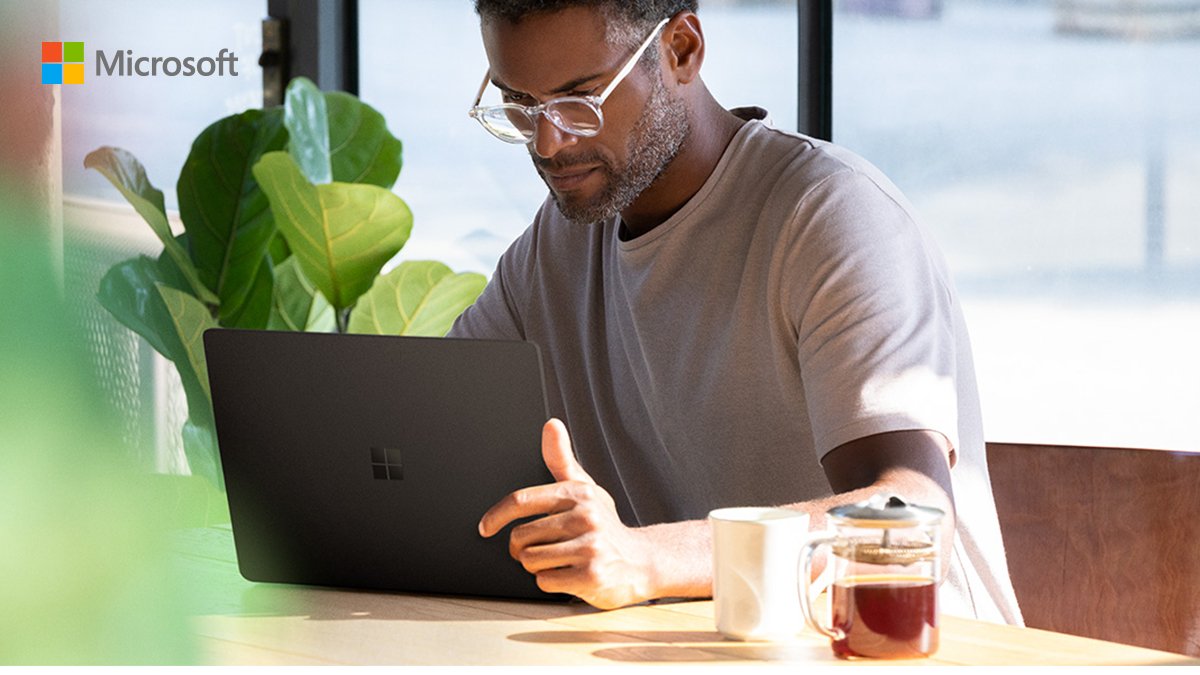Выбор ноутбука, 2021 год + ТОП-7 цена-качество
Как выбрать хороший надежный ноутбук? Кто производит самые лучшие ноутбуки — Asus, Acer, Lenovo, HP, Dell, MSI, Apple? Выбрать бюджетный, универсальный или мощный игровой ноутбук? Стоит ли покупать самые новые модели ноутбуков? Где лучше купить ноутбук — в Интернете или в магазине? Как узнать рейтинг производительности процессора и видеокарты ноутбука?Вопросов много, а выбор ноутбуков в последнее время хотя и стал значительно меньше, но все равно в нем можно запросто заблудиться. Из статьи можно узнать, как правильно купить ноутбук, который будет оптимальным по соотношению цены, качества и характеристик, а в ее конце — самые лучшие ноутбуки 2021 года, приоритеты — высокая надежность и низкая цена.
Выбор производителя ноутбука
По этому поводу существует множество мнений, но все же лучше выбрать проверенного временем производителя, имеющего высокие продажи в мире, для которого производство ноутбуков один из основных видов бизнеса — Asus, HP, Dell, Acer, Lenovo и MSI.

По отзывам в магазинах, статьям в Интернете (например, laptopmag.com) и личным наблюдениям самые лучшие ноутбуки по соотношению цены и качества у Asus, HP и Dell; Acer и Lenovo дают максимум производительности по своей цене, но их качество и надежность обычно немного ниже; MSI производят практически только игровые ноутбуки, качество которых находится на среднем уровне. Стоит учитывать, что у всех производителей бывают явно неудачные модели, имеющие короткий срок жизни, чаще всего это мощные игровые ноутбуки со слабой или забитой пылью системой охлаждения.
Ниже указана статистика уровня надежности ноутбуков согласно последнего исследования www.statisticbrain.com (число отказов в % за 3 года работы). Данные за 2012 год, но более поздние относительно достоверные данные невозможно найти. Производители расположены в порядке от самых надежных до самых ненадежных:
- Asus — 15.6%
- Toshiba — 15.7%
- Sony — 16.8%
- Apple — 17.4%
- Dell — 18.3%
- Lenovo — 21.5%
- Acer — 23.3%
- Gateway — 23.5%
- HP — 25.6%

Для всех производителей справедливо немного странное правило, что дорогие игровые ноутбуки значительно чаще попадают в сервис-центры по причине серьезного ремонта, чем тихие, прохладные и очень часто довольно-таки быстрые недорогие ноутбуки со встроенными в процессор видеокартами. Причина этого недоразумения — перегрев чипсета или видеокарты в мощных игровых ноутбуках из-за некачественной системы охлаждения или забитых пылью радиаторов.
Выбор типа ноутбука
Чтобы выбрать ноутбук, который лучше всего подходит для Вас, необходимо определиться, для каких целей Вы планируете его использовать: Интернет, офисные программы, тяжелые игры и т.д. Принцип «Чем дороже, тем лучше» — не самый лучший помощник в выборе ноутбука, так как цена зависит от множества факторов: производителя, мощности процессора и видеокарты, функциональности, материала корпуса и даже цвета. Поэтому недорогой, но качественный ноутбук вполне может стать надежным другом и помощником на долгие годы, а купленный по совету менеджеров самый лучший из мощных игровых ноутбуков запросто может оказаться постоянным клиентом сервис-центров.

Фактически чем выше цена ноутбука — тем он обычно мощнее, сделан из более качественных материалов и комплектующих, «лучше играет в игры», но это совсем не означает, что он надежнее, как раз обычно наоборот. Высокая температура внутри мощного ноутбука — первая причина досрочного выхода из строя и дорогого ремонта.
Чтобы понять, чего же Вы ждете от нового ноутбука, необходимо разобраться, на какие группы они делятся. Грань между этими группами условна, но позволяет определиться более точно, что же Вы хотите.
Нетбуки — небольшие компактные устройства, которые очень удобны, но все же имеют невысокую популярность по причинам близкой цены с обычными ноутбуками и недорогими компактными ультрабуками, а также конкуренции со стороны планшетов. Имеют небольшой размер экрана (9-12.5 дюйма), невысокую мощность процессора, полный набор мультимедийных функций и очень часто — увеличенный срок работы от батареи. За счет небольшого веса более живучи в случае падений, но почему-то выходят из строя по внутренним причинам чаще, чем в среднем близкие по цене ноутбуки.
Цена: 400-700 у.е.
Покупатели: очень часто — девушки и женщины, реже — студенты и мобильные деловые люди, для которых очень важна компактность и небольшой вес, даже в ущерб производительности. Быстродействие нетбуков обычно очень скромное, потому что чаще всего используются самые слабые процессоры. Мощные нетбуки производятся нечасто, так как они получаются слишком горячими.
Начального уровня или малоизвестного производителя — обычно это самые дешевые ноутбуки, в которых производители с целью снижения стоимости экономят абсолютно на всем. Это тот случай, когда принцип «мы не насколько богаты, чтобы покупать дешевые вещи» наиболее точно описывает ситуацию, так как экономия в 15-20% не стоит тех проблем или особенностей эксплуатации, которые почти гарантировано возникнут в работе. Производительность этих устройств обычно находится на очень низком уровне, а качество экрана, комплектующих и пластика оставляет желать лучшего. Даже у серьезных производителей иногда встречаются подобные модели, хотя в настоящее время (первая половина 2021 года) даже самые недорогие ноутбуки на процессорах начального уровня могут более-менее нормально осилить обычные задачи.
Цена: 250-600 у.е.
Покупатели: люди с очень ограниченным бюджетом или любители рискованных экспериментов.
Бюджетные (офисные) — самый массовый сегмент современных ноутбуков. Часто они практически бесшумные, но при этом имеют достаточный уровень производительности как для обычных задач и комфортной работы в Интернете, так и для запуска практически всех простых игр, поэтому отлично подходят для работы/учебы и сравнительно неплохо — для развлекательных целей. Особенностью бюджетных (офисных) ноутбуков является отсутствие дискретной видеокарты, поэтому они однозначно не смогут справиться с мощными играми на средних и высоких настройках качества, зато выходят из строя по внутренним причинам очень редко. Более подробно можно прочитать в статье о выборе бюджетного ноутбука.
Цена: 400-700 у.е.
Покупатели: офисные работники, школьники, студенты и другие категории населения, которые нетребовательны к играм и прежде всего ценят надежность.
Универсальные — эти ноутбуки имеют более высокую производительность, чем бюджетные, они прекрасно справляются с работой в Интернете, офисными и специализированными программами, а также дают возможность поиграть во многие современные игры на минимальных или средних настройках качества. В процессе работы очень часто ощутимо греются и шумят.
В процессе работы очень часто ощутимо греются и шумят.
Цена: 600-1000 у.е.
Покупатели: все те, кому нужна хорошая производительность в программах и возможность поиграть иногда в игры, но при этом не готовы переплачивать за излишние игровые возможности.
Игровые — самые мощные ноутбуки, у них самая лучшая производительность как процессора, так и видеокарты, что позволяет играть в современные игры на средних и максимальных настройках качества, а также работать в ресурсоемких программах. Но будьте готовы к тому, что ноутбук будет ощутимо шуметь и греться, поэтому охлаждающая подставка — практически обязательный аксессуар к нему. Стоит заметить, что даже очень мощные игровые ноутбуки слабее игровых компьютеров этого же класса, которые при близкой цене имеют приблизительно в 1.5 раза более мощные процессор и видеокарту, а также качественный большой монитор, отличную акустику и минимум проблем с перегревом.
На многочисленных форумах обитает вполне разумное мнение, что полноценно игровых ноутбуков не существует в принципе, так как даже самые лучшие игровые ноутбуки — лишь жалкая пародия настоящих игровых компьютеров. С появлением энергоэффективных видеокарт серии GeForce 10 разница в игровой производительности между ноутбуками и компьютерами сильно сократилась, но все равно полноценные игровые ПК все еще гораздо мощнее ноутбуков аналогичного класса и при этом у них нет проблем с перегревом, повышенной склонностью к выходу из строя, а источник шума находится где-то внизу, а не на рабочем столе. Без охлаждающей подставки и периодического обслуживания системы охлаждения многие игровые ноутбуки выходят из строя уже через 3-4 года.
С появлением энергоэффективных видеокарт серии GeForce 10 разница в игровой производительности между ноутбуками и компьютерами сильно сократилась, но все равно полноценные игровые ПК все еще гораздо мощнее ноутбуков аналогичного класса и при этом у них нет проблем с перегревом, повышенной склонностью к выходу из строя, а источник шума находится где-то внизу, а не на рабочем столе. Без охлаждающей подставки и периодического обслуживания системы охлаждения многие игровые ноутбуки выходят из строя уже через 3-4 года.
Цена: от 900 у.е.
Покупатели: геймеры, для которых важны игры на средних и высоких настройках качества, а также люди, для которых вопрос количества денег не актуален.
Сенсорные (трансформеры). Отдельная группа ноутбуков, которая активно продвигается производителями, хотя и не очень успешно. В настоящее время сенсорный экран на ноутбуке — это просто фишка, пользы от которой хватает обычно лишь на то, чтобы выделиться среди других. Сравнительно высокий вес сенсорных ноутбуков, невысокая производительность, приличная толщина, пониженная надежность из-за большего количества уязвимых мест, следы пальцев и блики на экране делают выбор сенсорного ноутбука в настоящее время бессмысленным, хотя в будущем практически все ноутбуки будут с сенсорными экранами.
Цена: от 400 у.е.
Покупатели: подростки, а также люди, для которых важен статус или вопрос количества денег не актуален.
Ультрабуки — тонкие элитные или полуэлитные ноутбуки, часто полностью бесшумные. Они изящные, красивые, легкие и быстрые, обладают превосходным дизайном и выглядят значительно лучше обычных ноутбуков, но чудес не бывает и расплата за все это — значительно более высокая цена, ощутимая хрупкость, отсутствие привода DVD и обычно очень слабые игровые возможности.
Если для Вас ноутбук — это важная часть имиджа, то есть смысл в выборе именно ультрабука. Чтобы избежать серьезных проблем с перегревом, настоятельно не рекомендуется покупать мощные игровые ультрабуки с дискретной видеокартой, а также на процессорах с TDP выше 15W. Для ультрабуков идеально подходят процессоры Intel 10-11 поколений и AMD Ryzen серии 4000, которые одновременно быстрые, максимально энергоэффективны и при этом обладают довольно-таки приличной видеокартой. Их быстродействия будет вполне достаточно не только для всех обычных задач, но и для всех старых и некоторых современных игр на минимальных настройках качества.
Их быстродействия будет вполне достаточно не только для всех обычных задач, но и для всех старых и некоторых современных игр на минимальных настройках качества.
Цена: от 400 у.е. (тонкие ноутбуки), от 800 у.е. (классические ультрабуки).
Покупатели: все те, кто хочет подчеркнуть свой стиль, а также люди, для которых важен статус или вопрос количества денег не актуален.
Определяемся с внешностью и характеристиками
Ноутбук должен нравиться его хозяину, так как после покупки изменить что-либо будет уже почти невозможно, поэтому выбор дизайна — дело личного вкуса, но стоит помнить, что строгость и лаконичность универсальна и всегда в моде.
Корпус. Большой плюс — весь корпус или отдельные панели из алюминия. Он устойчив к царапинам и износу, на нем не остаются отпечатки пальцев, поэтому значительно практичнее и надежнее большинства видов пластика. Чтобы придать ноутбуку более дорогой вид, пластик корпуса часто делают «под алюминий», хотя разницу легко определить, так как металл выключенного ноутбука всегда на ощупь холоднее. Обратите внимание на то, что отпечатки пальцев сильно портят внешний вид ноутбука и очень заметны на темных глянцевых поверхностях, поэтому очень хорошо, когда весь ноутбук или хотя бы его рабочая поверхность будут изготовлены из алюминия или качественного текстурированного светлого, серебристого или хотя бы не полностью черного пластика.
Обратите внимание на то, что отпечатки пальцев сильно портят внешний вид ноутбука и очень заметны на темных глянцевых поверхностях, поэтому очень хорошо, когда весь ноутбук или хотя бы его рабочая поверхность будут изготовлены из алюминия или качественного текстурированного светлого, серебристого или хотя бы не полностью черного пластика.
Экран. Существуют несколько типов матриц в современных мониторах, но в ноутбуках чаще всего используются только два самых распространенных из них — IPS (обладает отличной цветопередачей и углами обзора, но при этом высокой ценой) и TN (недорогой и быстрый, но имеющий более ограниченные углы обзора и не такую глубокую цветопередачу). К сожалению, производители далеко не всегда указывают тип, углы обзора, максимальную яркость и другие важные характеристики матрицы, поэтому не всегда можно быть уверенным в том, что экран в конкретном ноутбуке будет как минимум неплохого качества. Если все же указаны подробные характеристики, то настоятельно рекомендуется покупать ноутбуки с максимальной яркостью экрана 200 кд/кв. м. и выше, а также углами обзора 170/160 и шире.
м. и выше, а также углами обзора 170/160 и шире.
Размер большинства экранов ноутбуков в 15.6 дюйма является оптимальным, так как позволяет комфортно работать и играть при разумном размере и весе самого ноутбука. Высокое разрешение (1920×1080 и выше) делает изображения очень четкими, а фото более «живыми», но при этом текст во многих старых и некоторых новых программах может быть таким мелким, что его очень сложно или даже невозможно будет прочитать в стандартных режимах, а масштабирование далеко не всегда позволяет корректно это исправить. Поэтому в настоящее время десятая часть всех ноутбуков все еще комплектуется экранами с разрешением 1366×768 пикселей, которые не отличаются высокой детализацией, но максимально совместимы как со старыми, так и с новыми программами, а также обладают невысокой ценой и создают минимальную нагрузку на видеокарту. Матовые экраны ноутбуков значительно практичнее, чем глянцевые, так как последние в ярко освещенном помещении заметно отражают предметы за спиной, что совсем не добавляет комфорта в работе.
Стоит заметить, что большинство моделей ноутбуков по цене от 800 у.е. обладают вполне качественным экраном и разницу по сравнению с более дорогой моделью заметит далеко не каждый, но если все же требования к качеству изображения очень высоки, то рекомендуется перед покупкой ноутбука в Интернете найти выбранную модель в любом магазине и своими глазами удостовериться в том, что экран действительно соответствует Вашим ожиданиям.
Процессор. К выбору процессора ноутбука стоит отнестись с максимальной ответственностью, так как именно от него в основном зависит общее быстродействие, а модернизировать его в дальнейшем будет очень дорого или даже совсем невозможно.
Процессоры AMD серий A4, A6 и A9 (A4-9120, A4-9120e, A4-9125, A6-9225, A9-9425) обладают скромной производительностью, а вот уже процессоры серии Athlon (Athlon 300U, Athlon 3050U, Athlon 3150U) позволяют комфортно работать в большинстве популярных программ, при этом возможностей встроенной видеокарты будет достаточно для запуска некоторых современных игр, хотя и на самых минимальных настройках качества.
Семейство процессоров AMD Ryzen обладает отличным быстродействием и высокой энергоэффективностью, их соотношение цена-производительность находится на уровне современных Intel 8-11 поколений, но при этом возможности встроенной видеокарты обычно выше. И если для Ryzen 3 эта разница обычно незначительна, то быстродействие встроенной видеокарты в процессорах Ryzen 5 и Ryzen 7 почти вдвое выше, чем в процессорах Intel того же уровня (кроме процессоров с индексами G4 и G7), и находится приблизительно на уровне дискретной GeForce MX110, чего достаточно для запуска почти всех современных игр.
Процессоры AMD Ryzen отлично подходят для универсальных и игровых ноутбуков всех ценовых категорий, так как позволяют комфортно работать в офисных программах, Интернете и всех современных программах, играть на встроенной в Ryzen 5/7 видеокарте почти во все современные игры на низких настройках качества, а также на более высоких настройках при наличии дискретной видеокарты. Отдельно стоит акцентировать, что серия Ryzen 4000 ощутимо дороже предыдущих серий, но при этом обладает значительно более высокой производительностью и энергоэффективностью.
Мобильные процессоры Intel очень долгое время были значительно энергоэффективнее, чем процессоры AMD, поэтому при аналогичной производительности ноутбуки на их основе всегда были прохладнее, ожидаемо надежней, а также обычно тише и способны дольше работать автономно. Но в 2017 году появились процессоры AMD семейства Ryzen, которые обладают отличной энергоэффективностью, достойной производительностью самого процессора, хорошей встроенной видеокартой и адекватной ценой.
Процессоры Intel Celeron (например, N3350, N4000 и N4020) обладают низкой производительностью; быстродействие процессоров Intel Pentium (например, 4417U, 6405U, N5000 и N5030) значительно выше, но все равно скромное по современным меркам, хотя его вполне достаточно для обычных задач. Стоит заметить, что все процессоры Intel Celeron и Intel Pentium обладают очень слабыми игровыми возможностями встроенной видеокарты, которых будет недостаточно для запуска практически всех современных игр даже на самых минимальных настройках качества.
Среди процессоров Intel i3-i9 сочетание цены, энергоэффективности, быстродействия самого процессора и встроенной видеокарты самое высокое у 10-11 поколений, значительно ниже у 8-9 поколений и очень низкое у 5-7 поколений.
Процессоры Intel i3 и i5 отлично подходят для недорогих универсальных ноутбуков, а также игровых ноутбуков начального и среднего уровня. По соотношению производительности и цены самые выгодные модели:- начальный уровень — нет выгодных моделей среди i3-i5;
- средний уровень — i3-1005G1, i3-10110U, i5-10210U;
- средний/высокий уровень — i5-1035G1, i5-1135G7.
 Встроенные видеокарты в процессорах Intel i3, i5 4-5 поколений значительно слабее и им будут недоступны практически все современные игры.
Встроенные видеокарты в процессорах Intel i3, i5 4-5 поколений значительно слабее и им будут недоступны практически все современные игры.Процессоры Intel i7-i9 обладают самым высоким быстродействием, но выбирать такой мощный и дорогой ноутбук совсем не обязательно, так как разница в сравнении с недорогими i5-1035G1 и i5-1135G7 будет мало заметна, а ноутбук получится значительно более дорогим, к тому же он может быть более горячим, шумным и менее надежным.
Так на каком же процессоре выбрать ноутбук?
Стоит еще раз напомнить, что высокая энергоэффективность очень важна, так как ноутбуки тогда получаются ожидаемо более тихими и надежными, а также способны дольше работать от батареи, поэтому рекомендуется покупать ноутбуки на процессорах Intel 10-11 поколений и AMD Ryzen/Athlon, хотя и допускаются Intel 8-9 поколений или в крайнем случае Intel 5-7 поколений.
- Для недорогих ноутбуков лучше всего подходят процессоры Intel i3 10-11 поколений (например, i3-1005G1, i3-10110U) и AMD Ryzen 3 (например, 3200U, 3250U), так как в дополнение к доступной цене они обладают отличной производительностью самого процессора, а возможности встроенной видеокарты позволяют играть во все старые и некоторые современные игры на самых минимальных настройках качества.
 Покупать недорогие ноутбуки на более старых процессорах практически нет смысла, так как при близкой цене они значительно более медлительны. Если с деньгами не очень, то можно выбрать ноутбук на более скромных процессорах AMD Athlon (например, 3050U, 3150U, 300U) или еще более слабых Intel Pentium (например, N5000, N5030), а в самом крайнем случае — на Intel Celeron (N3350, N4000, N4020). Стоит заметить, что даже самые недорогие ноутбуки на указанных процессорах обладают достаточной производительностью для работы, учебы и даже простых игр, но при этом очень важным является наличие системного SSD.
Покупать недорогие ноутбуки на более старых процессорах практически нет смысла, так как при близкой цене они значительно более медлительны. Если с деньгами не очень, то можно выбрать ноутбук на более скромных процессорах AMD Athlon (например, 3050U, 3150U, 300U) или еще более слабых Intel Pentium (например, N5000, N5030), а в самом крайнем случае — на Intel Celeron (N3350, N4000, N4020). Стоит заметить, что даже самые недорогие ноутбуки на указанных процессорах обладают достаточной производительностью для работы, учебы и даже простых игр, но при этом очень важным является наличие системного SSD. - Для ноутбуков среднего уровня (универсальные и игровые) идеальны будут процессоры Intel i5 10-11 поколений (например, i5-10210U и особенно i5-1035G1, i5-1135G7) и AMD Ryzen 5/7 серии 2000 и 3000 (например, 2500U, 3500U, 3700U) — они имеют отличное быстродействие, адекватную цену и хорошие начальные игровые возможности встроенных видеокарт, особенно в процессорах Intel i5 с индексами G4, G7 и AMD Ryzen 5/7, которые приблизительно равны дискретной ультрабюджетной видеокарте GeForce MX110.
 Естественно, что всем ноутбукам для игр на средних и более высоких настройках качества необходимо наличие дискретной видеокарты уровня GeForce 1050 и выше.
Естественно, что всем ноутбукам для игр на средних и более высоких настройках качества необходимо наличие дискретной видеокарты уровня GeForce 1050 и выше. - Мощным игровым ноутбукам необходимы процессоры Intel i7/i9 10-11 поколений или AMD Ryzen 5/7 серии 4000, а также дискретная видеокарта уровня GeForce 1650 и выше. По причине высокой температуры внутри игрового ноутбука они значительно менее надежны, чем более прохладные модели, поэтому обязательным дополнением к игровым ноутбукам является охлаждающая подставка, а также необходимость периодической чистки системы охлаждения. Стоит напомнить, что даже самые мощные ноутбуки все равно будут медленнее приблизительно в 1.5 раза, чем аналогичные по цене персональные компьютеры в комплекте с большими мониторами.
- Ультрабукам идеально подходят энергоэффективные процессоры AMD Ryzen серии 4000 (например, 4300U, 4500U, 4700U) и Intel 10-11 поколений с индексами G4, G7 (например, i3-1115G4, i5-1035G4, i5-1135G7, i7-1065G7, i7-1165G7).
 Процессоры Intel 10-11 поколения с индексами G1, U (например, i5-10210U, i7-10510U) обладают более слабой встроенной видеокартой, а AMD Ryzen серии 3000 — более низкой по сравнению с серией 4000 энергоэффективностью, но их соотношение производительности и энергопотребления находится на вполне достойном уровне, они также хорошие кандидаты, чтобы быть «сердцем» очень быстрых и тонких ультрабуков. Использование дискретных видеокарт, очень мощных или устаревших процессоров обычно приводит к тому, что ультрабуки будут более горячими и шумными, а также не такими изящными. Так как в ультратонком корпусе крайне сложно установить более-менее хорошую систему охлаждения, то игровые возможности даже самых мощных ультрабуков сложно назвать выдающимися, поэтому покупать их исключительно для игр — это очень плохая идея.
Процессоры Intel 10-11 поколения с индексами G1, U (например, i5-10210U, i7-10510U) обладают более слабой встроенной видеокартой, а AMD Ryzen серии 3000 — более низкой по сравнению с серией 4000 энергоэффективностью, но их соотношение производительности и энергопотребления находится на вполне достойном уровне, они также хорошие кандидаты, чтобы быть «сердцем» очень быстрых и тонких ультрабуков. Использование дискретных видеокарт, очень мощных или устаревших процессоров обычно приводит к тому, что ультрабуки будут более горячими и шумными, а также не такими изящными. Так как в ультратонком корпусе крайне сложно установить более-менее хорошую систему охлаждения, то игровые возможности даже самых мощных ультрабуков сложно назвать выдающимися, поэтому покупать их исключительно для игр — это очень плохая идея.
- до 1500 – очень медленные;
- 1500-2500 – медлительные;
- 2500-5000 – вполне комфортные для нересурсоемких задач;
- 5000-8000 – хорошо справятся с большинством задач;
- 8000-10000 — на отлично справятся практически со всеми задачами;
- выше 10000 – максимально производительные.

Среди встроенных видеокарт производительность:
- высокая — AMD Ryzen 5/7; Intel 10-11 поколений с индексами G4, G7;
- средняя — AMD Ryzen 3 и Athlon; Intel i3/i5/i7 8-11 поколений с индексами U, G1;
- низкая — AMD серий A10/A12; Intel i3-i7 6-7 поколений;
- очень низкая — AMD серий E1/E2/A4/A6/A9; Intel i3/i5/i7 4-5 поколений; Intel Celeron/Pentium.

- максимальная — GeForce RTX 2060, 2070, 2070 SUPER, 2080 SUPER;
- высокая — GeForce 1650, 1650Ti, 1660Ti, 1060;
- средняя — GeForce 1050, MX350;
- низкая — GeForce MX130, MX150, MX250, MX330; Radeon 540, 540X;
- очень низкая — GeForce 920M, 920MX, 940M, 940MX; Radeon 520, 530, R5 M430.
 Рекомендуется, чтобы мощные видеокарты были только последнего поколения (например, GeForce 16xx и GeForce RTX 20xx), так как при сопоставимой производительности они выделяют меньше тепла, чем более старые модели.
Рекомендуется, чтобы мощные видеокарты были только последнего поколения (например, GeForce 16xx и GeForce RTX 20xx), так как при сопоставимой производительности они выделяют меньше тепла, чем более старые модели.
Самые недорогие игровые ноутбуки с очень дешевыми видеокартами типа GeForce 920M, 920MX и Radeon 520, 530 дают возможность поиграть только в некоторые современные игры на самых минимальных настройках качества, но стоит заметить, что их производительность находится на уровне или даже ниже «бесплатных» видеокарт, которые встроены во многие современные процессоры среднего уровня и выше. Поэтому если денег мало, а хочется иногда немного поиграть, то лучше купить ноутбук без дискретной видеокарты на процессорах Intel i3/i5 8-11 поколений или AMD Ryzen 3/5, которые обладают близкими игровыми и значительно более высокими вычислительными возможностями, чем такие же по цене, но при этом гораздо более медлительные и ожидаемо менее надежные ноутбуки со слабыми процессорами и дискретными видеокартами самого начального уровня.
Чтобы самостоятельно выбрать мобильную видеокарту по производительности, можно воспользоваться ссылкой, где видеокарты отсортированы по уменьшению производительности — от самых мощных до самых слабых. Перед покупкой игрового ноутбука рекомендуется еще раз задуматься о том, что игровые компьютеры в комплекте с большими мониторами за те же деньги обладают приблизительно в 1.5 раза более высокой производительностью без проблем с перегревом, а также игровое пространство занимает практически все поле зрения, что значительно добавляет реалистичности играм. В случае покупки мощного игрового ноутбука будьте осторожны и не допускайте его перегрева, так как это быстрый прямой путь к его досрочной пенсии после 3-4 лет жизни.
Оперативная память. Хотя нормально установленная и не захламленная мусором Windows 10 со встроенной антивирусной программой и всеми необходимыми службами занимает в памяти около 1 Гб, но в настоящее время рекомендуется наличие не ниже 4 Гб оперативной памяти, так как этого будет минимально достаточно большинству популярных программ. Согласно тестов, мощным ноутбукам для ресурсоемких программ и очень тяжелых игр на максимальных настройках качества необходимо 16 Гб или в крайнем случае 8 Гб оперативной памяти, а вот наличие такого объема оперативной памяти на недорогом ноутбуке обычно не имеет смысла, так как скорость работы будет ограничиваться не объемом оперативной памяти, а недостаточной производительностью процессора и видеокарты. Поэтому если финансовые возможности сильно ограничены, а хочется быстрой работы ноутбука, то связка «4 Гб ОЗУ + хороший процессор» будет лучше, чем связка «8 Гб ОЗУ + медленный процессор», а системный SSD-диск откроет «второе дыхание» даже самому медленному ноутбуку.
Согласно тестов, мощным ноутбукам для ресурсоемких программ и очень тяжелых игр на максимальных настройках качества необходимо 16 Гб или в крайнем случае 8 Гб оперативной памяти, а вот наличие такого объема оперативной памяти на недорогом ноутбуке обычно не имеет смысла, так как скорость работы будет ограничиваться не объемом оперативной памяти, а недостаточной производительностью процессора и видеокарты. Поэтому если финансовые возможности сильно ограничены, а хочется быстрой работы ноутбука, то связка «4 Гб ОЗУ + хороший процессор» будет лучше, чем связка «8 Гб ОЗУ + медленный процессор», а системный SSD-диск откроет «второе дыхание» даже самому медленному ноутбуку.
Стоит заметить, что при наличии соответствующей видеокарты практически все современные игры нормально работают на 8 Гб оперативной памяти, но все же рекомендуемый объем для некоторых из них уже составляет 16 Гб и в будущем таких игр будет все больше.
Жесткий диск (HDD, SSD, eMMC). Ноутбуки на SSD-дисках значительно более отзывчивы и приятны в работе, чем на классических HDD-дисках, поэтому лучше купить ноутбук с системным SSD-диском или сразу же заменить установленный HDD на SSD, если это не влечет за собой потерю гарантии или гарантия не важна. Для офисной работы, Интернета и простых игр обычно достаточно 120 ГБ, а вот для игрового ноутбука необходимо строго не менее 240 Гб, иначе часто будет ощущаться дефицит свободного места. Что касается надежности, то согласно тестов наиболее надежны SSD-диски Samsung и Intel, а также в немного меньшей степени Kingston и ADATA, у других же производителей надежность слишком сильно отличается у разных моделей.
Для офисной работы, Интернета и простых игр обычно достаточно 120 ГБ, а вот для игрового ноутбука необходимо строго не менее 240 Гб, иначе часто будет ощущаться дефицит свободного места. Что касается надежности, то согласно тестов наиболее надежны SSD-диски Samsung и Intel, а также в немного меньшей степени Kingston и ADATA, у других же производителей надежность слишком сильно отличается у разных моделей.
HDD-диски приблизительно в 2 раза дешевле SSD-дисков такого же объема, но при этом они значительно медленнее, очень уязвимы в случае ударов по ноутбуку или его падения, а также иногда издают заметный шум. Так как начиная с 2014 года отказы HDD-дисков всех производителей снизились в 2-3 раза, то можно сказать, что все массовые модели главных производителей (WD-Hitachi-HGST и Seagate-Samsung) обладают достаточной надежностью, но все же самая высокая ожидаемая надежность — у жестких дисков объемом 500 Гб, так как у них внутри только одна пластина, соответственно, проще конструкция и ниже рабочая температура.
Если Вы планируете хранить большой архив видео или других объемных данных в ноутбуке, то стоит учитывать, что емкие HDD-диски менее надежны, так как имеют более сложную конструкцию, более высокую температуру, а также очень уязвимы в случае ударов и падений ноутбука. Поэтому для хранения больших объемов данных лучше иметь внешний жесткий диск большого размера, на котором хранить информацию значительно надежнее.
Настоятельно не рекомендуется покупать ноутбуки на eMMC-дисках, потому что такие накопители относительно медлительны, ожидаемо менее надежны и плохо поддаются замене при ремонте. Также настоятельно не рекомендуется покупать дешевые ноутбуки с размером SSD-диска в 32 Гб, потому что радость от низкой цены закончится уже в первые дни после покупки.
Батарея. Длительность автономной работы ноутбука от батареи прямо зависит от емкости батареи и обратно — от мощности ноутбука. Другими словами, чем более объемная батарея и менее мощные процессор и видеокарта установлены в ноутбуке — тем более продолжительной будет автономная работа.
В самых щадящих режимах работы (минимальная яркость экрана, чтение текста или серфинг по Интернету) нетбуки, ультрабуки и бюджетные ноутбуки обычно способны работать от батареи 6-10 часов, универсальные ноутбуки — 5-7 часов, мощные игровые ноутбуки 4-6 часов. Но стоит учитывать, что при активной нагрузке играми и другими ресурсоемкими приложениями при высокой яркости экрана время автономной работы уменьшается в несколько раз! Указанные данные приблизительны и соответствуют батарее емкостью 37 Вт*ч (около 3000 мА*ч).
Очень важно знать, что срок жизни батареи сильно сокращается, если ноутбук или снятая с него батарея находятся продолжительное время в разряженном состоянии, поэтому при полном разряде батареи необходимо как можно быстрее ее зарядить хотя бы наполовину. Касательно «живучести» батарей различных производителей, то она слишком сильно отличается у разных моделей, поэтому для максимальной продолжительности ее жизни необходимо использовать стандартные способы — при наличии возможности всегда работать от сети, а в случае автономной работы не разряжать аккумулятор ниже 20%.
Windows. В настоящее время значительная часть ноутбуков поставляются с предустановленной операционной системой Windows 10, и чем ниже цена ноутбука, тем обычно больше в нее производители добавляют разнообразных программ и утилит, которые обычно никогда не используются, а только замедляют скорость работы и запутывают пользователя своими настойчивыми напоминаниями. По этой причине лучше выбрать ноутбук без предустановленной Windows, чтобы потом сделать «чистую установку» с действительно необходимыми компонентами и программами. Стоит иметь в виду, что цена Windows в составе ноутбука составляет в среднем около 50 у.е., поэтому без предустановленной Windows тот же ноутбук может стоить немного дешевле.
Windows 10, которая официально вышла в конце июля 2015 года, является достойной преемницей Windows 7, так как удачно совмещает в себе новые функции и лучшие традиции из предыдущих версий. Ее установка значительно упрощается тем, что хороший антивирус уже есть в составе этой операционной системы, а все необходимые драйвера обычно без проблем загружаются из Центра обновления Windows. И хотя огромное множество пользователей хотели бы работать и развлекаться на знакомой, стабильной, быстрой и надежной Windows 7, тем не менее по старой досадной «традиции» производители ноутбуков и комплектующих очень часто для своих новых моделей не предоставляют необходимые драйвера, а также на уровне BIOS усложняют или даже делают невозможной установку предыдущих версий операционной системы, поэтому при установке Windows 7 на ноутбуки на процессорах AMD Ryzen/Athlon и Intel 7-11 поколений возникает множество сложностей.
И хотя огромное множество пользователей хотели бы работать и развлекаться на знакомой, стабильной, быстрой и надежной Windows 7, тем не менее по старой досадной «традиции» производители ноутбуков и комплектующих очень часто для своих новых моделей не предоставляют необходимые драйвера, а также на уровне BIOS усложняют или даже делают невозможной установку предыдущих версий операционной системы, поэтому при установке Windows 7 на ноутбуки на процессорах AMD Ryzen/Athlon и Intel 7-11 поколений возникает множество сложностей.
Настоятельно не рекомендуется покупать ноутбуки с предустановленной Windows 8, так ее бесплатное обновление до Windows 10 закончилось 29.07.2016 года, а сама она оказалась провальной «промежуточной» операционной системой между успешными 7 и 10.
Надежность
Самый лучший ноутбук — это тот, который никогда не попадет на ремонт. Но нельзя купить ноутбук на всю жизнь, можно только предположить, что при спокойной эксплуатации без падений и разливания кофе или чая на клавиатуру он проживет около 7 лет, а дальше уже будет безнадежно морально устаревшим или начнутся проблемы с физическим старением, полным износом батареи, расшатыванием шарниров, залипанием клавиш, отваливанием USB-портов и других подобных «прелестей».

Как ни странно, но надежность ноутбуков обычно противоположна цене — бюджетные ноутбуки выходят из строя крайне редко, универсальные чаще, а мощные игровые ноутбуки наиболее часто попадают в сервисные центры. Причина этого недоразумения в температуре — мощные процессоры и особенно видеокарты очень активно выделяют тепло, которое часто со временем приводит к перегреву и, как следствие, выходу из строя видеокарты или чипсета и дорогому ремонту. С ноутбуками малоизвестных производителей ситуация похожа на лотерею и закономерности выхода из строя нет.
Системы охлаждения всех ноутбуков со временем забиваются пылью, что приводит к перегреву, а перегрев — одна из основных причин выхода из строя и дорогостоящего ремонта. В том случае, если ноутбук почти постоянно шумит или даже выключается под нагрузкой — немедленно необходима чистка, которую несложно сделать даже самостоятельно без разборки ноутбука. Кроме того, общественный транспорт в час пик — лучший уничтожитель любой сложной хрупкой техники, так что не забудьте за сумку или рюкзак для ноутбука, в случае ударов именно хорошая сумка с демпфирующими поролоновыми вставками по боках спасет вашу покупку.
Если для Вас надежность — главное в ноутбуке, прочитайте статью о том, как выбрать самый надежный ноутбук и многое станет понятнее, а чтобы ноутбук никогда не попал в сервисный центр, то выделите пару минут своего времени и прочитайте, как защитить ноутбук от поломки и ремонта. И не забывайте, что даже самый лучший ноутбук может без предупреждения выйти из строя, поэтому обязательно храните свои цифровые фото, видео и другие важные данные на внешнем жестком диске.
Где покупать ноутбук?
Один из самых сложных вопросов перед покупкой — где купить ноутбук?
В магазине. Вы сможете проверить конкретный экземпляр, это действительно важно, так как фото, отзывы и обзоры в Интернете — это одно, а увидеть своими глазами, почувствовать клавиши, оценить реальное качество изображения матрицы и углы обзора — совсем другое. В случае гарантийной поломки Вам достаточно просто предоставить продавцу ноутбук и гарантийный талон, а уже продавец определяется с сервисным центром, доставкой и так далее.
В Интернете. Здесь максимально широкий ассортимент ноутбуков, хотя это часто является минусом, так как лишь запутывает покупателя. Здесь часто цена ощутимо ниже, но все-таки Вы покупаете в значительной степени «кота в мешке», ведь все особенности конкретного экземпляра ноутбука не описаны в каталогах и обзорах, при получении по почте не все дефекты есть возможность выявить, а в случае гарантийного ремонта некоторые интернет-магазины отправляют самостоятельно искать сервисные центры.
Если разница в цене незначительна, то лучше покупать в магазине. Или посмотреть, попробовать и «пощупать» в магазине, а потом заказать эту же модель на Ситилинк (Россия), М.Видео (Россия), Rozetka (Украина) или в другом интернет-магазине, которому Вы доверяете.
Мне понравилась конкретная модель, но я сомневаюсь…
Казалось бы, для этого и существуют обзоры и отзывы, по которым можно очень легко сориентироваться и принять верное решение. Но обзоры множества моделей ноутбуков найти невозможно, а написание платных отзывов в наше время стало хорошо налаженным бизнесом, поэтому важно отличать реальный отзыв покупателя от платного.
 Лучше всего это реализовано на Rozetka (зеленая «галочка» возле имени покупателя, причем отзывы всегда точно соответствуют модели) и Яндекс.Маркет (пометка «Проверенный покупатель», но отзывы часто соответствуют группе, а не конкретной модели). Но не забывайте, что если все хорошо, то обычно покупатель просто пользуется своим ноутбуком, а отзывы часто пишут те, у кого «что-то работает не так» или иногда руки не из того места. Даже у очень хороших ноутбуков могут быть отрицательные отзывы, но это совсем не признак того, что модель неудачна, а вот настораживать должно то, что отрицательных много и у разных покупателей одни и те же проблемы.
Лучше всего это реализовано на Rozetka (зеленая «галочка» возле имени покупателя, причем отзывы всегда точно соответствуют модели) и Яндекс.Маркет (пометка «Проверенный покупатель», но отзывы часто соответствуют группе, а не конкретной модели). Но не забывайте, что если все хорошо, то обычно покупатель просто пользуется своим ноутбуком, а отзывы часто пишут те, у кого «что-то работает не так» или иногда руки не из того места. Даже у очень хороших ноутбуков могут быть отрицательные отзывы, но это совсем не признак того, что модель неудачна, а вот настораживать должно то, что отрицательных много и у разных покупателей одни и те же проблемы.Мы живем не в идеальном мире и у любой сложной вещи обязательно будут недостатки, поэтому можно месяцами искать самый лучший ноутбук, но так и не найти его. Некоторые нежелательные особенности могут быть даже у очень дорогих ноутбуков (прогибается или не совсем удобная клавиатура; маркий корпус; малое количество USB или их неудачное расположение; слишком яркие индикаторы; тихая акустика; слабоватый Wi-Fi; не очень четкий тачпад; повышенный шум; простенькая камера или малочувствительный микрофон; малое время работы от батареи; не очень жесткая конструкция, наличие заметных люфтов и т. д.), главное, чтобы они были не все вместе.
д.), главное, чтобы они были не все вместе.
Если Вы не хотите углубляться в подробности, а ждете готового ответа
Первый вариант — вспомните своих знакомых, которые хорошо разбираются в технике, и возьмите их в качестве консультантов. Только не нужно в консультанты брать заядлых геймеров, так как их логика обычно сводится к тому, чтобы выбрать ноутбук подороже исключительно для игр на максимальных настройках качества. Также не стоит доверять выбор ноутбука менеджерам в магазинах, они обычно хорошие люди, но часто слабо разбираются в тонкостях, поэтому используют не совсем корректную формулу-шаблон «чем дороже — тем лучше», к тому же финансово заинтересованы продать товар подороже.
Второй вариант — проявите самостоятельность и выберите наиболее понравившийся внешне ноутбук Asus, HP или Dell с SSD-диском:
- Если хотите комфортно чувствовать себя в Интернете и простых играх, но при этом очень ограничены в средствах — на процессорах Intel i3, AMD Ryzen 3 или на более слабых AMD Athlon, Intel Pentium, без дискретной видеокарты;
- Если хотите комфортной быстрой работы и возможности иногда поиграть во все старые и некоторые современные игры на минимальных настройках качества — на процессорах AMD Ryzen 5 или на более слабых Intel i3-i5 8-11 поколений, без дискретной видеокарты;
- Если хотите поиграть в современные игры на средних и высоких настройках качества — на процессорах AMD Ryzen 5 или Intel i5 8-11 поколений, дискретная видеокарта уровня GeForce 1650;
- Если хотите поиграть в современные игры на максимальных настройках качества — на процессорах Intel i7/i9 10-11 поколений или AMD Ryzen 5/7 серии 4000, дискретная видеокарта уровня GeForce 1660 Ti и выше;
 Стоит напомнить, что все игровые ноутбуки обладают значительно более низкой ожидаемой надежностью, чем неигровые.
Стоит напомнить, что все игровые ноутбуки обладают значительно более низкой ожидаемой надежностью, чем неигровые.Самые лучшие ноутбуки 2021 года
Настоятельно рекомендуется перед установкой операционной системы или сразу после нее обновить BIOS ноутбука, потому что он может быть сильно устаревшим. Так как в большинстве современных ноутбуков отсутствует или сильно усложнена возможность установки Windows 7, то рекомендуется устанавливать Windows 10, приятными бонусами к которому являются хороший встроенный антивирус и автоматическая загрузка абсолютного большинства необходимых драйверов из Центра обновления Windows.
Настоятельно рекомендуется покупать ноутбуки на SSD, так как все модели на HDD значительно более медлительны. Большие объемы данных надежнее и удобнее хранить на внешнем жестком диске.
Компактные —
Asus UX325JA или более скромный
Asus S333JA — быстрые, легкие и удобные компактные ультрабуки и субноутбуки (нетбуки) с отличными батареями и крепким корпусом, которым будут под силу практически все обычные задачи, почти все старые игры, а также некоторые новые на самых минимальных настройках качества.
Доступные — Asus X509MA, Asus A543MA, Asus X543MA — очень хорошие недорогие ноутбуки, возможностей которых будет достаточно для учебы, работы и всех простых игр. Очень важно покупать только модификации на SSD, так как они ощущаются в работе довольно-таки быстрыми, даже обладая скромными характеристиками.
Оптимальные — Asus X509JA, Asus M509DA, Asus A512DA и серия HP 255 G7 — быстрые, красивые и ожидаемо очень надежные ноутбуки, лучшее соотношение цена-качество-производительность. Производительности всех их процессоров достаточно для комфортной работы с обычными программами, но все же рекомендуется покупать модификации на AMD Ryzen 5, так как они обладают отличной производительностью как самого процессора, так и встроенной видеокарты, которой будет достаточно для запуска всех старых и многих современных игр на минимальных настройках качества.
Оптимальные большие —
Asus D712DA, серии
HP 17-by3000 и
HP 17-ca2000 — отличные большие ноутбуки с достаточным быстродействием не только для всех обычных задач, но и для запуска многих современных игр на минимальных настройках качества. Так как имеется множество модификаций указанных моделей, то рекомендуется покупать только с SSD-диском и на процессорах AMD Ryzen 3, Intel i3 и выше.
Так как имеется множество модификаций указанных моделей, то рекомендуется покупать только с SSD-диском и на процессорах AMD Ryzen 3, Intel i3 и выше.
Стильные — Asus UM425IA, Asus UM431DA, Asus UM433DA или компактный Asus UX325JA — очень красивые, тонкие, легкие, быстрые и при этом сравнительно недорогие ультрабуки, быстродействия которых будет достаточно с запасом для всех обычных задач. Первые три модели позволяют играть во все старые и многие современные игры на минимальных настройках качества, а последняя модель обладает небольшим размером, но слабыми игровыми возможностями.
Для всех игровых моделей всех производителей с целью предотвращения перегрева настоятельно рекомендуется использовать охлаждающую подставку и производить периодическую чистку от пыли. Стоит напомнить, что игровые ноутбуки приблизительно в 1.5 раза слабее аналогичных по цене персональных компьютеров. Также стоит обратить внимание на то, что дорогие ноутбуки с мощными процессорами и видеокартами менее надежны, чем более скромные модели с встроенными в процессор видеокартами, поэтому для игр рекомендуется покупать игровые компьютеры или игровые ноутбуки больших диагоналей, у которых проблема перегрева не стоит так остро. Заядлым геймерам желательно покупать модели с максимальной частотой обновления экрана 120 Гц и выше.
Заядлым геймерам желательно покупать модели с максимальной частотой обновления экрана 120 Гц и выше.
Игровые стандартные:
Игровые большие:
Большие игровые ноутбуки, которые позволяют играть в современные игры с указанными настройками качества.Казалось бы, что сейчас необходимо выбирать между мобильностью современного планшета или смартфона и мощностью классического персонального компьютера, но в действительности именно ноутбуки — это золотая середина между ними, которая сочетает удобство и автономность первых с широкими возможностями вторых. И как видите, выбрать хороший ноутбук совсем несложно
Если понравилась статья, то поделитесь с теми, кому она нужна. Спасибо
Как выбрать ноутбук для игр, интернета или работы
Консультанты в магазинах обычно советуют выбирать ноутбук так: для игр берите дороже, если для работы, то средний ценник. Мне кажется, это идеальный способ взять не то, что нужно.
Мне кажется, это идеальный способ взять не то, что нужно.
Дмитрий Кузьмин
разбирался, как выбрать идеальный ноутбук
Профиль автораДля меня ноутбук — это печатная машинка в дороге. Товарищу мы подобрали игрового монстра, с которым он ездит по командировкам. У родственников стоит большой заменитель стационарного компьютера, на котором удобно смотреть фильмы и читать статьи.
Расскажу, как выбрать ноутбук, который вам действительно нужен, и не переплатить.
Тип ноутбука
Классический ноутбук — это переносной компьютер, который умеет работать автономно, без подключения к сети. Выглядит как «книжка»: одна часть — это экран, другая — клавиатура. Когда говорят «ноутбук», чаще всего подразумевают именно классическую форму.
Трансформер — это ноутбук с поворотным сенсорным экраном. Такое устройство можно сложить в обе стороны и превратить в планшет. Обычно трансформеры небольшие, с экраном до 14 дюймов, и тоньше классических ноутбуков.
Ноутбуки-планшеты — еще один тип, который удобно использовать в дороге. Экран отсоединяется от клавиатуры и может работать как планшет. Таких ноутбуков сейчас очень мало — возможно, проще купить планшет и блютус-клавиатуру, чем тратиться на такое решение.
Так выглядит ноутбук-трансформер от Acer Это ноутбук-планшет от DellНапример:
💻 Классический ноутбук — Acer за 57 370 Р
💻 Трансформер — Acer за 31 990 Р
💻 Ноутбук-планшет — Dell за 134 140 Р
Операционная система
Операционная система — это комплекс программ, с помощью которых компьютер работает и запускает другие программы. Сейчас распространены три семейства ОС.
Windows — самая популярная на рынке ОС. Актуальная версия в ноябре 2020 года — Windows 10, с новым браузером, голосовым помощником и возможностью создавать несколько рабочих столов.
Linux — условное название операционных систем, которых в конце 2020 года больше 850. Linux в основном используют для системного администрирования, есть сборки для суперкомпьютеров и промышленных устройств.
Linux в основном используют для системного администрирования, есть сборки для суперкомпьютеров и промышленных устройств.
Для ноутбуков производители выпускают специальные сборки: такие ОС бесплатны, в отличие от Windows. Например, у Asus есть популярная ОС Endless, сделанная на базе Linux.
Интерфейсы Linux и Windows похожи, основной пакет офисных и домашних программ доступен везде. Сложности могут возникнуть, если что-то сломается: найти мастера на Windows намного проще, чем на конкретную сборку Linux.
Так выглядит рабочий стол Endless OSMacOS — это операционная система для ноутбуков компании Apple, MacBook. Такие устройства стоят особняком от других.
Ноутбуки от Apple строятся на собственной архитектуре, хоть и используют аналогичные комплектующие. У них своя операционка, которой не получится управлять другими ноутбуками. Причем верно и обратное: работать на макбуке с помощью Windows без дополнительных программ-костылей тоже не получится.
У Apple нет бюджетных решений — дешевые модели начинаются от 70 000 Р. На Windows можно найти решение не такое мощное, но и дешевле в три раза. Если же сравнивать схожие по мощности и быстроте работы модели, то ценник будет примерно одинаковый. Каких-то конкретных и объективных критериев, когда стоит выбирать платформу на macOS, а когда на другой ОС, у меня нет: кажется, это дело вкуса.
Устройство без ОС — способ сэкономить, если у вас есть уже купленная система и вы готовы установить ее самостоятельно.
Например:
💻 На базе Windows — Lenovo за 40 990 Р
💻 На базе Linux — Acer за 38 900 Р
💻 MacOS — MacBook Pro 13 за 175 990 Р
💻 Без ОС — Lenovo за 45 990 Р
Диагональ экрана
Мне кажется, диагональ экрана стоит выбирать в зависимости от способа использования. Если в основном компьютер будет дома, то лучше взять больше. Если нужно постоянно носить ноутбук с собой, то удобнее будет с компактным.
Условно ноутбуки делят на несколько категорий.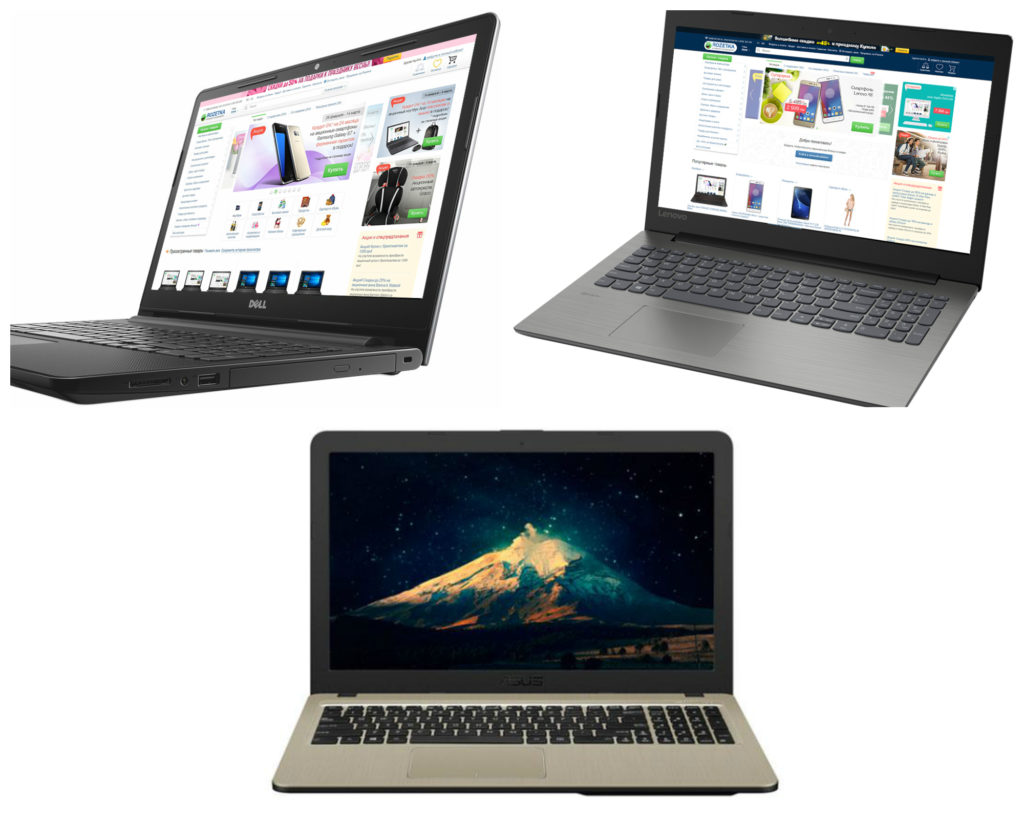
Маленькие — крошки-нетбуки с экраном 10—11 дюймов и тонкие ноутбуки с экраном 13—14 дюймов. Идеальные варианты, если нужно много ездить.
Стандартные — ноутбуки с экраном 15,6 дюйма. Именно такого размера будет большинство ноутбуков, которые вы увидите в магазине. Когда мне приходилось носить такой каждый день в офис, было неудобно: все-таки это уже большое устройство. Такие ноутбуки идеально подходят для формата «изредка брать с работы домой».
Большие — экран 17 дюймов и больше. Они дороже стандартных устройств на несколько тысяч. На таком экране уже можно комфортно смотреть кино, но таскать его с собой тяжело. Если вы планируете использовать ноутбук только дома или в офисе, посчитайте, что будет выгоднее: купить большой ноутбук или дополнительный монитор хотя бы на 21 дюйм — в ноябре 2020 года такие стоят от 5000 Р.
Сравнение диагоналей экранаНапример:
💻 Маленький, 14 дюймов — Asus за 47 990 Р
💻 Стандартный, 15,6 дюйма — Acer за 69 990 Р
💻 Большой, 17,3 дюйма — Lenovo за 63 590 Р
Разрешение экрана
Разрешение — это количество пикселей на экране. Обычно указывают соотношение пикселей по ширине и высоте: например, для формата Full HD это 1920 на 1080 px. Чем больше экран, тем выше должно быть разрешение, чтобы изображение не «распадалось» на квадраты.
Обычно указывают соотношение пикселей по ширине и высоте: например, для формата Full HD это 1920 на 1080 px. Чем больше экран, тем выше должно быть разрешение, чтобы изображение не «распадалось» на квадраты.
Параметр разрешения актуален в основном для больших мониторов и телевизоров. В случае ноутбука даже на 17-дюймовом устройстве картинка всего лишь в Full HD будет выглядеть отлично.
Стоит придерживаться таких параметров.
Разрешение HD, или 1366 × 768 px, подойдет для недолгих сеансов: найти что-то в интернете, разложить пасьянс, посмотреть сериал. Лучше, если диагональ будет максимум 15,6 дюйма. Ноутбуки с таким разрешением дешевле, но изображение на них может быть нечетким.
Разрешение Full HD, или 1920 на 1080 px, достаточно для комфортной постоянной работы или игры на ноутбуках до 17 дюймов.
Разрешение 4К подойдет для любых ноутбуков, в том числе с диагональю от 17 дюймов, на которых будут смотреть видео или запускать игры.
Например:
💻 1366 × 768 px и 15,6 дюйма — HP за 31 890 Р
💻 1920 × 1080 px и 15,6 дюйма — Lenovo за 40 920 Р
💻 3840 × 2160 px и 17 дюймов — HP за 119 590 Р
Как грамотно потратить и сэкономить
Рассказываем в нашей рассылке дважды в неделю. Подпишитесь, чтобы совладать с бюджетом
Процессор
Центральный процессор — это «мозг» ноутбука. С его помощью обрабатываются все данные, от него зависит скорость запуска и плавность работы программ. У процессоров масса технических характеристик, которые стоит оценивать в совокупности.
Обычно выделяют два параметра: количество ядер и частота процессора. Ядра отвечают за количество одновременно запускаемых и обрабатываемых процессов, а частота — за скорость обработки. Но этих двух данных недостаточно, чтобы выстроить явный рейтинг производительности, поэтому лучше ориентироваться на результаты сравнительных тестов.
Скорее всего, в магазинах вы встретите ноутбуки с процессорами Intel или AMD. У каждого производителя есть несколько линеек устройств.
У каждого производителя есть несколько линеек устройств.
Бюджетные: у Intel — Pentium и Celeron, у AMD — Athlon и A. Обычно они могут запустить лишь простейшие офисные программы.
Средние: Intel Core i3 и AMD Ryzen 3. Подходят для большинства нетребовательных игр и программ.
Мощные: Intel Core i5 и i7 и AMD Ryzen 5,7. Нужны геймерам и тем, кто обрабатывает тяжелые фото или видео.
Сверхмощные: Intel Core i9, AMD Ryzen 9 и AMD Ryzen Threadripper. Линейки для работы в сложных промышленных или инженерных программах, процедурного 3D или новейших игр на максимальных настройках.
Деление условное: в тестах часто оказывается так, что какая-то модель i5 показывает результаты лучше, чем i7. Если вы подбираете компьютер для нетребовательных программ, то особой разницы между теми же i5 или i7 заметно не будет. Если нужно подобрать максимально мощный процессор в пределах конкретного бюджета, то лучше сравнить модели с помощью независимых рейтингов эталонных тестов, или, как их еще называют, бенчмарков. Можно посмотреть на Technical Сity, PassMark или UserBenchmark.
Можно посмотреть на Technical Сity, PassMark или UserBenchmark.
Например:
💻 Бюджетный ноутбук на Intel Celeron — Asus за 19 990 Р
💻 Средний на AMD Ryzen 3 — Asus за 43 990 Р
💻 Средний на Intel i5 — Lenovo за 53 190 Р
💻 Мощный на Intel i7 — Xiaomi за 124 990 Р
💻 Мощный на AMD Ryzen 5 — Asus за 53 990 Р
💻 Очень мощный на Intel i9 — Lenovo Yoga за 154 990 Р
Дискретная видеокарта
В недорогих ноутбуках за вывод картинки на экран отвечает или графическое ядро в процессоре, или встроенная видеокарта. Этого достаточно для офисных задач, просмотра видео, интернета и старых нетребовательных игр.
Если вы планируете играть во что-то современное или обрабатывать видео, то нужна дополнительная мощность — отдельная плата для таких расчетов, или дискретная видеокарта.
У дискретных видеокарт две основные характеристики: память и частота. Количество памяти отвечает за объем информации, которую видеокарта может загрузить для обработки. Частота влияет на скорость этой обработки. Если вам нужен мощный ноутбук, то чем выше каждый из этих параметров, тем лучше.
Частота влияет на скорость этой обработки. Если вам нужен мощный ноутбук, то чем выше каждый из этих параметров, тем лучше.
Сейчас есть два основных производителя дискретных видеокарт: это Nvidia GeForce и AMD Radeon. У каждого — несколько серий для разных целей.
GeForce серий M и MX и Radeon серий 520—630 и R — это модели средней мощности. Как правило, у таких карт низкая частота и 2 Гб памяти — этого хватит для игр на средних настройках, которые вышли 5—10 лет назад.
GeForce GTX 1050 и Radeon RX — это продвинутые серии, у них по 2—4 Гб памяти, но выше частота. Таких карт хватит на запуск современных игр на минимальных настройках.
GeForce RTX 2050 и больше — это игровые карты для запуска игр на средних и высоких настройках. Чем больше число после RTX — тем лучше для геймера.
Например:
💻 Со встроенной картой — Dell за 31 590 Р
💻 Для работы и нетребовательных игр с Radeon 530 — HP за 37 990 Р
💻 Для современных игр с GeForce RTX 2080 Super 8GB — HP Omen за 195 958 Р
Оперативная память
Это плата, в которую помещается информация, нужная процессору и видеокарте в конкретный момент. Такую память называют ОЗУ — оперативное запоминающее устройство.
Такую память называют ОЗУ — оперативное запоминающее устройство.
Когда загружаем операционную систему, в оперативную память помещается информация от служебных программ. Включаем браузер — каждая вкладка занимает в оперативной памяти место. Чем больше такой памяти, тем шустрее будет работать ноутбук.
Необходимый минимум для ноутбука — 4 Гб. Этого хватит для операционной системы, браузера, плеера и еще пары нетребовательных программ. Если у вас открыто много вкладок, вы планируете играть или использовать программы тяжелее Word, например большие таблицы в Excel, или обрабатывать фотографии, то ищите хотя бы 6 Гб, а лучше 8. Если планируете играть, то пригодится 16 Гб.
Например:
💻 Бюджетный ноутбук с 4 Гб ОЗУ — Asus за 29 990 Р
💻 Для офисных задач с 8 Гб ОЗУ — Lenovo за 43 390 Р
💻 Игровой с 16 Гб — Acer за 89 990 Р
Накопитель
Это основное хранилище любой информации, которая есть на компьютере. О том, как выбрать жесткий диск для компьютера, я уже рассказывал.
Для ноутбуков есть два вида накопителей.
SSD — твердотельные накопители. По сути, это микросхема с высокой скоростью передачи данных. Такие устройства удобно использовать для задач, где нужно постоянно записывать и отдавать информацию: для работы операционной системы, программ, игр. Например, только установленная ОС Windows сможет загрузиться буквально за 2—3 секунды.
HDD — вращающиеся магнитные пластины, еще их называют жестким диском. Такие диски дешевле, но медленнее. Их стоит использовать как хранилище файлов, например для коллекции фильмов и сериалов. Когда я ставил Windows на HDD, то даже без лишних программ она включалась долго: секунд 15—30.
Идеальный вариант — совмещать оба диска. Например, купить 256 Гб SDD и 1 Тб HDD — этого хватит и для запуска средних игр, и для хранения фильмов. Если потребности хранить что-то нет, достаточно просто SSD на 256 Гб. Если вы планируете загружать современные тяжелые игры, то лучше найти SSD хотя бы на 512 Гб.
Например:
💻 Для хранения информации HDD 500 Гб — HP за 29 290 Р
💻 Для офисных программ 256 Гб SSD — Acer за 42 310 Р
💻 Для игр и хранения фильмов 256 Гб SSD + 1 Тб HDD — HP за 66 250 Р
Запомнить
- Если планируете брать ноутбук с собой, присмотритесь к трансформерам или устройству с экраном до 14 дюймов. Средний размер — 15,6 дюйма. Для постоянной работы дома или в офисе выбирайте ноутбуки с диагональю 17 дюймов и больше.
- Если ноутбук маленький, то разрешение HD 1366 × 768 px приемлемое. Но лучше смотрите 1920 × 1080 px. Для фанатов фильмов и игр можно использовать 4К, но придется раскошелиться.
- Чтобы просто смотреть фильмы и сидеть в интернете, достаточно недорогого ноутбука со слабым процессором и встроенной видеокартой. Для игр смотрите дискретную видеокарту и процессор не младше серии Intel i3 или AMD Ryzen 3.
- Минимальное требование к оперативной памяти — 4 Гб. Если хотите, чтобы ноутбук работал без тормозов, выбирайте 6 или 8 Гб, для игр — 16 Гб.

- Ноутбуки с SSD работают быстрее, но памяти в таких меньше и они дороже. Если нужно и быстро, и много, лучше смотреть на связки SSD + HDD.
Выбор между игровым ноутбуком и игровым настольным ПК — Intel
При сравнении игрового ноутбука с настольным ПК прежде всего необходимо задаться вопросом: вам необходим компьютер, который вы сможете использовать в любом месте, или пусть он будет больше и тяжелее, но обеспечит больше портов и вариантов индивидуальной настройки.
Ноутбук
Основное преимущество ноутбука — портативность. С подходящим ноутбуком у вас будет возможность делать большую часть того, что вы можете сделать с помощью настольного ПК, практически где угодно.
Если вы часто бываете вдали от дома, эта гибкость может быть чрезвычайно полезной. Современные ноутбуки более компактны, чем когда-либо, поэтому вы можете использовать их там, куда вы не стали бы (или не должны) брать их с собой, например в самолет или в свое любимое кафе.
Между тем игровые ноутбуки, часто оснащены высокопроизводительным аппаратным обеспечением, которое позволяет участвовать в соревновательных играх и играх класса ААА, где бы вы ни находились.
Ноутбуки работают от аккумулятора и оснащены встроенным экраном, а также встроенной клавиатурой и сенсорной панелью, но при этом можно работать и дома с подходящими периферийными устройствами. Дополнительное оборудование, такое как док-станции, мыши, клавиатуры и внешние игровые мониторы, может еще больше повысить универсальность ноутбука, хотя и увеличивает затраты после покупки.
Настольный ПК
Настольные ПК, с другой стороны, намного больше в размерах и совсем не портативны. Настольному ПК даже в самом маленьком форм-факторе все еще будет нужна розетка и монитор. И хотя есть те, кто не против транспортировать полноразмерный системный блок для особых случаев, таких как сетевые вечеринки, большинство людей ограничивают работу с настольным ПК одним местом.
Настольные ПК также обеспечивают расширенную поддержку ввода-вывода — или возможность подключать внешние устройства, — обычно доступную через системную плату или устройства в слотах расширения, подключенные через PCIe*, такие как дискретная видеокарта. Также может предлагаться больше вариантов возможности подключения, например, передние порты для USB и аудио. Таким образом пользователь получает поддержку нескольких мониторов, нестандартных периферийных устройств, дополнительных опций подключения через USB и более динамичную и гибкую рабочую или игровую станцию.
Также может предлагаться больше вариантов возможности подключения, например, передние порты для USB и аудио. Таким образом пользователь получает поддержку нескольких мониторов, нестандартных периферийных устройств, дополнительных опций подключения через USB и более динамичную и гибкую рабочую или игровую станцию.
Как выбрать ноутбук: ТОП-5 основных характеристик + советы КТС
Выбрать ноутбук, который бы полностью соответствовал вашим потребностям, очень не просто, учитывая огромный ассортимент доступный на рынке. Выбор «идеального» ноутбука может занять не одну неделю времени. Что же делать, чтобы ускорить этот процесс? Вариантов есть несколько:
- Довериться продавцу в магазине.
- Самому на несколько недель «закопаться» в интернет (обзоры, статьи, тесты).
- Прочитать эту статью 😉
С чего стоит начать? Прежде всего, нужно для себя определиться: «Что я буду делать на данном устройстве? Какие у меня будут требования к нему?» . От этого и будет зависеть, на какие параметры ноутбука вам обратить основное внимание. Однако, существует 5 технических критериев, различие между которыми должен понимать будущий владелец ноутбука.
От этого и будет зависеть, на какие параметры ноутбука вам обратить основное внимание. Однако, существует 5 технических критериев, различие между которыми должен понимать будущий владелец ноутбука.
Диагональ ноутбука (13/14/15/17/19 дюймов).
13,3-14,1 — устройства предназначены для людей, которые хотят небольшой, тонкий девайс, который будет постоянно сопровождать их в дороге. На ноутбуках с такими диагоналями не очень комфортно играть в «Ведьмак 3» или «Fallout 4», вместе с тем он будет прекрасно справляться с презентациями, таблицами, просмотром видео и все это — в течение 7-8 часов автономной работы от аккумулятора. Вес таких «красавцев», обычно, не превышает 2 кг.
15,6 — классика. Самая распространенная диагональ ноутбуков. Они достаточно компактны для транспортировки, и вместе с тем данный размер позволяют комфортно пользоваться медиаконтентом (фильмы\игры\фото).
17.3 и больше — ноутбуки, которые предназначены заменить стационарные ПК. Путешествовать с таким не очень удобно (вес более 3 кг), однако размеры дисплея позволяют комфортно использовать его как основной домашний ПК.
Путешествовать с таким не очень удобно (вес более 3 кг), однако размеры дисплея позволяют комфортно использовать его как основной домашний ПК.
Кроме физических размеров, дисплеи также могут отличаться покрытием:
Глянцевый экран прекрасно подойдет при пользовании ноутбуком в домашних условиях, хорошо воспроизводит цвета, однако работа «на дворе» в солнечный день превращается в разглядывание себя в «зеркале»… Через солнечные блики не всегда удастся разглядеть картинку на экране. Если вы покупаете ноутбук для просмотра фильмов, обработки фото\видео — данный вариант для вас.
Матовый – минимум бликов, отлично подойдет для работы «в пути» или для людей, которые проводят много времени за текстами или таблицами (меньше нагрузка на глаза).
ПроцессорЭто мозг любого компьютера, так называемый аналитический центр. От его способностей будет зависеть том, насколько «тяжелые» программы вы сможете использовать, сколько операций одновременно выполнять.
Поскольку компания AMD уходит с рынка Украины и их устройства постепенно исчезают из продаж, давайте рассмотрим что нам предлагает компания Intel.
CeleronПредназначен для работы с офисными приложениями, просмотра видео, «серфингу» в интернете и другие несложные задачи. Обычно, ноутбуки на данных процессорах имеют очень хорошие показатели автономной работы (без подзарядки работают 6-8 час.). «А «Танки» потянет?» Потянет, но не рассчитывайте на слишком комфортную игру.
PentiumНемного мощнее своего «младшего брата». Нам становится доступна лучшая интегрированная графика, тактовая частота вырастает. Назначение такое же, как и в Celeron, с единственной разницей – Pentium будет делать те же задачи несколько быстрее. «Танки» на минимальных настройках уже можно играть с относительным комфортом 😉
Core i3Первый представитель семейства Intel Core. От предыдущих представителей будет отличаться наличием нескольких технологий, которые выделяют его среди «братьев меньших». Например:
Например:
Hyper-Threading (многопоточность) – технология, которая позволяет процессору без особых задержек обрабатывать несколько операций одновременно. Становится полезным, например, когда вы одновременно играете в игру, загружаете фильм с интернета и прослушиваете музыку.
WiDi – возможность транслировать фото\видео на телевизор без проводов (по WiFi).
Quick Sync video – пригодится для тех, кто любит снимать и монтировать видеоролики. Технология, которая на аппаратном уровне ускоряет обработку видео.
Core i5Мощный процессор, который легко справляется с повседневными задачами, позволяет комфортно играть в современные игры, работать с фото\видео (PhotoShop, CorelDraw, 3Dmax). Становится доступна функция автоматического изменения тактовой частоты (TurboBoost), что позволяет экономить заряд батареи, когда не требуется максимальная мощность («серфинг» в интернете, работа с документацией, соцсети) и поднимает ее на максимум при запуске «тяжелых» программ.
Флагман компании Intel. Прекрасно подойдет людям, которые профессионально занимаются фото\видео обработкой (фотографы, дизайнеры, архитекторы ). Этот процессор покупать для видеоигр, в принципе, необязательно. Он там не раскроет своего потенциала (разницу между і5 и і7 не заметите).
ВАЖНО ЗНАТЬ. Мощность процессора не всегда правильно измерять тактовой частотой. Есть много функций, которые ускоряют работу «компьютерного мозга» без увеличения частоты. Для примера i5 2,0 GHz будет значительно более эффективным, чем Pentium 2.5 GHz.
Частенько могли слышать такие слова как: «оперативка», «ОПГ», «памятуха». На уроках биологии в 9-м классе нам учителя рассказывали о краткосрочной памяти (когда мы часто делаем какое-то действие – ее выполнение превращается в рефлекс). Так вот в любом компьютере оперативная память выполняет схожую функцию. От оперативной памяти зависит скорость реакции компьтера на ваши запросы. Для комфортной работы советуем использовать объем не менее 4 Gb.
Для комфортной работы советуем использовать объем не менее 4 Gb.
Читайте также: ТОП-5. Оперативная память какого производителя лучше и быстрее для ноутбука или ПК? (ВИДЕО)
Видеокарта (Видеоадаптер)Деталь, что отвечает за обработку изображения. От ее мощности зависит:
- Сможете ли вы поиграть в современные игры?
- Насколько комфорто можно играть в игры?
- Насколько быстро будет происходить процесс обработки фото\видео в редакторах?
Начнем с того, что видеокарты делятся на 2 типа:
Интегрированная – встроенная в процессор, практически не имеет собственного ресурса, а использует «чужие» мощности (процессор и оперативная память). Не рассчитана на сложные задачи. Вместе с тем, с легкостью справляется с просмотром видео высокого разрешения, показом презентаций. Очень здорово сэкономит время работы ноутбука без подзарядки (мало потребляет энергии), да и нагрев ноутбука не будет «болезненным вопросом»!
Дискретная – отдельная деталь, имеющая собственный ресурс. В зависимости от мощности адаптера, позволит наслаждаться современными играми. Помните, чем мощнее адаптер – тем больше возможностей для вас открывается. Есть и вторая сторона медали: аккумулятор разряжается быстрее, температура растет .
В зависимости от мощности адаптера, позволит наслаждаться современными играми. Помните, чем мощнее адаптер – тем больше возможностей для вас открывается. Есть и вторая сторона медали: аккумулятор разряжается быстрее, температура растет .
СОВЕТ: при покупке ноутбука для игр, подумайте о подставке-охладителе. С ее помощью можно снизить общую температуру компьютера на 10-15 градусов. А это, в свою очередь, увеличит «срок жизни» ноутбука.
Если ваш выбор останавливается на дискретной видеокарте, то давай рассмотрим их подробнее. На данный момент существует два производителя чипов для видеокарт, а именно: Nvidia и ATI Radeon (AMD).
Говорить однозначно, что один производитель преобладает над другим – не верно. Каждый из них имеет удачные и не очень модели видеокарт. Чтобы не расписывать весь модельный ряд дадим совет: перед покупкой введите модель видеокарты в гугл в таком формате, например: «GT 910m тест». И можете просмотреть настоящие тесты видеокарт и их работы.
Обратите внимание на то, что большинство тестов будет отражать такой показатель, как FPS (количество кадров в секунду). Минимально комфортный показатель – 30 FPS.
Внутренние накопители (HDD / SSD)Это то, что в «узких кругах» работников ИТ-сферы называют «винчестер», «винт» и даже «вєник». Основное назначение данных устройств – сохранение файлов на вашем ПК.
Делятся они на два вида.
HDD (жесткий диск)Помните, как выглядит граммофон? Когда мы кладем пластинку на ось, а потом ставим на нее головку для считывания? Так вот в данном устройстве похожая система работы, только более современная и технологически совершенная.
Преимущества таких устройств: относительно низкая стоимость, при выходе из строя остается возможность восстановления информации, которая хранилась на нем.
Недостатки: шум, высокое энергопотребление (относительно), чувствительность к сотрясениям и падениям, относительно низкая скорость считывания\записи информации.
По своей технологии очень похож на обычную флешку. Еще несколько лет назад был бессовестно дорогим, однако сейчас доступен практически каждому покупателю.
Преимущества: ударопрочный, низкая температура, не создает шума, минимум энергопотребления (изменив в своем ноутбуке HDD на SSD – выиграл почти час автономной работы), в несколько раз быстрее своего предшественника.
Недостатки: относительно дороже HDD, при выходе из строя восстановление информации невозможно.
Развенчиваем мифы. Могли часто слышать, что SSD имеют ограниченный ресурс работы и они не надежные. Это только частично правда! И действительно эти накопители имеют определенный ресурс. Вместе с тем, производители дают 3-5 лет гарантии (в зависимости от производителя), а это серьезный аргумент.
Советы КТС1. При покупке ноутбука задумайтесь над операционной системой (Windows, Linux, MacOS), из которой будете использовать «вашего любимца».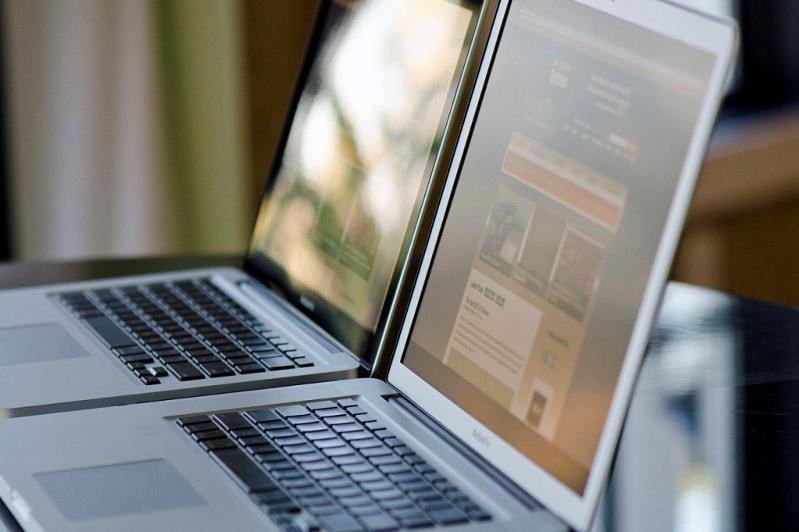 Если выбор останавливается на Windows, советуем остановиться на ноутбуке с уже установленной лицензией! Это сэкономит вам немалую сумму (1000-2000 грн), да и вопрос с драйверами отпадает автоматически. На заводе производителя уже настроили их под ваш компьютер. Включаете и работаете!
Если выбор останавливается на Windows, советуем остановиться на ноутбуке с уже установленной лицензией! Это сэкономит вам немалую сумму (1000-2000 грн), да и вопрос с драйверами отпадает автоматически. На заводе производителя уже настроили их под ваш компьютер. Включаете и работаете!
2. Старайтесь при использовании ноутбука не ставить его во включенном состоянии на подушки, одеяло, ковер – это может привести к чрезмерному перегреву и — в дальнейшем — выход из строя.
3. ОБЯЗАТЕЛЬНО (!) хотя бы 1 раз в год занесите ноутбук в ближайший сервисный центр для чистки и профилактики. Это увеличит его жизненный цикл.
4. Каждый ноутбук имеет свою аудиосистему, этим уже никого не удивишь. Добиться от нее достойного звучания – практически невозможно. Настоятельно рекомендуем при выборе ноутбука сразу приобрести дополнительную акустическую систему.
Читайте также: Какой ноутбук выбрать для учебы? Советы родителям школьников
Вместо заключенияЕсли вам нужен ноутбук для работы с офисными приложениями, интернет-серфинга, просмотра фото\видео, рекомендуем рассмотреть ноутбуки на базе Intel Celeron или Pentium с интегрированной видеокартой.
«Танки» и других задач средней сложности – выбирайте сочетание Intel Core i3 или i5 в тандеме с дискретной видеокартой (желательно начинать с Nvidia GT920m) и объемом оперативной памяти не менее 4 ГБ.
Если вы хотите заменить стационарный компьютер ноутбуком — выбирайте решение с 17+ диагональю дисплея.
Помните, вы покупаете не набор микросхем и транзистров – вы приобретаете ВОЗМОЖНОСТЬ (играть в игры, работать с графикой, работать в дороге). Надеемся, вы найдете свой идеальный девайс!
Обратите внимание, что на сайте КТС часто действуют крутые акционные пропозиции на весь ассортимент ноутбуков! ПОСМОТРЕТЬ АКЦИИ
Игровой ноутбук или игровой ПК: что выбрать?
Задумываясь о покупке компьютера для игр и развлечений, каждый пользователь делает выбор между настольным компьютером и более мобильным ноутбуком. У каждого из вариантов есть свои почитатели и противники, которые никогда не придут к общему мнению.
Но мы попробуем разобрать этот вопрос с позиции критериев выбора.
Конфигурация
Ноутбук – готовое устройство, в котором существенно ограничены возможности для добавления или замены компонентов с целью повышения его производительности. В частности, у игровых ноутбуков для апгрейда доступны только оперативная память, SSD и иногда HDD. Конечно, покупая ноутбук можно рассмотреть множество вариантов и сделать свой выбор в пользу определенных параметров и комплектующих. Но в дальнейшем заменить экран или процессор на другую модель самостоятельно будет невозможно. Некоторые мастера и энтузиасты способны перепаять микросхемы, но мы сейчас имеем в виду рядового пользователя.
А вот одним из главных преимуществ настольного компьютера, даже если он куплен в готовой сборке, является легкая замена комплектующих и свободное дополнение конфигурации необходимыми элементами. К тому же все процедуры можно выполнить самостоятельно, даже не имея богатого опыта.
Из этого преимущества вытекают еще два очевидных плюса:
- Легкая масштабируемость, то есть производительность компьютера можно увеличивать до бесконечности, поочередно заменяя отдельные компоненты и даже корпус с блоком питания.
- Доступная замена вышедших из строя элементов. Как и в случае с апгрейдом, любой узел компьютера можно заменить на идентичный или даже более мощный, если конфигурация и совместимость нового элемента позволяют использовать его в конкретной сборке.
Таким образом на данном этапе более привлекательным вариантом является настольный компьютер.
Доступность
Этот критерий стал актуальным не более года назад. Майнинговый бум и приостановка некоторых производств из-за всемирной пандемии коронавируса привели к острому дефициту видеокарт. А новая криптовалюта Chia существенно повлияла на цену жестких дисков и твердотельных накопителей большой емкости. В результате самостоятельная сборка игрового ПК среднего звена стала практически недоступной рядовому пользователю.
В то же время на стоимости и ассортименте ноутбуков все эти факторы практически не отразились или имели минимальное влияние. Именно поэтому на протяжении последнего года гораздо проще и бюджетнее купить игровой ноутбук, чем собрать персональный ПК из комплектующих.
А вот готовые игровые компьютеры присутствуют в продаже также свободно, как и ноутбуки. И на данный момент это – практически единственный способ приобрести игровую видеокарту по цене, максимально приближенной к рекомендованной производителями стоимости.
Производительность
Еще каких-то 3 – 5 лет назад считалось, что ноутбук не сможет догнать ПК по показателям производительности, скорости и мощности. Но на сегодняшний день такое утверждение практически утратило свою актуальность. В большинстве игровых ноутбуков установлены полноразмерные процессоры, а графические адаптеры хоть и имеют урезанный формат, но по производительности ничем не уступают полноразмерным версиям для ПК.
Единственным ограничивающим фактором, который отодвигает ноутбук на вторую позицию, является более слабая система охлаждения, ограниченная габаритами устройства. Это делает невозможной длительную работу ноутбука на чрезмерных нагрузках, а также существенно урезает возможности оверклокинга.
Удобство и комфорт
Этот критерий очень индивидуальный, но исходя из личного опыта и отзывов наших клиентов, более удобным вариантом именно для игр мы назовем именно персональный компьютер. И вот основные причины:
Самый дорогой, мощный и продвинутый ноутбук может похвастаться экраном с диагональю всего лишь 17,3». Ноутбук с большим размером экрана в продаже вы скорее всего не найдете. В этом плане даже бюджетный монитор на 24 дюйма будет казаться роскошью, а современные сверхширокоформатные мониторы с изогнутой матрицей позволят в полной мере насладиться процессом и полностью погрузиться в игровой мир.
Несмотря на то, что игровые ноутбуки имеют полноразмерную клавиатуру с цифровым блоком, тачпадом и всем необходимым функционалом, она все равно не сравнится по удобству и функциональности с игровыми клавиатурами, которыми можно оснастить ПК.
- Игровое место
С ноутбуком можно устроиться в любом удобном месте, взять его на диван или даже в кровать. Однако для длительной игры такое использование не слишком удобно. Конечно же с комфортом расположиться в эргономичном кресле, поставить клавиатуру на выдвижную полку, выставить монитор под нужным углом и на комфортном расстоянии позволит только десктопный ПК.
Мобильность
Такую возможность предоставляет только ноутбук. Вы в любой момент можете закрыть крышку, отсоединить сетевой, а при необходимости и интернет-кабель и отправиться с ноутбуком куда угодно.
С компьютером подобное провернуть будет крайне сложно. Во-первых, вам необходимо будет отключить монитор и периферию, если она не беспроводная. Во-вторых, придется подумать об упаковке и транспортировке, а также безопасности устройства в пути. Наибольшую уязвимость в этом плане демонстрирует монитор: любое неаккуратное действие с экраном и матрица может пострадать. Ну и в-третьих, за один раз унести все комплектующие можно, но будет довольно тяжело и крайне неудобно. К тому же при сборке компьютера на новом месте понадобится выполнить все манипуляции в обратном порядке.
Ну и в-третьих, за один раз унести все комплектующие можно, но будет довольно тяжело и крайне неудобно. К тому же при сборке компьютера на новом месте понадобится выполнить все манипуляции в обратном порядке.
Надеемся этот материал окажется полезным и поможет определить важные для вас критерии, выбрать подходящее игровое устройство и в дальнейшем не пожалеть о покупке.
Как выбрать ноутбук в 2020 году | Статьи | Гаджеты, подарки и аксессуары
Характеристики современных ноутбуков постоянно меняются. Одни устройства целенаправленно движутся к достижению игровых показателей, в то время как требования самих игр стремительно растут. Другие стараются максимально рационально использовать мощность, размеры и функционал для того, чтобы создать универсальное рабочее устройство. Разумеется, нельзя забывать и об элитном сегменте техники, где основное внимание уделяется инновациям и приближению функционала к более привычному, такому как на смартфонах. Интеграция с другими устройствами также играет роль и, одним словом, если перед вами стоит задача выбора ноутбука, она только усложняется многочисленными факторами.
Каждый год на рынке появляется все больше и больше устройств с различными показателями, потому мы и решили обновить гайд по покупке ноутбуков для 2020 года.
Источник: Beebom
Как и со многими другими устройствами, с ноутбуком принципиально важно понимать, для чего, для каких именно задач вы хотите его приобрести. Основных целей, как правило, несколько. Ноутбук может приобретаться для игр, для работы с текстами, для работы с графикой или музыкой, для вычислений и программирования.
Разумеется, каждый из видов деятельности создает нагрузку на определенный элемент, следовательно, именно он и должен быть ключевым в устройстве. Исходя из целей можно выбирать и дальнейшие характеристики. Цель это основной показатель для выбора, но не менее важно отметить и цену, и долговечность и качество бренда. Большинство производителей существуют на рынке уже давно и успели отметиться определенным образом.
Конечно, не стоит забывать и о том, насколько портативный ноутбук вам нужен, ведь весят разные устройства по-разному.
Если вы планируете совмещать несколько видов деятельности, то и показатели устройства нужно будет комбинировать. Мы посмотрим на каждую спецификацию в отдельности, чтобы точно понимать, для каких целей стоит выбирать определенные виды ноутбуков.
Ноутбук для работы с текстами
Для несложных задач, таких как тексты и серфинг в интернете, хватит невысоких показателей. Для этого можно приобретать ноутбуки офисной комплектации. У них, как правило, не самые мощные процессоры, такие как intel Core i3, но intel Core i5 — один из самых популярных на сегодняшний день, подходит для подобных целей идеально. Оперативной памяти тоже не обязательно должно быть много — может хватить 4, 6 или 8Гб. Разумеется, если вы планируете открывать много вкладок одновременно, то лучше выбрать опцию с 8Гб. Она позволит вам держать запущенными одновременно несколько программ, в том числе, смотреть видео и слушать музыку.
Встроенная память в таких ноутбуках играет роль, но текстовые файлы весят немного, потому можно обойтись 128 или 256 Гб и не переживать о перегрузке устройства.
Пожалуй, если что-то действительно важно — это экран. Когда вы систематически работаете с набором текста, глаза не должны уставать, то есть экран должен быть большим, с хорошим разрешением и яркостью. При этом, возможность калибровки тоже имеет значение, вам нужно будет выставить баланс так, чтобы обеспечить комфортное использование.
Acer Extensa EX215-51-36L0 — это удачный пример ноутбука, рассчитанного на несложные офисные задачи. Он получил большую диагональ дисплей 15.6 дюймов, 256Гб на SSD накопителе, и 4Гб оперативной памяти. Процессор Intel Core i3 10110U — это двухъядерный процессор, который уверенно справляется с поставленными задачами. Также, ноутбук получил интегрированную видеокарту Intel и множество разъемов для подключения внешних устройств. Если в чем-то у ноутбука есть недостаток, то это его вес. Весит устройство почти 2кг. Это значит, что ноутбук не очень портативен, но стоимость его компенсирует минусы.
Источник: Myupdate Studio
Ноутбук для Работы с графикой
Когда речь заходит о визуальных искусствах, рисунке или дизайне, рабочее устройство обязательно должно быть мощным. Мощность понадобится для обработки изображений или рендеров графических файлов. Потому, для таких целей понадобится действительно дорогой и мощный ноутбук. Память тоже сыграет важную роль, поскольку для крупных объемов работы необходимо как минимум 8 или 16Гб оперативной памяти и 500Гб или 1Тб на жестком диске. предпочтительнее, чтобы накопитель был SSD, поскольку он работает намного быстрее чем привычные нам HDD жесткие диски.
Мощность понадобится для обработки изображений или рендеров графических файлов. Потому, для таких целей понадобится действительно дорогой и мощный ноутбук. Память тоже сыграет важную роль, поскольку для крупных объемов работы необходимо как минимум 8 или 16Гб оперативной памяти и 500Гб или 1Тб на жестком диске. предпочтительнее, чтобы накопитель был SSD, поскольку он работает намного быстрее чем привычные нам HDD жесткие диски.
Экран — это еще один необходимый элемент ноутбука для работы с графикой, и он должен соответствовать высочайшим требованиям. Вам потребуется качественная цветопередача, возможность тонкой калибровки и максимально высокое разрешение. Это одна из причин, по которой лучшими устройствами для художников и дизайнеров считаются ноутбуки от Apple. Retina дисплей на данный момент является лучшим из доступных типов экрана, который идеально подходит для визуализаций. Это еще не все, новейшие Apple MacBook Pro предлагают 1Тб памяти и 16Гб оперативки, что позволит ноутбуку быстро и эффективно справляться с задачами. Диагональ экрана может быть 13 или 15 дюймов, новые модели также позволяют выбрать опцию 16 дюймов. Отдельное преимущество — это синхронизация с другими устройствами, такими как, к примеру, Apple iPad Pro. Благодаря обновлению в ОС, планшет можно подключить к ноутбуку и использовать в качестве графического устройства ввода.
Диагональ экрана может быть 13 или 15 дюймов, новые модели также позволяют выбрать опцию 16 дюймов. Отдельное преимущество — это синхронизация с другими устройствами, такими как, к примеру, Apple iPad Pro. Благодаря обновлению в ОС, планшет можно подключить к ноутбуку и использовать в качестве графического устройства ввода.
Недостатки у устройства тоже есть, один из них — это интегрированная видеокарта. Для графики предпочтительнее использовать дискретную. И конечно, как нередко бывает с MacBook, цена довольно высока.
Источник: MyFixGuide
Ноутбук для вычислений и программирования
Это еще одна сфера деятельности, для которой подходят устройства Apple. Разработчики и программисты нередко выбирают MacBook за их мощность и качество. Опять же, роль играет и дисплей, и клавиатура, и батарея, и показатели памяти.
Отдельно пользователи отмечают функционал операционной системы и скорость работы ноутбука. Действительно, все пользователи MacBook получают уникальный экспириенс, который только расширяется за счет дополнительных устройств, то есть работать можно например, на iPhone, а данные быстро передавать на компьютер.
Вообще для таких задач важнее всего вычислительная мощность устройства, и как раз, в новых MacBook используют Intel Core i7 с 4 ядрами.
Также, важен объем жесткого диска. Те ноутбуки, которые готовы предложить 500Гб — 1Тб SSD в этом заметно выигрывают. Оперативной памяти должно быть как минимум 8Гб, и то, если вы стремитесь выполнять серьезные задачи, лучше дополнительно добавить память до 16 или 32Гб.
intel Core i7 или intel Core i9 — это еще одна обязательная характеристика для ноутбука программиста. И конечно, не забывайте о диагонали экрана.
Apple MacBook Pro 16 дюймов — это подходящий вариант для таких задач.И еще одна альтернативная модель — это Lenovo ThinkPad E570. Последний подходит и для разработки игр, поскольку он совмещает в себе все необходимые функции и параметры, плюс скорость и производительность, с которой сложно сравниться.
Источник: ASUS Edge Up
Ноутбук для игр
Если для многих видов деятельности пользователи выбирают Apple, то игровые ноутбуки — это как раз та сфера, где предпочитают приобретать ноутбуки на базе OC Windows. Далеко не все игры запускаются на Mac OS, да и по параметрам остальные устройства их в этом плане заметно обходят.
Далеко не все игры запускаются на Mac OS, да и по параметрам остальные устройства их в этом плане заметно обходят.
Для игрового компьютера важна частота процессора, потому есть специальные серии игровых процессоров. Процессор должен быть мощным и выносливым, желательно, последней серии на момент покупки.
Не менее важную роль сыграет оперативная память — минимум 16Гб или 32Гб потребуется для свободного запуска требовательных игр. И конечно, встроенная память будет отвечать за количество игр и сейвов, которые вы сможете хранить на ноутбуке. В данном случае 1Тб это минимум, и лучше всего, если формат памяти будет SSD. Желательно, чтобы ноутбук имел большую диагональ экрана и хорошую батарею.
Игровые ноутбуки выбрать несколько проще, поскольку существуют специальные серии и модельные линейки таких устройств. Они заранее рассчитаны на высокие требования игроков и пользователей.
Батарея играет существенную, пусть и не самую главную роль. Не так часто геймеры требуют от техники автономности.
Наличие внешних портов — это тоже важный элемент идеального игрового устройства. Есть вероятность того, что вы захотите подключить контроллер, мышь, дополнительный экран или что-нибудь еще. Обязательным является и наличие порта для наушников.
Одна из популярных серий игровых ноутбуков — это Asus ROG G731GV-EV180. Ноутбук получил экран диагональю 17.3 дюйма, 16Гб оперативной памяти, дискретную видеокарту и 1Тб HDD + 512Мб SSD памяти. Все характеристики ноутбука буквально заточены под совершенный игровой экспириенс. Это и процессор Intel Core i7, и система охлаждения и даже монитор.
Еще одна серия игровых устройств — это Xiaomi Mi Gaming Laptop. С диагональю экрана 15.6 дюймов, он получил 16Гб оперативной памяти, 512Мб SSD памяти, дискретную видеокарты и процессор Intel Core i7. По многим характеристикам он похож на Asus ROG, отличается лишь ряд показателей. Игровые ноутбуки удобны не только для игр, но и для графики и для других требовательных задач.
Источник: DJ EQUIPMENT
Для работы с музыкой
Музыканты, как ни странно, тоже часто выбирают технику Apple. Здесь роль играют динамики устройства и широкая библиотека программ, позволяющая обрабатывать музыку. Вообще, основные требования артисты выставляют к мощности, памяти и качеству звука. Если первые показатели не слишком отличаются в различных моделях устройств, то именно звук является решающим. Ровно как и экосистема, которая позволяет взаимодействовать с iPad и iPhone. Если иногда на ходу приходится записывать какие-либо задумки, то Apple позволяет быстро включить их в работу без необходимости длительной передачи данных.
Здесь роль играют динамики устройства и широкая библиотека программ, позволяющая обрабатывать музыку. Вообще, основные требования артисты выставляют к мощности, памяти и качеству звука. Если первые показатели не слишком отличаются в различных моделях устройств, то именно звук является решающим. Ровно как и экосистема, которая позволяет взаимодействовать с iPad и iPhone. Если иногда на ходу приходится записывать какие-либо задумки, то Apple позволяет быстро включить их в работу без необходимости длительной передачи данных.
Дополнительно, существует немало специальных устройств, которые позволяют работать на ноутбуках Apple. Возможность подключить клавиатуру, музыкальный инструмент и т.д.
А если позаботиться о наличии качественных наушников, то и вовсе можно получить буквально домашнюю студию звукозаписи.
Стоит отметить, что для некоторых из перечисленных задач лучше все же использовать стационарный компьютер. Например, ПК с характеристиками игрового ноутбука может стоить в 1. 5-2 раза дешевле чем ноутбук. Кроме того, у вас будет возможность модифицировать и совершенствовать компьютер или его отдельные детали. Геймеры по-прежнему предпочитают именно стационарные устройства портативным.
5-2 раза дешевле чем ноутбук. Кроме того, у вас будет возможность модифицировать и совершенствовать компьютер или его отдельные детали. Геймеры по-прежнему предпочитают именно стационарные устройства портативным.
Для работы с текстами можно использовать и планшет. Современные планшеты с подключаемой клавиатурой способны полностью заменить ноутбук, обеспечив портативность и длительную работу устройства.
Батарея — это один из недостатков большинства ноутбуков, так как несмотря на постоянные разработки, емкость батареи все равно рассчитана не более чем на 5 часов высокой нагрузки. То есть игровое устройство не будет работать целый день, а обещанные 8-9 часов работы вы получите при условии, что нагрузки не высоки, то есть вы не смотрите видео, а используете только базовый функционал.
Все равно ноутбук остается обязательным и практически незаменимым устройством в современном мире, несмотря на растущий потенциал смартфонов, пока нет достойной замены универсальному рабочему компьютеру.
Лучшие игровые ноутбуки в 2021 по соотношению цена качество — 4 ноября 2021
Чем отличается игровой ноутбук от обычного
Можно предположить, что игровые ноутбуки — это любые мощные модели. Однако, какой лучше выбрать игровой ноутбук — вопрос нетривиальный. Как правило, под мощными мы понимаем любые мощные модели, но также важна и сбалансированная мощность. Слабый процессор или недостаток оперативной памяти могут потенциально стать «бутылочным горлышком» ноутбука с самой лучшей видеокартой. А с другой стороны, можно и переплатить за устройство, если взять его неоправданно мощным, что в итоге окажется многими играми невостребованным. К примеру, даже самые «тяжелые» сейчас игры не требуют оперативной памяти на уровне 32 гб или процессор Intel Core i9 10-го поколения. Также явно ни к чему геймерам возможный вариант ноутбука с двумя экранами. А вот частоту обновления экрана, напротив, желательно получить побольше стандартных 60 Гц. Таким образом, выходит, что далеко не любой, даже самый дорогой рабочий ноутбук, может стать оптимальным решением для игр.
Наш рейтинг игровых ноутбуков в 2021 году
Сразу стоит оговориться, что ноутбуки расположены в условном порядке и совсем не по ранжиру самых подходящих моделей. У каждого свой бюджет и могут быть задачи под разные игры. Тем не менее, мы верим, что этот перечень позволит вам выбрать для себя самый оптимальный игровой ноутбук в 2021 цена-качество.
LENOVO IP Gaming 3 15ARH05, 15.6
Если вы в поисках ответа на вопрос — как выбрать игровой ноутбук, недорогой, но хороший, то вам можно обратиться именно к этой модели. 8 гб оперативной памяти и связка из AMD Ryzen 5 c GTX 1650 4 ГБ позволят без проблем запускать массу игр, пусть и не на самых максимальных настройках. Проблемой можно считать маленький размер жесткого диска, но решить ее можно за счет использования слота для дополнительного SSD диска.
ASUS ROG Strix SCAR 17 G733QS-K4232T
В категории лучший игровой ноутбук в 2021, если вы не ограничены в бюджете, наилучшим вариантом можно было бы признать данную модель. 32 гб оперативной памяти, мощнейшая видеокарта GeForce RTX 3080 для ноутбуков 16GB и жесткий диск SSD на 1 Тб позволят запускать на максимальных настройках любые, даже самые требовательные игры. Ну, а яркой картинке будет способствовать экран 17.3″/2560×1440 пикс. Во многом характеристики этого ноутбука будут избыточными для большинства игр, но в случае наличия бюджета сложно будет себе отказать в удовольствии испробовать такую модель.
32 гб оперативной памяти, мощнейшая видеокарта GeForce RTX 3080 для ноутбуков 16GB и жесткий диск SSD на 1 Тб позволят запускать на максимальных настройках любые, даже самые требовательные игры. Ну, а яркой картинке будет способствовать экран 17.3″/2560×1440 пикс. Во многом характеристики этого ноутбука будут избыточными для большинства игр, но в случае наличия бюджета сложно будет себе отказать в удовольствии испробовать такую модель.
HP Pavilion Gaming 15-dk1069ur 316F5EA
Какой ноутбук выбрать для игр и недорого — вот еще один ответ на этот вопрос уже в данной позиции нашего рейтинга. Ноутбук почти идентичный первому по характеристикам, но чуть дороже и явно привлекательнее по своему внешнему виду. GeForce GTX 1650 Ti 4GB в сочетании с процессором Intel Core i5 10 300H 2.5 ГГц и при наличии оперативной памяти в 8 Гб также дадут возможность с успехом запускать большинство существующих игр. А экран 15.6″/1920×1080 пикс. с качественной IPS матрицей позволит насладиться всеми красотами игровых миров. В категории «бюджетный игровой ноутбук в 2021» данную модель можно было бы признать одной из лучших.
В категории «бюджетный игровой ноутбук в 2021» данную модель можно было бы признать одной из лучших.
Эту модель от Acer однозначно можно отнести к категории топ игровых ноутбуков в 2021-м. Устройство достаточно мощное и одновременно не обладает чрезмерно избыточными характеристиками. 16 Гб оперативной памяти, видеокарта GeForce RTX 3080 8GB и мощный процессор Intel Core i7 10 870H 2.2 ГГц позволят сполна насладиться максимальными настройками большинства игр. Жесткий диск SSD на 1 Тб даст возможность особо не беспокоиться о наличии свободного места, а эффективная система охлаждения Aeroblade 3D позволит девайсу работать без перегрева, не создавая лишний шум.
Acer Nitro 5 AN515-57-58Q3 NH.QCCER.001
Еще одно устройство от Acer вполне вписалось в наш рейтинг как хороший ноутбук для игр. Девайс нельзя назвать полноценно бюджетным уже из-за средней цены. Оптимальными по соотношению цена/качество выглядят его характеристики. Ноутбуки серии Nitro уже давно себя зарекомендовали в качестве неплохого оптимального варианта выбора для большого числа геймеров. 8 Гб оперативной памяти, видеокарта GeForce RTX 3060 6GB и процессор Intel Core i5 11 400H дадут весьма серьезный полет настроек в большинстве современных игр.
Ноутбуки серии Nitro уже давно себя зарекомендовали в качестве неплохого оптимального варианта выбора для большого числа геймеров. 8 Гб оперативной памяти, видеокарта GeForce RTX 3060 6GB и процессор Intel Core i5 11 400H дадут весьма серьезный полет настроек в большинстве современных игр.
MSI GF75 Thin 10UEK-060RU
Несправедливо было бы обойтись в нашем рейтинге без модели MSI. Хороший игровой ноутбук в 2021-м должен обладать видеокартой с памятью желательно от 6 Гб, что у этого девайса есть. Мощный процессор Intel Core i7 10 750H 2.6 ГГц вместе с оперативной памятью на уровне 8 Гб обеспечат весьма привлекательную производительность. А насыщенный экран в 17 дюймов и частотой обновления экрана 144 Гц станет еще более существенным подспорьем при решении вопроса, какой лучше выбрать игровой ноутбук.
Какой лучше выбрать игровой ноутбук
Подведем некоторые итоги. Одной из важнейших характеристик игрового ноутбука является видеокарта. Обязательно она должна быть дискретной и с наибольшей памятью. Процессор вполне подойдет и средний по новизне, а вот на оперативной памяти лучше не экономить, иной вариант может привести к быстрому устареванию устройства. Кроме того, нужно не забывать ознакамливаться с тестами производительности видеокарт и различных девайсов. При желании играть в разных местах и без подключения к монитору, никак нельзя забывать про характеристики экрана. При соблюдении таких простых рекомендаций можно выбрать наиболее подходящую для себя модель и получить от ее использования массу удовольствия.
Процессор вполне подойдет и средний по новизне, а вот на оперативной памяти лучше не экономить, иной вариант может привести к быстрому устареванию устройства. Кроме того, нужно не забывать ознакамливаться с тестами производительности видеокарт и различных девайсов. При желании играть в разных местах и без подключения к монитору, никак нельзя забывать про характеристики экрана. При соблюдении таких простых рекомендаций можно выбрать наиболее подходящую для себя модель и получить от ее использования массу удовольствия.
Руководство по покупке ноутбука: как правильно выбрать ПК (пошаговое руководство)
По сути, процессоры для ноутбуков производят две компании: Intel и AMD.
Процессоры Intel
Основными процессорами Intel являются Core i3, Core i5, Core i7 и Core i9. Core i3 — наименее мощный, Core i9 — самый мощный. Обычно мы опускаем слово «ядро» из названия, потому что оно повторяется.
В каждой из этих линеек чипов Intel использует загадочные цепочки цифр и букв, которые дают вам больше информации о возможностях этого чипа и о том, когда он был выпущен. Научившись расшифровывать его, вы сможете принимать более обоснованные решения о покупке. (Вот руководство Intel по наименованию моделей.)
Научившись расшифровывать его, вы сможете принимать более обоснованные решения о покупке. (Вот руководство Intel по наименованию моделей.)
Intel Core i5-10510U — это то, как веб-сайты производителей ноутбуков могут указывать тип процессора.
Давайте разберемся. Первые цифры («10») относятся к поколению; в данном случае это чип 10-го поколения. i5-9510U будет чипом девятого поколения или, вероятно, на год или около того старше.
Следующие две или три цифры («510») относятся к производительности.Чем выше эти цифры, тем мощнее чип. Однако это верно только для этой линейки чипов. Intel Core i5-10510U немного мощнее, чем Intel Core i5-10210U, но на меньше, чем на , чем Intel Core i7-10350U. Чип i7 всегда мощнее i5, и разница больше, чем разница между любыми двумя чипами в одной линейке чипов.
Буква в конце названия чипа («U» в нашем примере) — это обозначение Intel для назначения чипа.Для ноутбуков в конце вы увидите буквы Y, U и H. Единственное, о чем вам нужно беспокоиться, это чипы серии Y, оптимизированные для времени автономной работы. Это хорошо, если вы часто находитесь вдали от розетки в течение длительного периода времени, но это дополнительное время автономной работы достигается за счет некоторой производительности. Чипы H оптимизированы для повышения производительности, а чипы U являются «энергоэффективными», но не «чрезвычайно» эффективными, как линейка Y.
Это хорошо, если вы часто находитесь вдали от розетки в течение длительного периода времени, но это дополнительное время автономной работы достигается за счет некоторой производительности. Чипы H оптимизированы для повышения производительности, а чипы U являются «энергоэффективными», но не «чрезвычайно» эффективными, как линейка Y.
Процессоры AMD
Названия чипов AMD так же сложно расшифровать, как и Intel.
В названии AMD Ryzen 5 3600X «3» — это поколение (сколько ему лет, чем выше, тем лучше), а «6» — насколько он мощный. «6» сделает этот пример чипом средней мощности, тогда как 3 или 4 будут слабее (медленнее). Следующие два числа ни на что не влияют. «X» в конце указывает на высокую производительность. Другие буквенные обозначения включают U для сверхнизкой мощности.
Есть ли огромная разница между чипами Intel и AMD? Мой опыт тестирования десятков обоих каждый год показывает, что… это зависит от обстоятельств.Вообще говоря, Intel i5 неотличим от Ryzen 5, за исключением очень специфических тестов. Они похожи, когда вы делаете такие вещи, как просмотр веб-страниц или редактирование документов. То же самое касается Intel i7 и Ryzen 7, а также Intel i3 и Ryzen 3.
Они похожи, когда вы делаете такие вещи, как просмотр веб-страниц или редактирование документов. То же самое касается Intel i7 и Ryzen 7, а также Intel i3 и Ryzen 3.
Производительность графики — это другая область, в которой вы заметите разницу. В моем тестировании, как в тестах, так и в реальном рабочем использовании, встроенная графика AMD, как правило, работает лучше, чем Intel, в задачах с интенсивным использованием графики — например, при редактировании видео или играх.Последняя серия чипов Intel значительно сократила этот разрыв, но у AMD все еще есть преимущество. Вы можете получить выгоду от покупки машины AMD, если вы видеоредактор или геймер, но вам, скорее всего, нужна выделенная видеокарта. (Подробнее об этом в разделе о графическом процессоре ниже.)
Сколько вычислительной мощности вам нужно?
Если вы обычный пользователь, использующий веб-браузер, Microsoft Office Suite и, возможно, даже некоторое программное обеспечение для редактирования фотографий, мы рекомендуем ноутбук с процессором Intel Core i5 восьмого поколения или более поздней версии. Это будет отображаться что-то вроде «Intel Core I5-8350U».
Это будет отображаться что-то вроде «Intel Core I5-8350U».
Если вы можете себе это позволить, чип Intel i7 делает хорошее обновление и заставит ваш ноутбук чувствовать себя Snappier. Внешняя мощность часто означает более короткий срок службы батареи, поэтому вам нужно сбалансировать это с вашими потребностями. Например, в игровом ноутбуке будет использоваться чип i7 (или i9), но i3 или i5 обычно подходят для менее требовательных задач.
Какой ноутбук мне купить? Топ 12 вещей, чтобы рассмотреть
1 кредитКакой ноутбук я должен получить?
с таким количеством ноутбуков на выбор, выбирая лучший, чтобы соответствовать вашему бюджету, может быть как навигация по миноме.Даже разобраться в постоянно меняющемся списке спецификаций продуктов непросто. Ноутбуки сильно различаются по скорости процессора, графическим возможностям, размеру, дисковому пространству и оперативной памяти, среди прочего. Более того, потребности вашего ноутбука могут полностью отличаться от чужих, что только усугубит путаницу.
Более того, потребности вашего ноутбука могут полностью отличаться от чужих, что только усугубит путаницу.
Для некоторых может быть важен яркий 4K-экран. Другим может понадобиться высокопроизводительный процессор, такой как новые процессоры AMD Ryzen 5000, чтобы дать им конкурентное преимущество в играх. Получить соотношение цены и качества тоже может быть сложно, поскольку новые технологии не всегда означают лучшую производительность.Например, процессоры старого поколения иногда могут превосходить новые продукты в тестах производительности. По этим причинам стоит сделать домашнее задание перед покупкой ноутбука.
Чтобы упростить для вас процесс, мы составили список из 12 критериев, которые вы можете использовать в качестве руководства для поиска. Может показаться трудоемким изучение каждой категории, но есть много вещей, которые следует учитывать. В конце концов, если вы потратите время на изучение вашего нового устройства, вы избежите дорогостоящей ошибки и приобретете ноутбук, который подходит именно вам.
1. Размер и форм-фактор
Когда речь идет о ноутбуках, размер имеет значение.
В зависимости от того, что вы планируете делать со своим следующим ноутбуком, вы должны убедиться, что выбрали именно тот размер, который вам подходит. Размер не похож на ОЗУ или ПЗУ ноутбука, вы не сможете обновить его позже. Вы привязаны к любому форм-фактору, который выберете заранее, так что выбирайте с умом.
Размеры ноутбуков обычно начинаются с 11,6 дюймов и доходят до 17 дюймов.3 дюйма. Большинство брендов и OEM-производителей, таких как HP, Dell, ASUS и Acer, как правило, предлагают три размера дисплея — 13,3 дюйма, 15,6 дюйма и 17,3 дюйма. Тем не менее, некоторые поставщики продают ноутбуки, которые не соответствуют этим размерам, включая 11,6-дюймовые, 12,5-дюймовые и 14-дюймовые.
Очевидно, что если портативность является вашим приоритетом, вам следует выбрать ноутбук с Windows меньшего размера. Они, как правило, тоньше и легче своих более крупных собратьев. Ищите ноутбуки с экраном 12,5 или 13 дюймов.Размер 3 дюйма, вес от 1 кг до 1,5 кг.
Ищите ноутбуки с экраном 12,5 или 13 дюймов.Размер 3 дюйма, вес от 1 кг до 1,5 кг.
Однако имейте в виду, что 13,3-дюймовые машины меньшего размера часто не поддерживают такие же высокопроизводительные процессоры Intel Core или дискретные графические карты, которые вы сможете найти в их 15,6-дюймовых компьютерах. дюймовые аналоги. В большинстве случаев они также имеют менее надежный набор портов. Если вид работы, для которой вы собираетесь использовать свой новый ноутбук, требует большего дисплея или автономной графики, вам, вероятно, придется взглянуть на больший размер.
Помимо конкретных размеров, существует несколько различных классов ноутбуков на выбор. Ультрабуки , как правило, предпочитают тонкий и легкий форм-фактор высокой производительности. В эту категорию попадают такие устройства, как Acer Swift X (обзор здесь) и HP Elite Dragonfly Max (обзор здесь).
Ноутбуки , напротив, предлагают хорошее сочетание мощности и портативности. Если вы ищете ноутбуки, хорошим началом будет Dell XPS 13 и HP Envy x360.
Если вы ищете ноутбуки, хорошим началом будет Dell XPS 13 и HP Envy x360.
Кабриолеты (также известные как ноутбуки 2-в-1 или ПК 2-в-1) расширяют возможности, добавляя возможность складывать (или снимать) клавиатуру и использовать новый ноутбук так же, как планшет. . В эту категорию попадают такие продукты, как Microsoft Surface Pro 7 от Microsoft и Chromebook от Acer.
Наконец, традиционные раскладушки и игровые ноутбуки, как правило, имеют более громоздкие форм-факторы, но значительно более мощные характеристики.
Самое важное, что нужно учитывать при поиске лучшего ноутбука, который вы можете купить, — это то, для чего вам на самом деле понадобится этот ноутбук. Редко бывает случай, когда все подходит под один размер. Некоторым пользователям нужно что-то более легкое и портативное. Другим пользователям нужна дискретная графика для таких вещей, как редактирование видео или запуск высококлассных игр. Если вам нужен ПК с оптическим приводом или длительным временем автономной работы, вам почти наверняка придется искать что-то большее.
Если вам нужен ПК с оптическим приводом или длительным временем автономной работы, вам почти наверняка придется искать что-то большее.
После того, как вы определились с размером и форм-фактором ноутбука, который вам нужен, поиск лучшего становится намного проще, поскольку вы можете начать фильтровать результаты поиска по этим параметрам.
2. Качество экрана
Поскольку вам, вероятно, придется часами смотреть на экран ноутбука, вы, вероятно, захотите сделать это как можно безболезненнее. Для этого вам понадобится экран, на который удобно смотреть и который будет естественным в использовании. m
Для начала, , вы должны подумать, хотите ли вы, чтобы ваш следующий ноутбук имел сенсорный экран. В наши дни сенсорные экраны очень распространены, и они могут сделать некоторые задачи проще, чем другие.Некоторые бренды включают эту функцию в стандартную комплектацию. Другие потребуют скромную доплату за его включение.
К сожалению, выбор сенсорного экрана для иногда может придать дисплею глянец. Хотя это и не является универсальной чертой сенсорных дисплеев, более глянцевые экраны часто немного более восприимчивы к бликам. Это может быть определенным недостатком, если вы играете, просматриваете контент или редактируете изображения и видеоконтент.
Хотя это и не является универсальной чертой сенсорных дисплеев, более глянцевые экраны часто немного более восприимчивы к бликам. Это может быть определенным недостатком, если вы играете, просматриваете контент или редактируете изображения и видеоконтент.
Современные сенсорные экраны намного лучше, чем их предшественники, но некоторые из вышеперечисленных деталей сохраняются, и если вы больше любите печатать на машинке, возможно, вы захотите приобрести ноутбук без сенсорного экрана.
Кредит: Dell Далее обязательно посмотрите на разрешение любого ноутбука, который вы собираетесь купить. Разрешение 1920×1080 пикселей (Full HD) следует считать минимальным , если вам нужно много места для выравнивания окон и сохранения обзора.
Некоторые современные ноутбуки также поддерживают разрешение 4K. Однако эти высококачественные дисплеи, как правило, являются дорогостоящим дополнением к уже дорогому продукту. 4K — это дополнительная функция, которая действительно будет полезна только тем, кто действительно в ней нуждается, например, профессионалам в области создания контента.
Фотографы и видеографы также захотят отдать предпочтение ноутбукам, которые обеспечивают лучшую точность цветопередачи и поддерживают более широкую цветовую гамму и стандарты HDR, а не ноутбуки, которые этого не делают. Главное, что вам нужно здесь, это точность цветопередачи Delta E < 1 и 100% охват цветовой гаммы DCI-P3.
[Материалы по теме: Все, что вам нужно знать о 4K]
Если вы геймер, также стоит потратить время, чтобы проверить частоту обновления на дисплее любого потенциального ноутбука. Более высокая частота обновления часто может дать конкурентное преимущество в онлайн-играх, поскольку обеспечивает более плавный и быстрый игровой процесс. В идеале вам нужно что-то с временем отклика менее 5 мс или частотой обновления более 144 Гц. Сейчас мы начинаем видеть ноутбуки с частотой обновления 300 Гц — такие ноутбуки, как MSI GS66 Stealth (обзор здесь) и сверхмощный Asus ROG Strix G15 Advantage Edition (обзор здесь), и хотя сейчас он считается исключительно хорошим, он может скоро быть норм.
Наконец, очень важны углы обзора. Экран ноутбука с технологией IPS (плоскостное переключение) предлагает самые широкие углы обзора и максимальный комфорт для пользователя. Скорее всего, вы не всегда будете использовать свой ноутбук в его естественной среде обитания, поэтому ноутбук с дисплеем IPS обычно предпочтительнее, чем наоборот.
Кредит: Razer Если возможно, , найдите время, чтобы пойти в магазин и попытаться почувствовать различия между различными дисплеями для себя. Если ваши глаза не видят большой разницы между ноутбуком с дисплеем FHD и ноутбуком с дисплеем 4K, возможно, не стоит переплачивать за последний.
Просто имейте в виду, что модели с дисплеем обычно выкручивают настройки на максимум, чтобы бросаться в глаза. В противном случае обязательно ознакомьтесь с обзорами, подобными обзорам на PC World, чтобы получить хорошее представление о продукте и о том, сможет ли его экран удовлетворить ваши потребности. В 2021 году большинство основных дисплеев для ноутбуков попадают в цель, но те, которые часто не дают о себе знать быстро, когда подвергаются тщательному анализу профессиональным обозревателем.
В 2021 году большинство основных дисплеев для ноутбуков попадают в цель, но те, которые часто не дают о себе знать быстро, когда подвергаются тщательному анализу профессиональным обозревателем.
3. Качество клавиатуры
Для длительных сеансов печати вам понадобится ноутбук с удобной клавиатурой. Вы не хотите получать клавиатуру, которая включает в себя все клавиши на свете (подумайте о клавиатурах, которые сплющены цифровыми блоками), потому что это может привести к плохому общему пользовательскому опыту при поиске специфики, таких как стрелки или клавиши удаления.
Кредит: HPВ идеале вам нужна клавиатура с удобной раскладкой, полноразмерными клавишами и небольшим пространством вокруг клавиш со стрелками.Клавиши должны иметь достаточный ход при нажатии вниз и быстрый отклик, когда вы их отпускаете.
Убедитесь, что клавиатура также имеет подсветку. На первый взгляд это может показаться поверхностной деталью, но клавиш с подсветкой значительно облегчают просмотр того, что вы печатаете, в условиях слабого освещения. Игровые ноутбуки, такие как Razer Blade 14 (обзор здесь) и Acer Nitro 5 (обзор здесь), оснащены привлекательной подсветкой клавиш RGB, позволяющей играть ночью или в условиях слабого освещения. Примечание. Хотя клавиши с подсветкой полезны, они быстрее разряжают аккумулятор, поэтому примите это во внимание при выборе ноутбука.
Игровые ноутбуки, такие как Razer Blade 14 (обзор здесь) и Acer Nitro 5 (обзор здесь), оснащены привлекательной подсветкой клавиш RGB, позволяющей играть ночью или в условиях слабого освещения. Примечание. Хотя клавиши с подсветкой полезны, они быстрее разряжают аккумулятор, поэтому примите это во внимание при выборе ноутбука.
[Материалы по теме: Четыре альтернативы коммутаторам Cherry MX]
Как и в случае с экраном, помогает попробовать перед покупкой — особенно если вашей основной задачей будет набор текста. Скорее всего, вы найдете наибольший комфорт с тем, что вы знаете здесь. Если вы привыкли печатать на клавиатуре ноутбука, которая простирается до края корпуса, вы, вероятно, найдете ноутбуки с такой же или похожей раскладкой, на которых легче печатать, чем на альтернативах.
4. ЦП
Кредит: Intel При покупке нового ноутбука трудно пройти мимо любого из процессоров Intel Core. Даже если вы не разбираетесь в технических деталях, есть большая вероятность, что вы видели наклейки, наклеенные на все новые ноутбуки с процессорами Core i3, Core i5 и Core i7 кремниевого гиганта.
Многим пользователям процессор Intel Core обеспечивает наилучшую производительность при выполнении многозадачных и мультимедийных задач. Ноутбуки на базе Core i3 обычно используются в системах начального уровня, тогда как Core i5 составляют большинство обычных компьютеров.
Системы на базе Core i7 предназначены для тех из вас, кто хочет получить максимальную производительность от своего ноутбука. Однако обратите внимание, что в системе на базе Core i7 тепло, проходящее через основание ноутбука, может вызывать беспокойство, особенно если вы планируете использовать ноутбук на коленях много времени.
Некоторые более крупные ноутбуки теперь также оснащены процессорами Intel i9 Core. Ноутбуки с процессорами i9 Core даже мощнее ноутбуков с процессорами i7 Core. Они могут конкурировать с настольными компьютерами по производительности, но стоят значительно дороже, чем ноутбуки с процессорами i7, i5 или i3 Core.
Ноутбуки с процессорами i9 Core даже мощнее ноутбуков с процессорами i7 Core. Они могут конкурировать с настольными компьютерами по производительности, но стоят значительно дороже, чем ноутбуки с процессорами i7, i5 или i3 Core.
[Материалы по теме: Как выбрать между Core i3, i5, i7 или i9?]
Некоторые поставщики теперь также предлагают ноутбуки и ноутбуки, работающие на процессорах AMD Ryzen Mobile. Если вы геймер, это может быть особенно привлекательным вариантом, который стоит рассмотреть. Мобильные процессоры Ryzen, как правило, работают в паре с собственными графическими чипсетами AMD Vega, которые в настоящее время намного лучше подходят для игр, чем собственная встроенная графика Intel.
Здесь есть несколько предостережений, но , поскольку ноутбуки на базе чипов AMD Ryzen Mobile, как правило, немного дешевле, чем их аналоги Intel, они могут представлять лучшее соотношение цены и качества. Только сначала обязательно прочитайте нашу разбивку различий.
5. ОЗУ
В прежние времена вам редко требовалось более 4 ГБ ОЗУ или больше, чтобы получить максимальную отдачу от вашей системы.
В наши дни вы, вероятно, захотите думать о 8 ГБ как минимум. Если вы опытный пользователь, вам подойдет 16 ГБ. Между тем, геймерам следует подумать о том, чтобы увеличить объем до 32 ГБ (или больше), если они хотят получить наилучшие впечатления.
Больше оперативной памяти позволяет одновременно запускать больше приложений и обеспечивать быстрый доступ к большему количеству данных в любой момент времени, что удобно для таких задач, как редактирование фотографий или видеоконтента.
Есть несколько интересных терминов, с которыми вы можете столкнуться при изучении спецификаций оперативной памяти. Вот что вам нужно о них знать. Наряду с маркой и емкостью любой карты памяти вы найдете буквы DDR. Также обычно прилагается номер. Например, ноутбук Gigabyte Aero 15 OLED имеет две планки оперативной памяти DDR4 по 8 ГБ. Эта аббревиатура означает двойную скорость передачи данных, а число, которое следует за ним, относится к созданию дизайна компонентов.
Эта аббревиатура означает двойную скорость передачи данных, а число, которое следует за ним, относится к созданию дизайна компонентов.
Самое последнее поколение оперативной памяти — это DDR4 , но ожидается, что оперативная память DDR5 появится где-то в 2021 году. Как правило, здесь более высокие числа лучше, чем более низкие, и большинство материнских плат могут поддерживать только определенные поколения ОЗУ . К счастью, поскольку вы собираетесь купить ноутбук, вам не о чем беспокоиться, поскольку ни один разумный OEM-производитель не собирается вставлять несовместимую оперативную память в готовую машину.
Число, следующее за обозначением DDR, немного важнее.Это скорость передачи . Подобно тактовой частоте ЦП, это число измеряет теоретическую максимальную скорость передачи данных по умолчанию. Опять же, чем выше, тем лучше. Более высокие скорости означают, что все происходит быстрее.
Более высокие скорости означают, что все происходит быстрее.
Еще одна деталь, на которую следует обратить внимание, это то, является ли оперативная память в вашем ноутбуке одноканальной или двухканальной . В большинстве случаев повседневного использования это может не иметь большого значения, но, если вы пытаетесь взвесить свои варианты, ноутбук с двухканальной памятью, как правило, более желателен, чем ноутбук с эквивалентным объемом одноканальной памяти с тактовой частотой. одинаковая скорость передачи.Это связано с тем, что двухканальная оперативная память способна передавать больший объем данных за один раз.
В заключение, хотя иметь на больше ОЗУ всегда будет лучше, чем иметь меньше ОЗУ, большинство пользователей не почувствуют разницы между 16 ГБ и 32 ГБ, если только они не работают с большим объемом ОЗУ. приложения, где эти 16 ГБ или дополнительный канал будут иметь большое значение. Поскольку оперативная память в современных ноутбуках относительно дешева и ее часто легко обновить, обычно разумнее и безопаснее покупать то, что вам нужно, а не то, что вы могли бы.
приложения, где эти 16 ГБ или дополнительный канал будут иметь большое значение. Поскольку оперативная память в современных ноутбуках относительно дешева и ее часто легко обновить, обычно разумнее и безопаснее покупать то, что вам нужно, а не то, что вы могли бы.
6. Хранилище
Раньше жесткие диски были в моде, но в наши дни они в основном не популярны, особенно для тонких и легких ноутбуков. Это связано с тем, что они могут быть медленными, несколько громоздкими и производить заметное тепло и шум.
Твердотельный накопитель (SSD), с другой стороны, предлагает гораздо большую скорость, чем жесткий диск, работает бесшумно и может быть установлен в форм-факторе, который не слишком увеличивает вес и объем ноутбук. В результате этих явных преимуществ большинство OEM-производителей приняли твердотельные накопители в качестве стандарта для ноутбуков.
Выберите твердотельный накопитель для своего нового ноутбука, и вам понравится скорость, с которой он может загружать программы, получать доступ к вашим данным, а также скорость загрузки вашей системы.
Подробнее Лучший планшет 2014 года: Apple против Sony против Samsung
Единственная проблема заключается в том, что твердотельные накопители не предлагают такой большой емкости. Кроме того, SSD-накопители также часто дороже в пересчете на доллары на гигабайты, чем традиционные жесткие диски. Вы можете в конечном итоге застрять с диском размером 128 ГБ, 256 ГБ или 512 ГБ, и он будет стоить намного больше, чем диск с жестким диском на 1 ТБ или 2 ТБ.
Чтобы компенсировать это, многие OEM-производители ноутбуков и ПК теперь объединяют меньший SSD с большим жестким диском. Это позволяет потребителям получать преимущества скорости, сохраняя свою операционную систему на SSD-накопителе, а также имея достаточно места для хранения остальных своих данных.
Если вы решите пойти на что-то с этой настройкой с двумя дисками, вам, как правило, понадобится SSD с объемом памяти не менее 256 ГБ и дополнительный диск объемом не менее 1 ТБ. В качестве альтернативы, если в вашем ноутбуке есть только один SSD-накопитель, вы должны убедиться, что он включает не менее 512 ГБ дискового пространства.
В качестве альтернативы, если в вашем ноутбуке есть только один SSD-накопитель, вы должны убедиться, что он включает не менее 512 ГБ дискового пространства.
Новейшие и самые быстрые ноутбуки также оснащены твердотельными накопителями NVMe, которые даже быстрее, чем традиционные твердотельные накопители, но и дороже. Если вы покупаете новый ноутбук в 2020 году, вам понадобится SSD. Однако, как говорится, не чувствуйте себя чрезмерно обязанным тратить дополнительные деньги на последнюю модель здесь. Хотя верно то, что более новые твердотельные накопители могут похвастаться более высокими скоростями, чем старые модели, самые большие преимущества, которыми вы здесь наслаждаетесь, больше связаны с фундаментальными преимуществами, которые твердотельные накопители предлагают по сравнению с традиционными хранилищами на жестких дисках.
7. Срок службы батареи
Срок службы батареи, указанный производителем, почти никогда не отражает реальный опыт использования ноутбука.
Слишком много переменных, влияющих на срок службы батареи. Есть яркость экрана, разрешение экрана, количество приложений, которые у вас работают в фоновом режиме, а также независимо от того, остаетесь ли вы активно подключенными к сетям Wi-Fi или устройствам Bluetooth.
Операционная система, на которой работает ноутбук, также может играть важную роль в определении времени автономной работы.Именно по этой причине ультрабуки и ноутбуки-трансформеры, работающие на Chrome OS, как правило, обеспечивают лучшее время автономной работы, чем устройства, работающие на Windows 10.
вы передаете много файлов по беспроводной сети, тогда ваша батарея разряжается намного быстрее, чем указано производителем.
Читать далее Руководство по покупке хранилищ: внешние диски, внутренние диски, твердотельные накопители и устройства NAS
Подробнее Dynabook представляет 11.6-дюймовый студенческий ноутбук Здесь рекомендуется смотреть на рейтинг батареи в ватт-часах (Втч) или миллиампер-часах (мАч). Чем больше эти цифры, тем дольше может работать батарея. Например, для ультрабука с диагональю экрана 13,3 дюйма аккумулятор емкостью от 50 до 60 Вт⋅ч даст вам наилучшие результаты.
Чем больше эти цифры, тем дольше может работать батарея. Например, для ультрабука с диагональю экрана 13,3 дюйма аккумулятор емкостью от 50 до 60 Вт⋅ч даст вам наилучшие результаты.
Еще одна важная вещь, на которую стоит обратить внимание, — быстрая зарядка. Подобно современным смартфонам, многие новые ноутбуки также поддерживают быструю зарядку, что всегда полезно в крайнем случае.
8.USB Type-C
В наши дни, если на ноутбуке есть только один порт USB Type-C, вам, вероятно, следует подумать о покупке другого ноутбука. В идеале вам следует искать ноутбук, у которого есть хотя бы пара таких портов. Это самый распространенный порт разъема в отрасли, и, хотя на Amazon можно найти ключ для чего угодно, обычно лучше просто убедиться, что он есть на вашем следующем ноутбуке. В дополнение к базовой утилите, которую вы получаете от портов USB Type-C (которые позволяют подключать внешний жесткий диск или SSD-диск и создавать резервные копии ваших данных или использовать обычную мышь или модную клавиатуру с вашим ноутбуком), USB Type- Порты C значительно быстрее, чем USB 2. 0 и 3.0 порты. Это означает, что передача данных через порты USB Type-C занимает значительно меньше времени.
0 и 3.0 порты. Это означает, что передача данных через порты USB Type-C занимает значительно меньше времени.
Многие современные периферийные устройства также имеют тенденцию обеспечивать наилучшую производительность или требуют USB Type-C для работы вообще.
Авторы и права: Intel Thunderbolt-4-cable-100851054-orig.jpg Среди портов Type-C лучше всего использовать порты Thunderbolt 4. Порты Thunderbolt 4 имеют пиковую скорость передачи данных 40 гигабит в секунду. Они также предлагают более быструю зарядку и позволяют подключать к ноутбуку несколько дисплеев 4K или один дисплей 8K, что является привлекательной функциональностью.
9. Биометрическая безопасность
Считыватели отпечатков пальцев отлично подходят для входа в мобильные устройства, а новейшая операционная система Windows 10 использует их в своей системе Windows Hello. Люди могут угадать ваш пароль, но немногие могут подделать отпечаток пальца. Чтобы сохранить содержимое вашего ноутбука в безопасности, лучше всего использовать портативный ПК со сканером отпечатков пальцев.
К счастью, эта функция довольно распространена во многих современных ноутбуках от крупных OEM-производителей, таких как ASUS, Dell и HP.Некоторые даже интегрировали датчик отпечатков пальцев в клавиатуру, что делает его более целостной частью упаковки, а не болтовым креплением.
Более того, некоторые бренды пошли еще дальше и представили технологию распознавания лиц в стиле FaceID, позволяющую разблокировать ноутбук одним взглядом. Как и в случае с телефонами Android, здесь следует отметить различие между устройствами, использующими 2D-модель разблокировки лица, и устройствами, предлагающими полную 3D-биометрию.
Приятно видеть, что современные ноутбуки продолжают поднимать планку на этом конкретном фронте, даже если степень, в которой это имеет значение, в основном зависит от личных предпочтений.Для большинства людей стандартный датчик отпечатков пальцев обеспечит более чем достаточное спокойствие.
10.
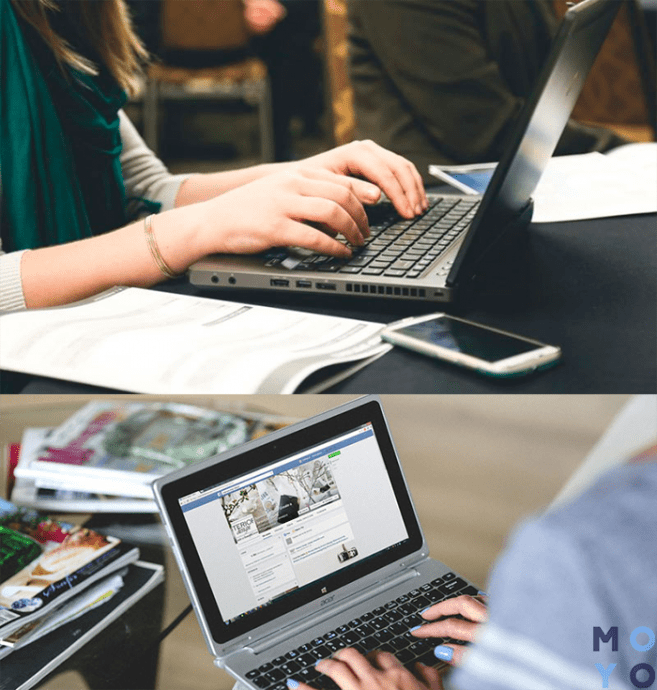 Качество сборки
Качество сборкиНезависимо от того, насколько мы осторожны, большинство ноутбуков неизбежно будут падать, бросаться и сталкиваться в суровых условиях повседневного использования. По этой причине стоит проверить, сколько тестов прошел ноутбук (производитель обычно кричит об этом) или есть ли какая-либо сертификация, которой вы можете доверять.
Современные ноутбуки часто имеют усиленную защиту от дождя и пыли. Некоторые созданы специально для суровых условий обучения и имеют сертификаты защиты военного уровня. Наиболее распространенным из них, который вы увидите, является MIL-STD 810G.
Подробнее Лучший планшет 2014 года: Apple vs Sony vs Samsung MIL-STD-810G — это стандарт, используемый военными США для обозначения гарантированного минимального уровня долговечности. Соответствующие требованиям продукты прошли через 29 отдельных тестов, которые измеряют устойчивость к ударам, теплу, холоду, влажности и многому другому.Хотя MIL-STD-810G изначально разрабатывался как способ выиграть государственный контракт, в последние годы он становится все более распространенным в потребительских технологиях.
С одной стороны, для потребителей хорошо, что большинство крупных производителей вообще приняли один и тот же язык и стандарты для измерения долговечности. Однако, с другой стороны, реальность такова, что наличие продукта, соответствующего стандарту MIL-STD-810G, не всегда обеспечивает ту надежность, на которую вы рассчитывали.
Несмотря на то, что стандарт MIL-STD-810G был разработан сторонними организациями, нет ни одной независимой стороны, ответственной за сертификацию стандарта, ни регулирующего органа, способного привлечь к ответственности недобросовестных лиц за неправильное использование или искажение MIL-STD-810G.
Производители могут абсолютно точно провести тестирование внутри компании, «отлично» и наклеить наклейку на коробку. Нет ограничений на количество попыток продукта пройти определенный тест и даже на то, должен ли один и тот же образец продукта выдержать все 29 тестов или они могут заменить его новой моделью на каждом этапе пути. Им даже не нужно предоставлять доказательства того, что тестирование когда-либо проводилось.
Им даже не нужно предоставлять доказательства того, что тестирование когда-либо проводилось.
С точки зрения любого повседневного потребителя, нет никакой разницы между тем, как выглядит продукт, который был должным образом и независимо протестирован на соответствие MIL-STD-810G, и как выглядит продукт, который «обманул» свой путь к соответствию стандарту. Это явно проблематично.
[Связанный контент: Какие бренды все еще поддерживают разъем для наушников?]
По этим причинам MIL-STD-810G лучше всего использовать в качестве отправной точки, когда речь заходит о долговечности и качестве сборки вашего следующий ноутбук.Это не должно быть вашим единственным соображением.
Лучший способ подойти к проблеме — взглянуть на дизайн ноутбуков и на то, какие конкретные требования предъявляются к долговечности. Говорит ли производитель о испытаниях на падение или устойчивости к разливу, которые выходят за рамки обычной болтовни MIL-STD-810G? Наверное, это хороший знак.
Несмотря на повсеместное распространение стандарта MIL-STD-810G, часто неясно, насколько строго производители придерживаются его духа, и если вы хотите убедиться, что ваш следующий ноутбук выдержит удар или во-вторых, стоит обратить внимание на бренды, которые идут еще дальше.
11. LTE, Wi-Fi или Ethernet?
Когда дело доходит до покупки ноутбука, вы должны задать себе важный вопрос: стоит ли покупать ноутбук с LTE? В отличие от ноутбуков со встроенными сетевыми картами, ноутбуки с LTE могут подключаться к сигналам мобильной передачи данных. Это означает, что вместо того, чтобы подключаться к беспроводной сети дома, в офисе или в точках доступа Wi-Fi, ваш ноутбук может напрямую подключаться к мобильному интернет-провайдеру для доступа в Интернет. Основное преимущество этого заключается в том, что вы можете использовать свой ноутбук практически где угодно — на улице, в поездке на автобусе или даже на пляже.Если это удобство звучит хорошо, этот вариант может быть идеальным для вас. Однако есть несколько предостережений.
Однако есть несколько предостережений.
Технология LTE относится к категории ноутбуков более высокого класса, поэтому за эту привилегию придется заплатить. Кроме того, как и в случае с вашим телефоном, вам нужно либо использовать тарифный план, либо покупать данные по предоплате, чтобы использовать LTE. И поэтому на ваш опыт будет влиять скорость сетевого подключения вашего ноутбука и объем данных в вашем плане.
Кредит: Dreamstime Знайте, к какой сети LTE будет подключаться ваш ноутбук, так как это будет определять скорость вашего интернета.Самая распространенная сегодня технология LTE в ноутбуках в Австралии поддерживает подключение к сетям 4G. 4G обеспечивает максимальную скорость загрузки 1 Гбит/с, что близко к скорости большинства домашних широкополосных сетей. Но ноутбуки с 5G скоро появятся в Австралии. Эти ноутбуки, когда они будут доступны, будут иметь значительно более высокую скорость от 10 до 30 Гбит/с. Если сверхбыстрый интернет является приоритетом, выбирайте 5G.
Если вы не беспокоитесь о наличии LTE или хотите избежать текущих платежей, ноутбук с функцией только Wi-Fi подойдет как нельзя лучше.Большинство ноутбуков поставляются со встроенными сетевыми картами, поэтому вам не нужно возиться с установкой или прикреплять ключи. Вы также можете использовать мобильный модем Wi-Fi в качестве источника Wi-Fi на лету.
Последнее, что нужно учитывать при подключении к Интернету, — нужен ли вам порт Ethernet (RJ-45). Большинство людей больше не используют эту функцию, поскольку подключение к Wi-Fi очень широко распространено. Но если вас беспокоит слабый сигнал Wi-Fi или вообще отсутствие Wi-Fi, вам следует подумать об этом. В противном случае в этом нет необходимости.
Кредит: Dreamstime Подробнее В чем разница между Intel Core i3, i5 и i7?12. Скорость Wi-Fi
Скорость Wi-Fi определяется многими факторами, такими как мощность сигнала и уровень помех между вашим ноутбуком и маршрутизатором, но есть один фактор, о котором вам следует подумать при покупке нового ноутбука. это скорость Wi-Fi сетевой карты вашего ноутбука.
это скорость Wi-Fi сетевой карты вашего ноутбука.
Скорость, с которой ваш ноутбук передает данные с интернет-маршрутизатора на ваш ноутбук и обратно, называется скоростью соединения и измеряется в битах в секунду (бит/с).Даже если у вас быстрое подключение к Интернету, если скорость вашего соединения низкая, скорость вашего Wi-Fi будет затруднена.
Большинство ноутбуков с сетевыми картами подключаются к беспроводным точкам доступа в диапазоне частот 2,4 ГГц (Wi-Fi 4) или 5 ГГц (Wi-Fi 5), что означает, что они могут поддерживать максимальную скорость соединения 1 Гбит/с (Wi-Fi 4) или 3,5 Гбит/с (Wi-Fi 5). Когда дело доходит до поколений Wi-Fi, Wi-Fi 4 уже немного устарел, но Wi-Fi 5 будет хорошо работать практически для всего, что вам нужно делать в Интернете, например для просмотра веб-страниц, просмотра видео и запуска браузера. на основе приложений.Для этого отлично подойдут сетевые карты с поддержкой Wi-Fi 5.
Предоставлено: Dreamstime С другой стороны, если вы геймер, которому нравится играть в динамичный многопользовательский контент или транслировать высококачественное видео, мы рекомендуем вам искать ноутбук с сетевой картой, поддерживающей подключение Wi-Fi 6. для меньшей задержки. Это развивающаяся стандартная технология Wi-Fi, предлагающая значительные преимущества в скорости (до 9,6 Гбит/с). Скорость Wi-Fi не всегда будет указана в описании продукта в Интернете или в розничных магазинах, но она будет указана в подробных спецификациях продукта, поэтому проверьте там, если вы не уверены.
для меньшей задержки. Это развивающаяся стандартная технология Wi-Fi, предлагающая значительные преимущества в скорости (до 9,6 Гбит/с). Скорость Wi-Fi не всегда будет указана в описании продукта в Интернете или в розничных магазинах, но она будет указана в подробных спецификациях продукта, поэтому проверьте там, если вы не уверены.
Удовлетворение ваших потребностей и бюджета
Конечно, вам необходимо сбалансировать эти функции с вашим бюджетом и вашими потребностями, и вам, возможно, придется пойти на некоторые компромиссы. Редко встречается ноутбук, отвечающий всем требованиям, особенно когда речь идет о цене.
Дайте нам знать в комментариях ниже, если вы считаете другие аспекты ноутбука более важными (может быть, вам нужна лучшая игровая производительность или надежная конструкция, может быть, вам нужен ноутбук, который может превратиться в планшет), и особенно позвольте нам знать, если вы уже нашли идеальный ноутбук для ваших нужд.
Кредит: MSI Эта статья была обновлена Домиником Бейли в ноябре 2021 года.
Подпишитесь на рассылку новостей!
Ошибка: проверьте свой адрес электронной почты.
Теги ноутбукиноутбукиконтрольный списокруководство по покупке ноутбукафункции ноутбукасоветы по покупке
Помогите мне найти подходящий компьютер
Доступность функций и приложений зависит от региона.
* Обновление до Windows 11 будет доставлено на соответствующие устройства в конце 2021 — 2022 годах. Конкретные сроки зависят от устройства. Для некоторых функций требуется специальное оборудование, см. https://www.microsoft.com/en-us/windows/windows-11-specifications.
‡ Для некоторых функций требуется специальное оборудование, см. https://www.microsoft.com/en-us/windows/windows-11-specifications.
1 Требуется планшет или ПК с сенсорным экраном. Аксессуар для ручки может продаваться отдельно.
2 Указанный срок службы батареи для каждого компьютера предоставляется производителями или продавцами, если не указано иное. Пожалуйста, ознакомьтесь с индивидуальными характеристиками на сайте розничного продавца или производителя, чтобы узнать полную информацию о сроке службы батареи. Срок службы батареи зависит от настроек, использования и других факторов.
3 Требуется специальное оборудование, включая считыватель отпечатков пальцев, информационный датчик с подсветкой или другие биометрические датчики и соответствующие устройства.
4 Приложение Mobile Plans требует специального оборудования, включая сотовый модем и SIM-карту или eSIM.Подробную информацию можно получить у производителя ПК. SIM-карта может продаваться отдельно. Требуется доступ в Интернет. Может взиматься плата.
5 Windows 10 и 11 в режиме S работают исключительно с приложениями из Microsoft Store в Windows. Некоторые аксессуары и приложения, совместимые с Windows 10 и 11, могут не работать (включая некоторые антивирусы и специальные приложения), а производительность может отличаться даже после выхода из S-режима. Если вы выйдете из режима S, вы не сможете переключиться обратно. Узнайте больше в окнах.com/SmodeFAQ. Если ваш компьютер соответствует минимальным требованиям к оборудованию, выпуск Windows 10 Домашняя в режиме S может быть обновлен до выпуска Windows 11 Домашняя в режиме S. Если на вашем ПК с Windows 10 установлена версия Pro в режиме S, вам потребуется выйти из режима S, чтобы выполнить обновление до Windows 11 Pro. Редакция Windows 11 Pro недоступна в режиме S.
Если вы выйдете из режима S, вы не сможете переключиться обратно. Узнайте больше в окнах.com/SmodeFAQ. Если ваш компьютер соответствует минимальным требованиям к оборудованию, выпуск Windows 10 Домашняя в режиме S может быть обновлен до выпуска Windows 11 Домашняя в режиме S. Если на вашем ПК с Windows 10 установлена версия Pro в режиме S, вам потребуется выйти из режима S, чтобы выполнить обновление до Windows 11 Pro. Редакция Windows 11 Pro недоступна в режиме S.
6 Аппаратные требования ПК могут различаться для игр в Windows 10. Приложения, игры и другой контент или подписки могут продаваться отдельно.
7 Все технические характеристики могут быть изменены без предварительного уведомления.Точные предложения уточняйте у каждого продавца. Продукты могут быть доступны не на всех рынках. Отображаемые цены являются текущими минимальными ценами, предлагаемыми указанными розничными продавцами, и могут быть изменены. Цены не предлагаются Microsoft, если не указано иное.
8 Проверьте технические характеристики каждого компьютера на предмет количества портов и совместимости аксессуаров.
9 Со временем некоторые показанные устройства могут включать предустановленную версию Windows 11. Обратитесь к производителю или продавцу устройства.
10 Игры и некоторые подписки на контент продаются отдельно. Функциональность HDR и 4K доступна с поддерживаемыми играми, мониторами и графическими чипами.
11 Оценки по отзывам получены от сторонних розничных продавцов и показаны в совокупности на основе данных, доступных для каждого ПК. Чтобы просмотреть данные отдельных обзоров, посетите сайты розничной торговли, указанные для каждого ПК.
12 До 9 часов автономной работы при локальном воспроизведении видео. Тестирование проводилось корпорацией Майкрософт в июне 2018 г. на тестовом устройстве с процессором Intel Pentium Gold 4415Y, 128 ГБ, 8 ГБ ОЗУ. Тестирование заключалось в полной разрядке батареи во время воспроизведения видео. Все настройки были по умолчанию, кроме: Wi-Fi был связан с сетью, а автояркость отключена. Срок службы батареи значительно зависит от настроек, использования и других факторов.
Тестирование заключалось в полной разрядке батареи во время воспроизведения видео. Все настройки были по умолчанию, кроме: Wi-Fi был связан с сетью, а автояркость отключена. Срок службы батареи значительно зависит от настроек, использования и других факторов.
13 До 13,5 часов автономной работы при локальном воспроизведении видео. Тестирование проводилось корпорацией Майкрософт в августе 2018 г. на тестовом устройстве Intel® Core™ i5, 256 ГБ, 8 ГБ ОЗУ. Тестирование заключалось в полной разрядке батареи во время воспроизведения видео.Все настройки были по умолчанию, кроме: Wi-Fi был связан с сетью, а автояркость отключена. Срок службы батареи значительно зависит от настроек, использования и других факторов.
14 До 14,5 часов автономной работы при локальном воспроизведении видео. Тестирование проводилось корпорацией Майкрософт в сентябре 2018 г. на тестовом устройстве Intel® Core™ i5, 256 ГБ, 8 ГБ ОЗУ. Тестирование заключалось в полной разрядке батареи во время локального воспроизведения видео. Все настройки были по умолчанию, кроме: Wi-Fi был связан с сетью, а автояркость отключена.Срок службы батареи значительно зависит от настроек, использования и других факторов.
Все настройки были по умолчанию, кроме: Wi-Fi был связан с сетью, а автояркость отключена.Срок службы батареи значительно зависит от настроек, использования и других факторов.
16 До 12,5 часов воспроизведения видео. Тестирование проводилось корпорацией Майкрософт в ноябре 2017 г. на тестовом устройстве Intel Core i5, 256 ГБ, 8 ГБ ОЗУ LTE. Тестирование заключалось в полной разрядке батареи во время воспроизведения видео. Все настройки были по умолчанию, кроме: LTE включен и устройство подключено к сети LTE. WiFi и Bluetooth в режиме полета и автояркости отключены. Срок службы батареи значительно зависит от настроек, использования и других факторов.
17 До 12,5 часов воспроизведения видео. Тестирование проводилось корпорацией Майкрософт в ноябре 2017 г. на тестовом устройстве Intel Core i5, 256 ГБ, 8 ГБ ОЗУ LTE. Тестирование заключалось в полной разрядке батареи во время воспроизведения видео. Все настройки были по умолчанию, кроме: LTE включен и устройство подключено к сети LTE. WiFi и Bluetooth в режиме полета и автояркости отключены. Срок службы батареи значительно зависит от настроек, использования и других факторов.
WiFi и Bluetooth в режиме полета и автояркости отключены. Срок службы батареи значительно зависит от настроек, использования и других факторов.
18 Surface Go с LTE Advanced: до 8.5 часов автономной работы для локального воспроизведения видео. Тестирование проводилось корпорацией Майкрософт в октябре 2018 г. с использованием опытного образца процессора Intel® Pentium® Gold 4415Y, 128 ГБ, 8 ГБ ОЗУ, устройства LTE Advanced. Тестирование заключалось в полной разрядке батареи во время воспроизведения видео. Все настройки были по умолчанию, кроме: LTE включен и устройство подключено к сети LTE. Wi-Fi и Bluetooth в режиме полета и автояркости отключены. Срок службы батареи значительно зависит от настроек, использования и других факторов.
19 Функциональность LTE доступна только в следующей потребительской конфигурации: Surface Go Intel® 4415Y/128 ГБ SSD/8 ГБ RAM с LTE Advanced.Доступность и производительность услуг зависят от сети поставщика услуг. Свяжитесь с вашим поставщиком услуг для получения подробной информации, совместимости, цен, SIM-карты и активации. Все характеристики и частоты см. на сайте surface.com.
Свяжитесь с вашим поставщиком услуг для получения подробной информации, совместимости, цен, SIM-карты и активации. Все характеристики и частоты см. на сайте surface.com.
22 Функциональность LTE доступна только на Surface Pro i5/256 ГБ SSD/8 ГБ с LTE Advanced. Доступность и производительность услуг зависят от сети поставщика услуг. Свяжитесь с вашим поставщиком услуг для получения подробной информации, совместимости, цен, SIM-карты и активации. См. все спецификации и частоты на поверхности.ком. Доступность тарифных планов для eSIM зависит от рынка и оператора связи.
23 До 15 часов работы от батареи при обычном использовании устройства Surface. Тестирование проводилось Microsoft в сентябре 2020 г. (Surface Pro X с Microsoft SQ® 1 и Surface Pro X с Microsoft SQ® 2) с использованием тестового программного обеспечения и тестовых конфигураций Surface Pro X. современный режим ожидания. Часть активного использования состоит из (1) теста просмотра веб-страниц с доступом к 8 популярным веб-сайтам через несколько открытых вкладок, (2) теста производительности с использованием Microsoft Word, PowerPoint, Excel и Outlook и (3) части времени с устройством в режиме ожидания. использовать с бездействующими приложениями.Протестировано с Windows версии 10.0.19041.1(20h2) и Edge версии 85.0.564.51. Все настройки были по умолчанию, за исключением того, что яркость экрана была установлена на 150 нит с отключенной автоматической яркостью. Wi-Fi был подключен к сети. Срок службы батареи значительно зависит от настроек, использования и других факторов.
использовать с бездействующими приложениями.Протестировано с Windows версии 10.0.19041.1(20h2) и Edge версии 85.0.564.51. Все настройки были по умолчанию, за исключением того, что яркость экрана была установлена на 150 нит с отключенной автоматической яркостью. Wi-Fi был подключен к сети. Срок службы батареи значительно зависит от настроек, использования и других факторов.
24 До 11,5 часов работы от батареи при обычном использовании устройства Surface. Тестирование проводилось Microsoft в сентябре 2019 г. с использованием опытного образца программного обеспечения и опытных образцов 13,5-дюймового процессора Intel® Core™ i5, 256 ГБ, 8 ГБ ОЗУ и 15-дюймового мобильного процессора AMD Ryzen™ 5 3580U с графикой Radeon™ Vega 9 Microsoft Surface® Edition.Тестирование состояло из полного разряда батареи при активном использовании и современном режиме ожидания. Часть активного использования состоит из (1) теста просмотра веб-страниц с доступом к 8 популярным веб-сайтам через несколько открытых вкладок, (2) теста производительности с использованием Microsoft Word, PowerPoint, Excel и Outlook и (3) части времени с устройством в режиме ожидания. использовать с бездействующими приложениями. Все настройки были по умолчанию, за исключением того, что яркость экрана была установлена на 150 нит с отключенной автоматической яркостью. Wi-Fi был подключен к сети. Срок службы батареи значительно зависит от настроек, использования и других факторов.
использовать с бездействующими приложениями. Все настройки были по умолчанию, за исключением того, что яркость экрана была установлена на 150 нит с отключенной автоматической яркостью. Wi-Fi был подключен к сети. Срок службы батареи значительно зависит от настроек, использования и других факторов.
25 До 10,5 часов работы от батареи при обычном использовании устройства Surface. Тестирование проводилось корпорацией Майкрософт в сентябре 2019 г. с использованием тестового программного обеспечения и тестового устройства Intel® Core™ i5, 256 ГБ, 8 ГБ ОЗУ. Тестирование состояло из полного разряда батареи при активном использовании и современном режиме ожидания. Часть активного использования состоит из (1) теста просмотра веб-страниц с доступом к 8 популярным веб-сайтам через несколько открытых вкладок, (2) теста производительности с использованием Microsoft Word, PowerPoint, Excel и Outlook и (3) части времени с устройством в режиме ожидания. использовать с бездействующими приложениями. Все настройки были по умолчанию, за исключением того, что яркость экрана была установлена на 150 нит с отключенной автоматической яркостью. Wi-Fi был подключен к сети. Срок службы батареи значительно зависит от настроек, использования и других факторов.
Все настройки были по умолчанию, за исключением того, что яркость экрана была установлена на 150 нит с отключенной автоматической яркостью. Wi-Fi был подключен к сети. Срок службы батареи значительно зависит от настроек, использования и других факторов.
26 До 17 часов воспроизведения видео. Тестирование проводилось корпорацией Майкрософт в октябре 2017 г. на тестовом устройстве Intel® Core™ i7, 512 ГБ, 16 ГБ ОЗУ с графическим процессором. Тестирование заключалось в полной разрядке батареи во время воспроизведения видео. Все настройки были по умолчанию, кроме: Wi-Fi был связан с сетью, а автояркость отключена.Срок службы батареи значительно зависит от настроек, использования и других факторов.
27 До 17 часов воспроизведения видео. Тестирование проводилось корпорацией Майкрософт в октябре 2017 г. на тестовом устройстве Intel® Core™ i5, 256 ГБ, 8 ГБ ОЗУ. Тестирование заключалось в полной разрядке батареи во время воспроизведения видео. Все настройки были по умолчанию, кроме: Wi-Fi был связан с сетью, а автояркость отключена. Срок службы батареи значительно зависит от настроек, использования и других факторов.
Все настройки были по умолчанию, кроме: Wi-Fi был связан с сетью, а автояркость отключена. Срок службы батареи значительно зависит от настроек, использования и других факторов.
28 Surface Go 2: до 10 часов автономной работы при обычном использовании устройства Surface.Тестирование проводилось Microsoft в феврале 2020 года с использованием тестового программного обеспечения и тестовых конфигураций Surface Go 2. Тестирование включало полную разрядку аккумулятора при активном использовании и современном режиме ожидания. Часть активного использования состоит из (1) теста просмотра веб-страниц с доступом к 8 популярным веб-сайтам через несколько открытых вкладок, (2) теста производительности с использованием Microsoft Word, PowerPoint, Excel и Outlook и (3) части времени с устройством в режиме ожидания. использовать с бездействующими приложениями. Все настройки были по умолчанию, за исключением того, что яркость экрана была установлена на 150 нит с отключенной автоматической яркостью. Wi-Fi был подключен к сети. Срок службы батареи значительно зависит от настроек, использования и других факторов.
Wi-Fi был подключен к сети. Срок службы батареи значительно зависит от настроек, использования и других факторов.
29 Surface Go 2 с LTE Advanced: до 10 часов автономной работы при обычном использовании устройства Surface. Тестирование проводилось Microsoft в феврале 2020 года с использованием тестового программного обеспечения и тестовых конфигураций Surface Go 2. Тестирование включало полную разрядку аккумулятора при активном использовании и современном режиме ожидания. Часть активного использования состоит из (1) теста просмотра веб-страниц с доступом к 8 популярным веб-сайтам через несколько открытых вкладок, (2) теста производительности с использованием Microsoft Word, PowerPoint, Excel и Outlook и (3) части времени с устройством в режиме ожидания. использовать с бездействующими приложениями.Все настройки были по умолчанию, за исключением того, что яркость экрана была установлена на 150 нит с отключенной автоматической яркостью. Wi-Fi был подключен к сети. Срок службы батареи значительно зависит от настроек, использования.
Срок службы батареи значительно зависит от настроек, использования.
30 Функция LTE доступна только в некоторых конфигурациях. Доступность и производительность услуг зависят от сети поставщика услуг. Свяжитесь с вашим поставщиком услуг для получения подробной информации, совместимости, цен, SIM-карты и активации. Ознакомьтесь со всеми характеристиками и частотами на сайте Surface.com.
31 До 15.5 часов автономной работы при типичном использовании устройства Surface. Тестирование проводилось корпорацией Майкрософт в апреле 2020 г. с использованием тестового программного обеспечения и тестовых конфигураций Surface Book 3 13,5-дюймового процессора Intel® Core™ i5, 256 ГБ, 8 ГБ ОЗУ. Тестирование состояло из полного разряда батареи при активном использовании и современном режиме ожидания. Часть активного использования состоит из (1) теста просмотра веб-страниц с доступом к 8 популярным веб-сайтам через несколько открытых вкладок, (2) теста производительности с использованием Microsoft Word, PowerPoint, Excel и Outlook и (3) части времени с устройством в режиме ожидания. использовать с бездействующими приложениями.Все настройки были по умолчанию, за исключением того, что яркость экрана была установлена на 150 нит с отключенной автоматической яркостью. Wi-Fi был подключен к сети. Срок службы батареи значительно зависит от настроек, использования и других факторов.
использовать с бездействующими приложениями.Все настройки были по умолчанию, за исключением того, что яркость экрана была установлена на 150 нит с отключенной автоматической яркостью. Wi-Fi был подключен к сети. Срок службы батареи значительно зависит от настроек, использования и других факторов.
32 До 17,5 часов работы от батареи при обычном использовании устройства Surface. Тестирование проводилось корпорацией Майкрософт в апреле 2020 г. с использованием тестового программного обеспечения и тестовых конфигураций Surface Book 3, 15 дюймов, Intel® Core™ i7, 256 ГБ, 16 ГБ ОЗУ. Тестирование состояло из полного разряда батареи при активном использовании и современном режиме ожидания.Часть активного использования состоит из (1) теста просмотра веб-страниц с доступом к 8 популярным веб-сайтам через несколько открытых вкладок, (2) теста производительности с использованием Microsoft Word, PowerPoint, Excel и Outlook и (3) части времени с устройством в режиме ожидания. использовать с бездействующими приложениями. Все настройки были по умолчанию, за исключением того, что яркость экрана была установлена на 150 нит с отключенной автоматической яркостью. Wi-Fi был подключен к сети. Срок службы батареи значительно зависит от настроек, использования и других факторов.
использовать с бездействующими приложениями. Все настройки были по умолчанию, за исключением того, что яркость экрана была установлена на 150 нит с отключенной автоматической яркостью. Wi-Fi был подключен к сети. Срок службы батареи значительно зависит от настроек, использования и других факторов.
33 До 13 часов работы от батареи при обычном использовании устройства Surface.Тестирование проводилось корпорацией Майкрософт в сентябре 2020 г. с использованием тестового программного обеспечения и тестовых ноутбуков Surface Go с процессором Intel® Core™ i5, 128 ГБ, 8 ГБ ОЗУ Microsoft Surface® Edition. Тестирование состояло из полного разряда батареи при активном использовании и современном режиме ожидания. Часть активного использования состоит из (1) теста просмотра веб-страниц с доступом к 8 популярным веб-сайтам через несколько открытых вкладок, (2) теста производительности с использованием Microsoft Word, PowerPoint, Excel и Outlook и (3) части времени с устройством в режиме ожидания. использовать с бездействующими приложениями.Все настройки были по умолчанию, за исключением того, что яркость экрана была установлена на 150 нит с отключенной автоматической яркостью. Wi-Fi был подключен к сети. Срок службы батареи значительно зависит от настроек, использования и других факторов.
использовать с бездействующими приложениями.Все настройки были по умолчанию, за исключением того, что яркость экрана была установлена на 150 нит с отключенной автоматической яркостью. Wi-Fi был подключен к сети. Срок службы батареи значительно зависит от настроек, использования и других факторов.
34 Ноутбук Surface 4 13,5 дюйма с процессором AMD Ryzen™ Microsoft Surface® Edition: до 19 часов автономной работы при обычном использовании устройства Surface. Тестирование проводилось корпорацией Майкрософт в феврале 2021 г. с использованием тестового программного обеспечения и тестового 13,5-дюймового процессора AMD Ryzen™ 5 Microsoft Surface® Edition, устройства с 8 ГБ ОЗУ.Тестирование включало полную разрядку аккумулятора, активное использование и современный режим ожидания. Часть активного использования состоит из (1) теста просмотра веб-страниц с доступом к 8 популярным веб-сайтам через несколько открытых вкладок, (2) теста производительности с использованием Microsoft Word, PowerPoint, Excel и Outlook и (3) части времени с устройством в режиме ожидания. использовать с бездействующими приложениями. Все настройки были установлены по умолчанию, за исключением того, что яркость экрана была установлена на 150 нит с отключенной автоматической яркостью. Wi-Fi был подключен к сети. Срок службы батареи значительно зависит от настроек, использования и других факторов. Ноутбук Surface 4 13,5 дюймов с процессором Intel® Core™: до 17 часов автономной работы при обычном использовании устройства Surface. Тестирование проводилось корпорацией Майкрософт в феврале 2021 г. с использованием тестового программного обеспечения и тестового устройства Intel® Core™ i5 13,5 дюймов, 512 ГБ, 8 ГБ ОЗУ. Тестирование включало полную разрядку аккумулятора, активное использование и современный режим ожидания. Часть активного использования состоит из (1) теста просмотра веб-страниц с доступом к 8 популярным веб-сайтам через несколько открытых вкладок, (2) теста производительности с использованием Microsoft Word, PowerPoint, Excel и Outlook и (3) части времени с устройством в режиме ожидания.
использовать с бездействующими приложениями. Все настройки были установлены по умолчанию, за исключением того, что яркость экрана была установлена на 150 нит с отключенной автоматической яркостью. Wi-Fi был подключен к сети. Срок службы батареи значительно зависит от настроек, использования и других факторов. Ноутбук Surface 4 13,5 дюймов с процессором Intel® Core™: до 17 часов автономной работы при обычном использовании устройства Surface. Тестирование проводилось корпорацией Майкрософт в феврале 2021 г. с использованием тестового программного обеспечения и тестового устройства Intel® Core™ i5 13,5 дюймов, 512 ГБ, 8 ГБ ОЗУ. Тестирование включало полную разрядку аккумулятора, активное использование и современный режим ожидания. Часть активного использования состоит из (1) теста просмотра веб-страниц с доступом к 8 популярным веб-сайтам через несколько открытых вкладок, (2) теста производительности с использованием Microsoft Word, PowerPoint, Excel и Outlook и (3) части времени с устройством в режиме ожидания. использовать с бездействующими приложениями.Все настройки были установлены по умолчанию, за исключением того, что яркость экрана была установлена на 150 нит с отключенной автоматической яркостью. Wi-Fi был подключен к сети. Срок службы батареи значительно зависит от настроек, использования и других факторов.
использовать с бездействующими приложениями.Все настройки были установлены по умолчанию, за исключением того, что яркость экрана была установлена на 150 нит с отключенной автоматической яркостью. Wi-Fi был подключен к сети. Срок службы батареи значительно зависит от настроек, использования и других факторов.
35 Ноутбук Surface 4 15 дюймов с процессором AMD Ryzen™ Microsoft Surface® Edition: до 17,5 часов автономной работы при обычном использовании устройства Surface. Тестирование проводилось корпорацией Майкрософт в феврале 2021 г. с использованием тестового программного обеспечения и тестового 15-дюймового процессора AMD Ryzen™ 7 Microsoft Surface® Edition, устройства с 8 ГБ ОЗУ.Тестирование включало полную разрядку аккумулятора, активное использование и современный режим ожидания. Часть активного использования состоит из (1) теста просмотра веб-страниц с доступом к 8 популярным веб-сайтам через несколько открытых вкладок, (2) теста производительности с использованием Microsoft Word, PowerPoint, Excel и Outlook и (3) части времени с устройством в режиме ожидания. использовать с бездействующими приложениями. Все настройки были установлены по умолчанию, за исключением того, что яркость экрана была установлена на 150 нит с отключенной автоматической яркостью. Wi-Fi был подключен к сети. Срок службы батареи значительно зависит от настроек, использования и других факторов. Ноутбук Surface 4 15 дюймов с процессором Intel® Core™: до 16,5 часов работы от батареи при типичном использовании устройства Surface. Тестирование проводилось корпорацией Майкрософт в феврале 2021 г. с использованием тестового программного обеспечения и тестового устройства Intel® Core™ i7 15 дюймов, 512 ГБ, 16 ГБ ОЗУ. Тестирование включало полную разрядку аккумулятора, активное использование и современный режим ожидания. Часть активного использования состоит из (1) теста просмотра веб-страниц с доступом к 8 популярным веб-сайтам через несколько открытых вкладок, (2) теста производительности с использованием Microsoft Word, PowerPoint, Excel и Outlook и (3) части времени с устройством в режиме ожидания.
использовать с бездействующими приложениями. Все настройки были установлены по умолчанию, за исключением того, что яркость экрана была установлена на 150 нит с отключенной автоматической яркостью. Wi-Fi был подключен к сети. Срок службы батареи значительно зависит от настроек, использования и других факторов. Ноутбук Surface 4 15 дюймов с процессором Intel® Core™: до 16,5 часов работы от батареи при типичном использовании устройства Surface. Тестирование проводилось корпорацией Майкрософт в феврале 2021 г. с использованием тестового программного обеспечения и тестового устройства Intel® Core™ i7 15 дюймов, 512 ГБ, 16 ГБ ОЗУ. Тестирование включало полную разрядку аккумулятора, активное использование и современный режим ожидания. Часть активного использования состоит из (1) теста просмотра веб-страниц с доступом к 8 популярным веб-сайтам через несколько открытых вкладок, (2) теста производительности с использованием Microsoft Word, PowerPoint, Excel и Outlook и (3) части времени с устройством в режиме ожидания. использовать с бездействующими приложениями.Все настройки были установлены по умолчанию, за исключением того, что яркость экрана была установлена на 150 нит с отключенной автоматической яркостью. Wi-Fi был подключен к сети. Срок службы батареи значительно зависит от настроек, использования и других факторов.
использовать с бездействующими приложениями.Все настройки были установлены по умолчанию, за исключением того, что яркость экрана была установлена на 150 нит с отключенной автоматической яркостью. Wi-Fi был подключен к сети. Срок службы батареи значительно зависит от настроек, использования и других факторов.
38 Срок службы батареи значительно зависит от использования, конфигурации сети и функций, мощности сигнала, настроек и других факторов. Дополнительные сведения см. в aka.ms/SurfaceBatteryPerformance.
Как выбрать ноутбук
Сейчас самое подходящее время для покупки ноутбука.Сегодняшние варианты более мощные, более прочные, долговечные и лучше выглядят, чем когда-либо. Независимо от того, хотите ли вы использовать Windows 10, macOS или Chrome OS, наверняка найдется ноутбук, который удовлетворит ваши потребности по доступной цене.
Конечно, все это разнообразие усложняет выбор ноутбука. Существует так много разных производителей и моделей, что вам нужно провести исследование, чтобы убедиться, что вы получаете именно тот ноутбук, который вам подходит.
Вот почему мы составили это руководство, чтобы предоставить обзор вещей, которые вы должны рассмотреть, прежде чем вытащить свою кредитную карту.Вы можете посетить раздел ноутбуков Newegg, когда будете готовы начать сужать свой выбор, и обязательно воспользуйтесь нашим удобным инструментом сравнения.
Если вам нужны дополнительные советы и оборудование для работы из дома, посетите портал Work From Home от Newegg.
Операционная системаПервое решение, которое вы должны принять при выборе ноутбука, — это платформу, которую вы хотите использовать. По большей части это будет означать выбор между Windows 10, macOS и Chrome OS.Мы не будем вдаваться в подробности о том, какая операционная система лучше, но достаточно сказать, что ваши предпочтения сильно повлияют на возможности вашего ноутбука.
В следующих обсуждениях мы укажем, когда выбор операционной системы имеет значение.
Форм-фактор Когда-то практически все ноутбуки были раскладушками, то есть вы открываете крышку, чтобы открыть дисплей и открыть клавиатуру, расположенную в другой половине. Это по-прежнему популярный форм-фактор, но это уже не единственный вариант, и выбор между альтернативами, возможно, является самым важным выбором, который вы сделаете.
Это по-прежнему популярный форм-фактор, но это уже не единственный вариант, и выбор между альтернативами, возможно, является самым важным выбором, который вы сделаете.
Раскладушки
Ноутбук-раскладушка остается популярным выбором, и для многих брендов это единственный доступный вариант. Практически каждый производитель ноутбуков выпускает версии с раскладушками, которые, как правило, содержат самые мощные компоненты и имеют самые большие размеры, до 17 дюймов и даже больше.
Сегодня вы найдете ноутбуки-раскладушки, работающие под управлением всех доступных операционных систем, включая Windows 10, macOS, Chrome OS и даже Linux.
Трансформер 2-в-1
Все более популярным форм-фактором является трансформируемый 2-в-1, что обычно означает ноутбук, который начинается как раскладушка, но с дисплеем, который можно поворачивать до тех пор, пока ноутбук не превратится в планшет.Благодаря петлям на 360 градусов трансформируемые устройства 2-в-1 обеспечивают значительную гибкость, обычно предлагая четыре различных варианта использования: раскладушка, режим палатки (перевернутая буква «V»), режим презентации (когда клавиатура обращена вниз, а дисплей лицом к пользователю) и режим планшета.
Трансформируемые дисплеи 2-в-1 обычно имеют размер от 11 до 15 дюймов, и они, как правило, относительно тонкие и легкие. В конце концов, никто не хочет держать в руках слишком толстый или тяжелый планшет. Некоторые трансформируемые устройства 2-в-1 оснащены быстрыми центральными процессорами (ЦП) и дискретными графическими процессорами (ГП), благодаря чему они хорошо справляются с легкими игровыми задачами и задачами по созданию контента.
Кроме того, многие трансформируемые устройства 2-в-1 поддерживают активные перья, поэтому они хорошо работают с Windows 10 Ink, позволяющей писать и рисовать на дисплее. Apple еще не представила устройство MacOS 2-в-1, поэтому большинство из них работает под управлением Windows 10. Однако в последнее время Chrome OS также становится популярным вариантом 2-в-1.
Съемный планшет
Apple iPad положил начало современному рынку планшетов, но производителям Windows не потребовалось много времени, чтобы присоединиться к ним. Microsoft начала со своего оригинального устройства Surface, и сегодня многие компании производят планшеты с Windows 10, которые являются легкими и относительно мощными.
Microsoft начала со своего оригинального устройства Surface, и сегодня многие компании производят планшеты с Windows 10, которые являются легкими и относительно мощными.
Обычно планшеты поддерживают съемные клавиатуры, что означает, что пользователи могут использовать их как обычные ноутбуки. Планшеты, как правило, меньше, чем другие форм-факторы, и большинство из них используют дисплеи от 10 до 13,3 дюймов. Поскольку они такие тонкие и легкие, они, как правило, используют процессоры с меньшей мощностью и встроенную графику, но некоторые также предлагают дискретные графические процессоры начального уровня.
Как и в случае трансформируемых устройств 2-в-1, Apple не производит планшеты с macOS, поэтому ваш выбор операционной системы будет ограничен Windows 10 и, в последнее время, Chrome OS.
Игровые ноутбуки
Существует еще один особый класс ноутбуков, предназначенный непосредственно для очень специфического типа пользователей. Мы говорим об игровых ноутбуках, которые спроектированы так, чтобы наилучшим образом справляться с самыми требовательными современными играми.
Было время, когда типичный игровой ноутбук представлял собой большой, толстый и тяжелый блокнот с ярким дизайном. Это меняется, поскольку современные игровые ноутбуки используют последние достижения в технологиях графических процессоров и процессоров, чтобы упаковать настоящие игровые возможности в более тонкие ноутбуки и даже в некоторые модели 2-в-1.И их дизайн становится все более консервативным, что позволяет пользователям уверенно носить их как в зале заседаний, так и на вечеринках в локальной сети.
Но в любом случае, когда вы ищете игровые ноутбуки, вам нужно убедиться, что у вас достаточно мощный графический процессор и процессор, чтобы запускать ваши любимые игры с приемлемой частотой кадров. Другие факторы, такие как время автономной работы и дисплеи с высоким разрешением, вероятно, также будут в вашем списке важных критериев.
РазмерС форм-фактором ноутбука тесно связан его размер, который определяется двумя основными факторами.Во-первых, это размер дисплея, который определяет ширину и глубину ноутбука. Далее идет корпус, который может быть невероятно тонким или относительно толстым в зависимости от назначения ноутбука и его цены.
Дисплей
Диагональ дисплеев ноутбуковобычно варьируется от 10 до 21 дюйма. Чем больше дисплей, тем больше должен быть ноутбук, чтобы вместить его — даже с учетом сегодняшнего движения к меньшим рамкам дисплея, которые помогают уменьшить большие дисплеи в меньшем корпусе.
Кроме того, важно разрешение экрана. За исключением недорогих бюджетных ноутбуков, большинство современных компьютеров оснащены как минимум дисплеем Full HD (1920 x 1080) с широкоэкранным соотношением сторон 16:9, ориентированным на видео. Более высокие разрешения, такие как 4K UHD (3840 x 2160), отлично подходят для повышения четкости текста и изображений, и это еще более важно, поскольку физический размер дисплея увеличивается. Проще говоря, одинаковое разрешение на 13,3-дюймовом дисплее намного четче, чем на 17-дюймовом.
В то же время увеличение разрешения также приводит к уменьшению размеров экранных элементов, таких как текст и пользовательский интерфейс, если не настроено масштабирование.В macOS это меньшая проблема, чем в Windows 10, причем последняя иногда борется с очень высокими разрешениями на небольших дисплеях. Кроме того, более высокие разрешения оказывают большую нагрузку на графический процессор, и они потребляют больше времени автономной работы благодаря всем дополнительным пикселям, которые должны быть освещены.
Шасси
Проводя исследование, вы, вероятно, заметите, что ноутбуки имеют две крайности — очень тонкие и очень толстые. И это не просто случайно. Толщина корпуса определяет ряд характеристик:
- Срок службы батареи : Чем толще шасси, тем больше емкость батареи, которая может поместиться внутри.Это не жесткое и быстрое правило, потому что производители не всегда заполняют шасси дополнительными батареями, а просто наличие большего количества батарей не гарантирует более длительного срока службы батареи. Кроме того, чрезвычайно толстые ноутбуки часто имеют энергоемкие компоненты, которые могут быстро разряжать батарею. Но в целом, если вы ищете чрезвычайно тонкий и легкий ноутбук, то, скорее всего, вы обнаружите, что емкость аккумулятора ограничена.
- Производительность : Чем толще корпус, тем более мощные компоненты вы, вероятно, найдете внутри.Причина этого проста: более крупное шасси позволяет использовать более сложные тепловые схемы и больше места для перемещения воздуха. Опять же, более толстый корпус не гарантирует лучшей производительности, но чем тоньше ноутбук, тем меньше вероятность того, что внутри вы найдете самые производительные процессоры и графические процессоры.
- Цена : Разработка и производство чрезвычайно тонких и легких ноутбуков стоит больших денег. Вообще говоря, чем дешевле ноутбук, тем толще его корпус.
Следующим важным выбором будет конфигурация вашего ноутбука. Ниже приведены некоторые факторы, которые следует учитывать при выборе новой машины.
ЦП
На момент публикации этого руководства большинство производителей оснащают свои ноутбуки процессорами Intel Core 8-го поколения -го поколения . Они варьируются от маломощных четырехъядерных версий в серии U до гораздо более мощных шестиядерных процессоров в серии H.Все большее число ноутбуков также использует мобильные процессоры и графические процессоры AMD на базе процессоров Ryzen.
Мы не будем вникать в различия в производительности между этими различными процессорами в этой части, и вы обязательно должны изучить различные обзоры и тесты, чтобы увидеть, какой процессор удовлетворит ваши потребности.
Если вы будете использовать свой ноутбук для просмотра веб-страниц, просмотра видео и выполнения типичных рабочих задач, таких как электронная почта, создание и редактирование документов, то процессора серии U, скорее всего, будет достаточно.Но если вы собираетесь заниматься редактированием видео или хардкорными играми (подробнее об этом ниже), вам следует подумать о более быстром процессоре.
В то же время более быстрые процессоры означают больше тепла и меньше времени автономной работы. Вы также захотите сбалансировать размер ноутбука с производительностью, потому что, если вам нужен тонкий и легкий ноутбук, вряд ли он будет оснащен самыми быстрыми процессорами. И если это так, то вам, возможно, придется бороться с некоторым нагревом, а также со значительным сокращением времени автономной работы.
ГП
Ваш выбор графического процессора также важен, и он также повлияет на то, какой ноутбук вы купите.Например, если вы хотите запускать современные игры с высокой частотой кадров, вам понадобится ноутбук с быстрым дискретным графическим процессором. Хотя некоторые ориентированные на производительность ноутбуки оснащены хорошими графическими процессорами, любой заядлый геймер захочет заглянуть в мир игровых ноутбуков, чтобы обеспечить наилучшую производительность.
Если вы относитесь к категории легковесных пользователей и будете в основном просматривать веб-страницы и работать с Microsoft Office, то вы можете обойтись встроенной графикой в современных процессорах Intel и AMD.Это также позволит вам рассмотреть более широкий спектр ноутбуков, включая полный спектр машин 2-в-1.
Ознакомьтесь с нашим руководством «Как выбрать видеокарту» для более подробного обсуждения графических процессоров.
ОЗУ
Объем оперативной памяти, необходимый для вашего нового ноутбука, зависит от множества факторов, которые в основном выходят за рамки данного руководства. Самое важное, что следует помнить, это то, что большинство современных ноутбуков не позволяют пользователям увеличивать объем оперативной памяти. Это ограничение особенно характерно для тонких и легких ноутбуков и устройств 2-в-1, корпуса которых, как правило, герметичны, а оперативная память часто припаяна к материнской плате.
Это означает, что безопаснее всего предположить, что оперативная память, поставляемая с вашим ноутбуком, — это то, с чем вы будете работать до тех пор, пока он у вас есть. Поэтому убедитесь, что у вас достаточно оперативной памяти, чтобы удовлетворить не только ваши насущные потребности, но и любые варианты использования, которые вы ожидаете использовать в будущем.
Хранение
Другим важным аспектом выбора ноутбука является тип долговременного хранилища, которое он использует, а также объем хранилища, поставляемый с машиной. Как и в случае с оперативной памятью, только некоторые ноутбуки имеют обновляемое хранилище, поэтому убедитесь, что вы либо заказываете достаточно места для хранения, чтобы удовлетворить ваши долгосрочные потребности, либо обязательно узнаете, сможете ли вы добавить больше позже.
В этом видеоролике мы описываем некоторые из различных вариантов хранения ПК, и, вообще говоря, для ноутбуков применимы те же концепции, что и для настольных ПК. Вы будете выбирать между вращающимися жесткими дисками (HDD), которые предлагают больше места для хранения по самым низким ценам, но в среднем медленнее, и твердотельными накопителями (SSD), которые значительно быстрее, но обычно дороже и предлагают меньше места.
Необходимо учитывать дополнительные детали, такие как конкретный тип твердотельного накопителя (например,g., SATA против PCIe), но в целом любой ноутбук с SSD будет загружаться быстрее и открывать приложения быстрее, чем ноутбук с жестким диском. Некоторые ноутбуки, особенно большие ноутбуки с более толстым корпусом — еще один компромисс — предлагают комбинацию твердотельных и жестких дисков как для скорости, так и для хранения.
Ввод
Клавиатур и тачпадов столько же, сколько ноутбуков, и эти два компонента являются наиболее удобными. Мы больше поговорим о различных типах клавиатур в разделе «Как выбрать клавиатуру», так что это хорошее место для начала.
Связь
Вероятно, вы захотите подключить свой ноутбук к внешним устройствам, включая дисплеи, мыши, клавиатуры и т. д., поэтому убедитесь, что у него есть правильные порты. Самые современные ноутбуки сегодня предлагают порты USB-C, которые могут обеспечивать отображение, данные и питание, и если вы хотите быть полностью современным, вам нужно искать один или несколько портов Thunderbolt 3, которые могут питать два дисплея 4K с полной частотой 60 Гц и подключение к внешним корпусам графических процессоров.
Если вы не хотите носить с собой ключи, вам также стоит поискать ноутбук с некоторыми устаревшими портами. Например, наличие порта USB-A старого типа, подключения Ethernet и порта HDMI может помочь свести к минимуму количество необходимых адаптеров. Но помните, что порты USB-C и Thunderbolt 3 также могут подключаться к док-станциям для ноутбуков и обеспечивать эти устаревшие порты одним соединением.
Дисплей
Как уже говорилось выше, выбор размера экрана будет одним из первых действий при выборе нового ноутбука.Но есть и другие вещи, которые следует учитывать.
Достаточно сказать, что вы захотите потратить некоторое время на то, чтобы убедиться, что выбранный вами ноутбук имеет правильный дисплей. Наряду с клавиатурой и сенсорной панелью дисплей — это тот компонент, который вы будете использовать чаще всего, и если вы сделаете здесь неправильный выбор, то будете смотреть на него до тех пор, пока у вас есть ноутбук.
Поэтому невероятно важно выбрать правильную технологию, будь то IPS для широких углов обзора и великолепных цветов или TN для высокой частоты обновления при игре в самые напряженные игры.Вы также захотите сбалансировать высокое разрешение с производительностью и временем автономной работы.
Самое время купить ноутбукПокупка блокнота — сложный процесс, и вам нужно провести исследование, прежде чем вытащить свою кредитную карту. Посетите магазин ноутбуков Newegg, чтобы найти множество вариантов, и обязательно воспользуйтесь нашим инструментом сравнения, как только вы сузите свой выбор.
Как выбрать лучший процессор для ноутбука в 2021 году
В основе каждого портативного (или настольного) компьютера лежит центральный процессор (ЦП), обычно называемый процессором или просто чипом, который отвечает практически за все, что происходит внутри .Процессоры, которые вы найдете в современных ноутбуках, производятся AMD, Intel, Apple и Qualcomm. Варианты могут показаться бесконечными, а их названия византийскими. Но выбрать его проще, чем вы думаете, если вы знаете несколько основных правил процессора.
Это руководство поможет вам расшифровать технический жаргон, который встречается на каждом листе спецификаций ноутбуков — от количества ядер до гигагерц и от TDP до объема кэш-памяти — чтобы помочь вам выбрать тот, который подходит вам лучше всего. Почти без исключений процессор ноутбука нельзя заменить или модернизировать позже, как это возможно для некоторых настольных компьютеров, поэтому очень важно сделать правильный выбор с самого начала.
Прежде всего: некоторые основные понятия ЦП
ЦП отвечает за основные логические операции в компьютере. Он помогает во всем: щелчках мышью, плавности потокового видео, реагировании на ваши команды в играх, кодировании домашнего видео вашей семьи и многом другом. Это самая важная часть оборудования.
Прежде чем мы перейдем к рекомендациям по конкретным процессорам, давайте разберемся в том, что отличает один процессор от другого, сосредоточившись на центральных чертах, общих для всех процессоров ноутбуков.
Архитектура процессора: основы кремния
Каждый процессор основан на базовой конструкции, называемой архитектурой набора инструкций. Этот план определяет, как процессор понимает компьютерный код. Поскольку программные операционные системы и приложения разрабатываются для наиболее эффективной работы — а иногда и только — на определенной архитектуре, это, вероятно, самый важный момент при выборе вашего следующего процессора.
Вообще говоря, современные процессоры для ноутбуков используют архитектуру ARM или x86.Последний был создан Intel в 1978 году и доминирует в индустрии ПК, а Intel и AMD борются за господство на рынке. С другой стороны, чипы на базе ARM производятся сотнями различных компаний по лицензии британской фирмы ARM Limited, принадлежащей Softbank. (Его запланированная продажа Nvidia в настоящее время находится под пристальным вниманием FTC и других регулирующих органов.)
Чипы ARM, обнаруженные в миллиардах устройств от смартфонов до суперкомпьютеров, были замечены только в некоторых Chromebook и очень небольшом количестве ноутбуков с Windows (на базе процессоров Qualcomm). ) до тех пор, пока в конце 2020 года Apple не перешла с Intel на собственные процессоры ARM M1.Переход Apple является основной причиной того, что чипы ARM получают более широкое признание в качестве альтернативы x86 для массовых вычислений.
Пионер Apple ARM: MacBook Air M1 конца 2020 года (Фото: Злата Ивлева)
Ваш выбор архитектуры предопределен, если вы являетесь пользователем Apple, поскольку несколько компьютеров Mac на базе Intel все еще доступны, но доминируют чипы M1 (на горизонте ходят слухи о более мощном M1X и совершенно новом M2). Но Microsoft Windows, Chrome OS и многие операционные системы Linux совместимы как с ARM, так и с x86.Основываясь на наших обзорах сегодняшних нескольких систем Windows на базе Qualcomm, таких как планшет Microsoft Surface Pro X и конвертируемый HP Elite Folio, x86 остается нашей рекомендуемой архитектурой для Windows до тех пор, пока не будет написано больше приложений для работы на ARM.
Приложения, написанные для x86, могут работать на чипах ARM посредством программной эмуляции, но уровень трансляции снижает производительность по сравнению с кодом, изначально написанным для работы на ARM. Точно так же случайные процессоры ARM (в частности, от MediaTek), встречающиеся в бюджетных Chromebook, оказались гораздо менее производительными, чем процессоры Intel и AMD в Chromebook среднего и премиум-класса.
Microsoft Surface Pro X, один из редких ПК с Windows на базе ARM. (Фото: Злата Ивлева)
Количество ядер и потоков: запуск всех (ЦП) цилиндров
ЦП современных ноутбуков частично состоят из двух или более физических ядер. Ядро — это, по сути, логический мозг. При прочих равных больше ядер лучше, чем меньше, хотя есть предел тому, сколько ядер вы можете использовать в той или иной ситуации. Сильно упрощенная аналогия с количеством цилиндров в двигателе автомобиля.
Для основных задач, таких как просмотр веб-страниц, обработка текстов, социальные сети и потоковое видео, двухъядерный процессор — это сегодняшний минимум. (Действительно, вы не можете купить одноядерный ноутбук сегодня.) Многозадачным пользователям будет намного лучше с четырехъядерным процессором, который теперь можно найти даже во многих бюджетных ноутбуках. Для игр, редактирования видео и других ресурсоемких приложений выбирайте шести- или восьмиядерный процессор. Обычно они используются в больших ноутбуках, поскольку требуют дополнительного охлаждения. (Они также, как правило, представляют собой более высокий уровень ЦП; подробнее об этом расслоении чуть позже, когда мы будем говорить о специфике чипов Intel и AMD.)
Тогда есть проблема с количеством потоков. Мы говорим здесь не о полотнах и простынях, а об обработке нитей. Поток — это, по сути, задача или часть задачи, которую должен выполнить компьютер. Компьютеры обычно жонглируют сотнями или тысячами из них, хотя процессор может работать только с таким количеством потоков одновременно. Это число равно количеству потоков, которое часто вдвое превышает количество ядер.
Схема восьмиядерного процессора Intel. (Изображение: Intel)
Раньше ядра ЦП могли обрабатывать только один поток за раз, но современные процессоры часто (но не всегда) имеют технологию дублирования потоков, которая позволяет одному ядру работать с двумя потоками одновременно.Например, четырехъядерный чип с этой технологией может одновременно обрабатывать восемь потоков. Intel называет это Hyper-Threading; общий термин — одновременная многопоточность.
Как минимум, ищите процессор, который может обрабатывать четыре потока. Пользователям, работающим над тяжелыми задачами по созданию и преобразованию медиафайлов, потребуется возможность обработки восьми или более дисков. Количество ядер превосходит количество потоков; При прочих равных четырехъядерный процессор без многопоточности обычно превосходит двухъядерный процессор с ней.Конечно, в мире обработки все остальное редко бывает равным; Вот почему существует так много разновидностей чипсов. Следующий элемент, тактовая частота, является еще одним ключевым отличием.
Тактовая частота: Секундомер ЦП
Измеряемая в мегагерцах (МГц) или чаще гигагерцах (ГГц), тактовая частота процессора представляет собой его рабочую частоту — определяет, сколько инструкций (основных операций) процессор может выполнять в секунду . Более высокая тактовая частота, как правило, лучше, хотя при сравнении тактовых частот между разными брендами или даже между чипами одного бренда все становится запутанным.Это связано с тем, что некоторые ЦП более эффективны, чем другие, и способны обрабатывать столько же инструкций за заданный промежуток времени, несмотря на то, что работают на более низкой тактовой частоте. Тем не менее, тактовая частота может иметь решающее значение при сравнении чипов в линейке одного поставщика.
Еще больше усложняет ситуацию то, что современные процессоры обычно имеют две объявленные тактовые частоты: базовую (минимальную) тактовую частоту и повышающую (максимальную) тактовую частоту, иногда называемую турбо-скоростью, поскольку Intel называет эту двойственность технологией Turbo Boost.При обработке легких рабочих нагрузок процессор работает на своей базовой частоте, обычно между 1 ГГц и 2 ГГц для чипов ноутбука, хотя иногда и выше в зависимости от номинальной мощности процессора. (Подробнее об этой переменной через минуту.) Когда требуется больше скорости, ЦП временно ускоряется — часто до 3,5–5 ГГц или около того — до тех пор, пока задача не будет выполнена. Процессоры не работают на своих тактовых частотах все время, потому что они могут перегреться.
Пластина для производства процессоров Intel (Изображение: Intel)
Некоторые недорогие процессоры для ноутбуков вообще не имеют тактовой частоты, что ограничивает их производительность под нагрузкой.Тактовые частоты процессоров для ноутбуков часто такие же высокие, как и у их настольных аналогов, но обычно не выдерживаются так долго, прежде чем снижаются из-за ограничений по мощности или теплу. Эта концепция называется троттлингом и представляет собой встроенную в процессор меру безопасности, позволяющую поддерживать его работу в пределах номинальных характеристик.
Номинальная расчетная тепловая мощность (TDP): Повышение мощности в ваттах
Столь же важным, как и тактовая частота, для определения общей производительности процессора является расчетная тепловая мощность (TDP). Это число, измеряемое в ваттах, часто неверно истолковывается как энергопотребление чипа.На самом деле, он сообщает разработчикам компьютеров, сколько тепловой энергии должно рассеивать используемое ими решение для охлаждения, чтобы процессор работал эффективно.
Рассеивание тепла внутри корпуса ноутбука — непростая задача. Установка процессора настольного компьютера в ноутбук — это прямой путь к перегреву, поэтому мобильные процессоры представляют собой отдельный класс, рассчитанный на рейтинг TDP, подходящий для среды ноутбука. Показатели TDP ноутбуков варьируются от нескольких ватт для ультракомпактных ноутбуков до 65 ватт для настольных ПК для некоторых игровых систем.(См. наш выбор лучших процессоров для настольных ПК.) Вы не будете покупать процессор строго по TDP, но полезно знать, что число означает класс чипа, на который вы смотрите.
Большинство процессоров ноутбуков имеют мощность от 15 до 28 Вт. У них достаточно низкий тепловой профиль, чтобы работать с тонкими ноутбуками, но при этом достаточно мощности, чтобы достичь тактовой частоты настольного компьютера, по крайней мере, в течение короткого периода времени. Ноутбуки с такими чипами практически всегда требуют активного охлаждения — то есть наличия одного-двух небольших бортовых вентиляторов.Ноутбуки с пассивным охлаждением — безвентиляторные конструкции, привлекательные тем, что они бесшумные — ограничены процессорами мощностью всего несколько ватт, подходящими для повседневных задач, но плохо подходящими для ресурсоемких задач, таких как редактирование видео.
Большинство ноутбуков имеют вентиляционные отверстия снизу и по бокам. (Фото: Злата Ивлева)
И AMD, и Intel помещают букву «H» в конце номеров своих моделей для чипов, находящихся в верхней части списка TDP мобильных ЦП, с номинальной мощностью от 45 до 65 Вт и используемых в игровых ноутбуках, мобильных рабочих станциях и других заменителях настольных ПК. .Они подходят для самых требовательных приложений и самой интенсивной многозадачности. (Подробнее о номерах моделей и буквах позже.)
Очень немногие аутсайдеры, такие как игровая установка Alienware Area-51m и некоторые ноутбуки таких специалистов, как Eurocom, на самом деле используют настольные процессоры с сокетами, охлаждаемые несколькими вентиляторами в большом толстом корпусе. Единственные ноутбуки, которые могут позволить вам заменить их процессоры позже, это чрезвычайно дорогие специализированные устройства, которые бросают вызов портативности с огромными тяжелыми адаптерами переменного тока (или даже парами).
Высокопроизводительные ноутбуки часто имеют несколько охлаждающих вентиляторов. (Фото: Чарльз Джеффрис)
Кэш: вам, наверное, уже достаточно
Кэш процессора — это небольшой пул памяти, обычно всего несколько мегабайт, который отделен от основной памяти системы (ОЗУ). Он помогает центральному процессору управлять своим рабочим процессом, обеспечивая молниеносный способ извлечения данных. Больше кэша — часто подразделяемого на кэш уровня 1 — уровня 3 (L1 — L3) в зависимости от его близости к основной логике — означает более высокую производительность, но вы можете спокойно игнорировать эту спецификацию; Прошли те времена, когда процессоры поставлялись в мир со слишком маленьким объемом кэш-памяти для эффективной работы.Мы упоминаем об этом только потому, что вы увидите его в списке, когда будете копаться в спецификациях процессора.
Интегрированная графика: GPU на чипе
Игровые ноутбуки и мобильные рабочие станции зависят от выделенных или дискретных графических процессоров (GPU) для ускорения 2D- или 3D-рендеринга, точно так же, как высокопроизводительные настольные компьютеры полагаются на AMD Radeon RX или Nvidia GeForce или Видеокарты Quadro, вставленные в слоты PCI Express материнской платы. Ноутбуки, предназначенные для работы в офисе, часто не нуждаются в отдельном графическом процессоре и могут обрабатывать экранное изображение с помощью встроенного графического процессора (IGP), встроенного в большинство современных процессоров.
Чуть позже мы подробнее остановимся на производительности интегрированной графики. А пока просто знайте, что, хотя новейшие процессоры могут справляться с легкими или казуальными играми — Intel особенно добилась значительных успехов с тех пор, как в своих старых процессорах была похожа на патоку графика — хардкорным геймерам, несомненно, нужен ноутбук с дискретным графическим процессором под капотом.
Какой путь выбрать: Intel или AMD?
Ознакомившись с основами, давайте начнем с конкретных марок процессоров. В этом разделе основное внимание будет уделено процессорам x86, доступным от AMD и Intel, поскольку большинство MacBook от Apple перешли на собственные чипы M1 на базе ARM.(На момент написания этой статьи в 16-дюймовом и самом дешевом 13-дюймовом MacBook Pro был процессор Intel, но мы ожидаем, что вскоре вся эта часть будет основана на кремнии Apple.) 2021. Этого не было в 2010-х годах, когда Intel доминировала на рынке с более производительными и более энергоэффективными процессорами, в основном низводя AMD до бюджетных ноутбуков начального уровня.
Ноутбук Asus ROG Zephyrus на базе процессоров AMD доступен в двух цветах. (Фото: Злата Ивлева)
Последние несколько поколений мобильных процессоров AMD Ryzen сделали бывшего аутсайдера грозным конкурентом.(См. наши эталонные тесты первых процессоров для ноутбуков серии Ryzen 5000.) Тем не менее, Intel по-прежнему пользуется благосклонностью некоторых производителей и корпоративных ИТ-менеджеров, что может повлиять на выбор процессора в зависимости от ноутбука.
Азбука главных соперников: Pentium, Core, Ryzen и др.
AMD и Intel различают процессоры для ноутбуков в соответствии со всеми основными концепциями, обсуждавшимися ранее, но их фирменная символика наиболее заметна для случайных покупателей. Вот их основные продуктовые линейки по предполагаемому рынку.
Основная марка процессоров Intel для ноутбуков — Core, а AMD — Ryzen. Они противоречат друг другу на всех уровнях: AMD Ryzen 3 конкурирует с Intel Core i3, Ryzen 5 с Core i5, а Ryzen 7 и Ryzen 9 с Core i7 и Core i9.
Среди ноутбуков и хромбуков, продающихся всего за несколько сотен долларов, чипы AMD Athlon соперничают с линейками Intel Celeron и Pentium. У AMD нет прямой альтернативы Intel Xeon для флагманских мобильных рабочих станций, хотя ее Ryzen 7 и Ryzen 9 могут предложить аналогичную производительность.Xeon — это, по сути, процессоры Core i7 или Core i9 с дополнительными функциями, предназначенные для работы с экзотической памятью с кодом исправления ошибок (ECC) и гарантирующие бесперебойную работу с конкретными профессиональными приложениями.
Большинство покупателей оценят средние модели семейств Core и Ryzen, предлагающие лучшее сочетание производительности и цены. Ryzen 5 и Core i5 особенно хороши. Поддерживая многопоточность во всех своих последних поколениях, они мощнее, чем Ryzen 3 и Core i3, но стоят меньше, чем Ryzen 7 и Core i7.Последний соблазнит опытных пользователей и геймеров, в то время как пользователей с наличными деньгами, для которых рендеринг мультимедиа или время ожидания обработки чисел означают, что деньги могут появиться для Core i9 или Ryzen 9.
Поколения и кодовые имена: вам понадобится Decoder Ring
Точно так же, как автомобильные компании выбирают модели по годам выпуска, AMD и Intel различают свои чипы по поколениям, указанным в начале номера детали. Например, Intel Core i7-1065G7 и Core i5-1135G7 соответственно относятся к семействам мобильных процессоров 10-го и 11-го поколений со встроенной графикой.(Да, есть исключения, см. «Особые соглашения об именах Intel» ниже.) AMD указывает поколение после указания семейства или уровня производительности (3, 5, 7 или 9): Ryzen 7 5800H — пятое поколение или Ryzen Чип серии 5000.
Технические сайты, такие как PCMag, также пользуются кодовыми именами, которые AMD и Intel используют во время разработки чипов, например, «Tiger Lake» для процессоров Intel Core 11-го поколения и «Cezanne» для мобильных чипов AMD Ryzen серии 5000. Эти внутрибейсбольные термины являются скорее отраслевым жаргоном, чем терминами потребительского маркетинга, но они широко используются даже после выпуска чипа.Как ни странно, Intel иногда использует несколько кодовых имен в одном поколении (например, «Comet Lake» и «Ice Lake» для разных подмножеств своих процессоров 10-го поколения).
Процессор Intel «Tiger Lake» умирает (Изображение: Intel)
(Совет для профессионалов: сайт Intel ARK позволяет вам детально изучить поколения процессоров и кодовые названия. Мы часто ссылаемся на основные кодовые названия Intel и AMD до выпуска чипов, а иногда и после; вы можете расширить наше покрытие, выполнив поиск на нашем сайте по заданному кодовому имени.)
Знание поколения ЦП и/или его кодового имени помогает определить, когда он был выпущен, и найти конкретные данные о его производительности. Оба соперника обычно обновляют свои процессоры каждые 12–18 месяцев. Если нет каких-либо финансовых стимулов для приобретения ноутбука со старым чипом, мы советуем покупать ноутбук самого последнего поколения, чтобы гарантировать, что вы получите новейшие функции и продлите срок службы своей покупки. Далее в этом руководстве более подробно о линейках чипов, но вот шпаргалка по кодовым именам процессоров ноутбуков за последние пять лет:
.Оценки TDP процессора: все дело в названии (ну, иногда)
Как упоминалось ранее, AMD и Intel делят свои процессоры на подклассы по рейтингу TDP.Оба производителя чипов обозначают свои наиболее похожие на настольные компьютеры чипы для ноутбуков суффиксом H, такие как Core i7-11800H и Ryzen 7 5800H, каждый из которых имеет показатель TDP 45 Вт. У AMD также есть суффикс HX для чипов мощностью более 65 Вт и суффикс HS для чипов мощностью 35 Вт, хотя Intel обычно использует H для мобильных чипов с рейтингом TDP от 35 до 65 Вт.
В большинстве потребительских и бизнес-ноутбуков используются микросхемы мощностью от 15 до 28 Вт. До недавнего времени оба поставщика ставили суффикс U на 15-ваттных процессорах, хотя Intel прекратила эту практику.Начиная с чипов «Ice Lake» 10-го поколения, Intel перешла на суффикс G плюс число, обозначающее производительность интегрированной графики.
Чтобы усложнить ситуацию, производители ноутбуков могут настраивать TDP чипа в соответствии со своими разработками. Например, чип Intel «Tiger Lake» может быть ограничен до 12 Вт, а AMD Ryzen 5000 U-серии — до 10 Вт, хотя обычно это делается только для ультракомпактных безвентиляторных ноутбуков и планшетов, тепловыделение которых должно быть сведено к минимуму.
Визуализация процессора ноутбука AMD Ryzen серии 4000. (Изображение: AMD)
Рейтинг TDP важен, поскольку он определяет тактовую частоту процессора и, следовательно, его производительность.Чипы с низким TDP, такие как Ryzen 5000 серии U и чипы Intel 11-го поколения, имеют самые низкие базовые тактовые частоты (обычно от 1 ГГц до 2 ГГц) и могут поддерживать свои высокие скорости разгона только для коротких пакетов; Процессоры с суффиксом H могут дольше оставаться на своих тактовых частотах. Однако для задач, которые потребляют мощность ЦП скачкообразно, чипы с низким и высоким TDP могут работать одинаково.
Количество ядер и потоков: разбивка по линиям
Количество ядер и потоков процессоров Intel и AMD зависит от линейки продуктов и рейтинга TDP.Линейки Intel Core i7, Core i9 и Xeon, а также чипы AMD Ryzen 7 и Ryzen 9 имеют самые высокие показатели, тогда как Intel Celeron и Pentium и AMD Athlon имеют самые низкие показатели. Как показано в следующей таблице, у некоторых брендов есть модели с разным количеством ядер; это также может варьироваться в зависимости от поколения. Мы наметили это для процессоров, выпущенных с 2019 года.
Количество ядер обычно увеличивается с рейтингом TDP. Чипы Intel U-серии имеют от двух до шести ядер, а AMD — до восьми ядер, хотя четырехъядерные чипы наиболее распространены для обоих.Количество потоков тоже различается; Процессоры Intel Core для ноутбуков полностью поддерживают многопоточность начиная с 10-го поколения, как и AMD Ryzen серии 5000. Однако Celeron и некоторые более ранние Ryzen 3 этого не делают. Вы захотите изучить характеристики любого данного чипа, чтобы проверить, может ли он обрабатывать в два раза больше потоков, чем у него есть ядер.
Специальные соглашения Intel об именах
Intel иногда вводит различные соглашения об именах для новых функций или специальных микросхем. Его процессоры Lakefield, такие как Core i5-L16G7 в Lenovo ThinkPad X1 Fold, не имеют двузначного номера поколения после идентификатора бренда, поскольку они представляют собой гибрид разных поколений.К счастью, самые популярные процессоры Intel придерживаются своей традиционной схемы именования.
Как упоминалось выше, большинство процессоров Intel для массового рынка последних моделей теперь заканчиваются цифрой G плюс, причем более высокие цифры указывают на более производительную встроенную графику. (См. следующий раздел.) Наконец, несколько недорогих чипов Intel, таких как Pentium Gold 7505, не имеют суффикса, поэтому вам остается искать их спецификации на сайте Intel. Такова жизнь.
Производительность встроенной графики
Как мы уже говорили, большинство ноутбуков, кроме игровых и рабочих станций, полагаются на встроенную в ЦП графику.(Большинство систем с дискретными графическими процессорами также могут переключаться на встроенную графику для экономии заряда батареи, когда максимальная производительность 3D не требуется, автоматически выполняя переключение, не прерывая вас.)
Рекомендовано нашими редакторами
До недавнего времени большинство мобильных процессоров Intel включали то, что компания называла интегрированной графикой UHD, иногда сопровождаемая рейтингом производительности, таким как UHD Graphics 600 или UHD Graphics 620. Этот чип обеспечивал достаточную производительность для подключения к настольному дисплею, плавной экранной анимации, потокового видео, и браузерные игры, но им не хватало мощности, необходимой для серьезных игр, даже для относительно нетребовательных игр, таких как Fortnite.
Кремний Iris Xe от Intel превосходит более раннюю интегрированную графику компании. (Фото: Джон Бурек)
Но графические решения предназначены не только для игр. Они также могут повысить производительность при редактировании фото и видео и прямых трансляциях. Новейшие, более производительные интегрированные графические адаптеры AMD и Intel способны на все это и даже на некоторые игры с низким (720p) разрешением. Текущие IGP от Intel называются Iris Xe и Iris Xe Max, последний технически представляет собой дискретный графический процессор; AMD использует прозвище AMD Radeon Graphics для своего текущего интегрированного кремния.
Графика AMD Radeon в современных чипах Ryzen серий 4000 и 5000 работает намного лучше, чем встроенная графика Intel UHD. (См., например, тесты в нашем обзоре HP Envy x360 13.) Ответом Intel на этот вызов является Iris Xe, используемый в процессорах Core 11-го поколения с суффиксом G7. (Чипы с суффиксом G4 по-прежнему используют Intel UHD Graphics, как и большинство чипов компании H-класса.) Наш обзор Lenovo Yoga 9i показывает, что решение G7 соответствует или превосходит интегрированный кремний AMD.
Несколько ноутбуков могут похвастаться выделенной графикой Intel Iris Xe Max. (Фото: Том Брант)
Тем не менее, ноутбуки AMD с интегрированной графикой Radeon, как правило, стоят дешевле, чем ноутбуки Intel с Iris Xe. Это может быть важным аргументом в пользу выбора процессора AMD в вашем следующем ноутбуке.
Вопросы для бизнеса (Intel vPro и AMD Pro)
Домашние пользователи могут пропустить этот раздел, но корпоративным покупателям следует знать, что дуэт x86 предлагает технологии удаленного управления — AMD Pro и Intel vPro — для помощи ИТ-персоналу в развертывании и управлении компьютером. автопарков, включая удаленные обновления, ремонт и расширенные функции безопасности.Смеси услуг различаются в каждом поколении; уточните подробности на их сайтах.
AMD указывает, есть ли в процессоре AMD Pro, просто включив его в название продукта, как в случае с Ryzen 7 Pro 5850U. Как ни странно, Intel осторожно относится к поддержке vPro, не упоминая ее в названиях продуктов, хотя она указана на страницах конкретных продуктов ЦП, доступных через бесценную онлайн-базу данных ARK.
Разгон процессора ноутбука
Почти все процессоры ноутбуков не способны к разгону, то есть они не позволяют пользователям увеличивать тактовую частоту выше заводских значений, как это делают некоторые процессоры для настольных игр.Редкие мобильные процессоры Intel Core с суффиксом K являются исключением.
K означает, что процессор имеет разблокированные множители, которые можно использовать для изменения тактовой частоты. (Подробности см. в нашей статье «Как разогнать процессор Intel» для настольных ПК; процесс во многом такой же, но с меньшим запасом тепла на ноутбуке.) Единственным последним мобильным процессором Intel серии K является Core i9-11980HK.
Процессор с возможностью разгона требует надежной системы охлаждения. (Фото: Злата Ивлева)
Почему бы широко не разрешить разгон процессора ноутбука? Основная причина в том, что ноутбуки построены с учетом строгих тепловых ограничений.Увеличение тактовой частоты увеличивает потребляемую мощность и выделяет больше тепла, что может привести к перегреву и нестабильности или, по крайней мере, к нежелательному троттлингу. В общем, разгон ноутбука — это новинка, которую можно найти только на нескольких современных игровых машинах с чипами Intel K-серии и достаточным охлаждением.
Подводя итоги: какой процессор выбрать?
Хорошей новостью для потребителей является то, что сегодня, даже несмотря на широко разрекламированную нехватку кремния, самое время купить ноутбук любого типа. Хотя сверхдешевый ноутбук может использовать медленный процессор начального уровня, почти все модели стоимостью от 500 долларов будут оснащены быстродействующим процессором, более чем подходящим для повседневного использования.В играх, создании контента и рабочих станциях также нет недостатка в мощности; У Apple, AMD и Intel есть конкурентоспособные предложения. (Одно примечание: ознакомьтесь с нашим руководством по игровым ноутбукам, чтобы узнать больше о выборе процессора и сложном взаимодействии между процессором, графическим процессором и игровой производительностью.)
Если вы покупаете ноутбук Apple, ваш выбор уже сделан, поскольку компания начала переход на свои собственные чипы ARM в конце 2020 года, если только вы не должны придерживаться устаревшего Intel MacBook по определенным программным причинам.Как минимум, MacBook M1 конкурентоспособны с Windows-ноутбуками на базе AMD и Intel, а для специализированных приложений они могут быть даже быстрее.
Покупатели ноутбуков с Windows и Chrome OS сталкиваются с гораздо более широким выбором процессоров от AMD и Intel и даже с несколькими чипами ARM. Chromebook, как правило, обеспечивает плавную работу с любым процессором, хотя мы обнаружили, что чипы ARM немного медленнее, чем x86. Если вы выбираете Chromebook AMD, выберите один из последних чипов Ryzen C для Chromebook, а не один из устаревших A-серий.Точно так же процессор Intel Core будет обслуживать пользователей Chromebook лучше, чем Pentium или Celeron, если вы склонны держать открытыми несколько вкладок одновременно.
Игровой ноутбук Asus TUF с процессором AMD Ryzen Renoir. (Фото: Злата Ивлева)
Линейки процессоров AMD Ryzen 5000 и Intel 11-го поколения Core являются опорой современного потребительского и корпоративного рынка Windows. Они очень конкурентоспособны по функциям и низкому энергопотреблению, хотя AMD часто выигрывает в чистой производительности процессора для программ, требовательных к ядрам и потокам, таких как приложения для создания контента.Интегрированная графика AMD Radeon также опережает графику Intel UHD Graphics, хотя кремний Intel Iris Xe 11-го поколения находится примерно на одном уровне.
Однако за исключением конкретных сценариев использования и эталонных тестов ноутбуки Intel и AMD с одинаковой ценой будут предлагать одинаковые пользовательские возможности для большинства задач. Потоковое видео, работа в офисе и другие повседневные задачи доступны практически для любого процессора Intel или AMD. Даже геймеры могут выбрать любой бренд; Чипы Ryzen 7 и Core i7 конкурентоспособны (хотя последние найти будет проще).Все это дает вам свободу сосредоточиться в первую очередь на дизайне и функциях ноутбука, а затем на процессоре, хотя конкретные сценарии использования могут потребовать сделать все наоборот.
Грязный и грязный: взгляд на новейшие процессоры
Мы не тестировали все процессоры для ноутбуков на рынке — вероятно, никто, кроме Intel или AMD, и, возможно, даже они. Но после того, как наши общие советы позади, давайте завершим более конкретными рекомендациями по процессорам для ноутбуков для различных сценариев использования в проходе x86.
Помимо этого общего руководства по спецификациям, вы можете получить более подробную информацию с помощью шпаргалок для наиболее распространенных процессоров Intel и AMD для ноутбуков текущего поколения, а также их предполагаемого использования и типов систем, в которых вы их найдете. Эти две последние таблицы должны быть очень полезны при покупке ноутбуков последней модели.
Вы все еще увидите в продаже множество ноутбуков с прошлогодними или более ранними поколениями чипов, поэтому исчерпывающий список будет невероятно громоздким. Но если вы посмотрите на старые семейства процессоров AMD или Intel, обычно легко идентифицировать параллельные версии чипов предыдущего поколения, перечисленные ниже.В большинстве случаев можно с уверенностью предположить, что при одинаковом количестве ядер и потоков они обеспечат немного меньшую производительность, чем новейшие компоненты, но займут то же относительное место в иерархии компании. Если цена правильная, не сбрасывайте со счетов почти новый процессор.
Сначала взглянем на линейку продуктов Intel…
Как видите, среди основных процессоров Intel в настоящее время доминирует линейка «Tiger Lake-U», хотя вы все еще можете найти в продаже эквивалентные чипы 10-го поколения «Ice Lake-U» и «Comet Lake-U».Не игнорируйте их, если ноутбук — хорошая покупка. Intel выпустила 45-ваттные процессоры 11-го поколения H-класса для ноутбуков продвинутых пользователей в середине 2021 года, хотя вы все еще увидите много чипов 10-го поколения.
Теперь для AMD…
Как мы уже говорили, вы увидите эти процессоры в меньшем числе ноутбуков. Только фанатичные пользователи должны беспокоиться о различиях между основными архитектурами компании «Lucienne» (Zen 2) и «Cezanne» (Zen 3); разница между чипами AMD U-серии и H-серии гораздо больше.Последний может дать вам восьмиядерный ноутбук с 16 потоками, который конкурирует со многими передовыми настольными ПК.
Удачи в охоте за ноутбуком! Как всегда, для получения подробной информации вы можете ознакомиться с нашим бесконечным потоком обзоров ноутбуков и списком наших текущих фаворитов среди универсальных, ультрапортативных, игровых ноутбуков и ноутбуков для рабочих станций (со ссылками на многие обзоры). Производительность любого конкретного ноутбука в наших тестах ЦП не всегда будет отражать результаты, которые вы получите от того же чипа в другой системе — в игру вступают другие факторы, такие как память и тепловые характеристики.Но наши подробные тесты производительности помогут вам принять решение настолько близко, что вы не сможете определить разницу без секундомера. Оставьте это нам.
Нравится то, что вы читаете?
Подпишитесь на информационный бюллетень Tips & Tricks , чтобы получить советы экспертов, чтобы получить максимальную отдачу от вашей технологии.
Этот информационный бюллетень может содержать рекламу, предложения или партнерские ссылки. Подписка на информационный бюллетень означает ваше согласие с нашими Условиями использования и Политикой конфиденциальности.Вы можете отказаться от подписки на информационные бюллетени в любое время.
Как купить ноутбук для вашего бизнеса
Существует множество списков топ-10 для людей, которые хотят быстро получить справку о лучших рабочих ноутбуках на рынке, но это руководство по покупке ноутбука научит вас, как покупать компьютеры. умным способом, не полагаясь на (часто спонсируемое) чье-либо мнение. Не беспокойтесь, если у вас практически нет технической поддержки или у вас ограниченный опыт — как только вы узнаете, что делает хороший ноутбук, процесс покупки будет намного менее обременительным.
Это руководство по покупке предназначено для пошаговой работы и учитывает общие передовые методы работы с оборудованием, а также проблемы бюджета и развертывания владельцев малого бизнеса.
Лучший способ оптимизировать расходы на технологии – установить четкий бюджет перед покупками. Когда вы устанавливаете свой бюджет, учитывайте не только общую сумму, которую вы готовы потратить, но и то, как она будет амортизироваться в зависимости от количества ноутбуков, которые вы купите. Когда предприниматели не устанавливают бюджет перед покупками, особенно для технологий, они часто в конечном итоге перерасходуют или недорасходуют.Не каждому бизнесу нужен парк первоклассных машин, и рассматривать дорогостоящие варианты, если они не подходят для вашей прибыли, — пустая трата времени. С другой стороны, недорасход может в конечном итоге стоить вам дороже, если вы не получите то, что нужно вашим сотрудникам с первого раза.
Одним из популярных подходов к техническому бюджетированию является использование различных уровней устройств в зависимости от потребностей пользователей. Например, стоит приобрести роскошные компьютеры Dell для руководителей высшего звена и команды разработчиков, ноутбуки Dell среднего класса для профессионального персонала и Dell начального уровня для вспомогательного персонала.Желательно придерживаться одного или двух производителей, чтобы упростить обслуживание и управление мобильными устройствами в будущем. По этой причине лучше оставить решения о закупках технологий в руках небольшого числа высокопоставленных сотрудников и не открывать диалог всему персоналу. [Читать статью по теме: Что такое управление мобильными устройствами? ]
Самый простой подход к управлению — иметь только одного производителя оригинального оборудования и два или три варианта модели.Однако, если у вас есть творческие профессионалы, вы, вероятно, в конечном итоге примете два типа машин, поскольку креативщикам часто требуются дорогие Mac (которые обычно не нужны другим сотрудникам).
Если вы не знаете, как найти баланс между стоимостью и качеством, ознакомьтесь с нашей разбивкой диапазонов бюджета ноутбуков и определите свой диапазон в зависимости от типа ваших сотрудников:
- 300 долларов США и меньше: В В диапазоне от 300 долларов и ниже вы найдете исключительно недорогие Chromebook и машины с Windows.Мы не рекомендуем ноутбуки в этой ценовой категории для бизнес-пользователей, поскольку они обычно имеют дешевое качество сборки, ограниченный объем памяти и низкую производительность. Даже для легкого коммерческого использования вы можете добиться большего.
- От 350 до 599 долларов: В этом ценовом диапазоне вы найдете посредственные ноутбуки с Windows и хорошие бизнес-хромбуки. Причина, по которой Chromebook лучше, чем компьютеры с Windows в этом диапазоне, заключается в том, что у них гораздо меньше места для хранения (что дорого), поэтому они могут оставаться по низкой цене, не жертвуя сборкой и отображением.В любом случае вам следует приобретать рабочий ноутбук в этом ценовом диапазоне только для сотрудников, которые выполняют основные задачи, такие как использование Microsoft Office, размещение сообщений в социальных сетях и просмотр веб-страниц. Для вспомогательного персонала с ограниченными потребностями, такого как администраторы и помощники, этот ценовой диапазон может быть адекватным.
- От 600 до 999 долларов: Потребности большинства бизнес-пользователей можно удовлетворить в ценовом диапазоне от 600 до 999 долларов. У пользователей не должно возникнуть проблем с получением необходимой им памяти и хранилища, а также достаточно мощного процессора для многозадачности бизнеса на этом уровне.Рабочие ноутбуки этой категории часто имеют функции безопасности бизнес-класса, такие как сканеры отпечатков пальцев, и они, как правило, имеют хорошее время автономной работы, удобные клавиатуры и красивые дисплеи.
- От 1000 долларов США: За 1000 долларов США и более вы можете приобрести ноутбук, который намного мощнее или портативнее, чем ноутбуки более низкой ценовой категории. Ультрапортативные модели премиум-класса, такие как Dell XPS 13, предлагают высокую производительность в чрезвычайно элегантном корпусе. Громоздкие, мощные рабочие станции также попадают в эту категорию и стоят от 1500 до 3000 долларов (иногда даже больше).Это лучший ценовой диапазон для ваших опытных пользователей, таких как ваша команда разработчиков, команда дизайнеров и руководители высшего звена, которые хотят спроецировать определенный образ.
Теперь, когда ваш бюджет установлен, отфильтруйте будущие поиски по стоимости. Даже просмотр моделей ноутбуков за пределами вашего ценового диапазона — это прямой путь к бюджетной катастрофе, поэтому держитесь подальше.
Шаг 2: Выберите операционную систему.
Если вы не можете потратить не менее 1300 долларов за ноутбук, вам придется выбирать между операционными системами Chrome и Windows, но существует три основных операционных системы, и вы должны знать различия между ними.Если после прочтения этих описаний вы все еще не уверены, какую операционную систему выбрать, выбирайте Windows. Windows по-прежнему является бизнес-стандартом во всем мире, и вы вряд ли пожалеете об этом решении.
Apple OS X
Ноутбуки, работающие под управлением Apple OS X, стоят дорого, но многие преданные поклонники Apple готовы платить больше за красивую машину с хорошо продуманным интерфейсом. Исторически творческие профессионалы отдавали предпочтение ноутбукам Apple за их высокое качество экрана, функциональные клавиши и способность запускать высокооктановые программы, такие как Avid, Maya и Dreamweaver.
Многие профессионалы творческих профессий по-прежнему покупают ноутбуки у Apple, но этот бренд больше не считается популярным брендом, особенно с учетом того, что в последних моделях MacBook Pro меньше оперативной памяти, чем в предыдущих моделях, и они больше ориентированы на массовую аудиторию, чем на нишу.
Выбор компьютера под управлением Apple OS X в основном зависит от ваших личных предпочтений и того, сколько вы готовы потратить, если только ваша компания не использует программный продукт, который может работать только на Mac. Хотя этот сценарий встречается все реже, вам всегда следует спрашивать ИТ-специалистов о возможных проблемах совместимости операционной системы и программного обеспечения, прежде чем покупать новые ноутбуки.Некоторые компании также выбирают компьютеры с ОС Apple из-за имиджа, который они создают, и если вы работаете в сфере, где внешний вид имеет значение и создание роскошной атмосферы важно для ваших клиентов, это может быть правильным выбором.
ОС Windows 10
Как мы уже упоминали, Windows является стандартной операционной системой для рабочих ноутбуков. Если вы выберете ОС Windows, у вас будет больше ноутбуков на выбор, чем если вы выберете Chrome OS или Apple OS X. Существуют машины с Windows, доступные в любой конфигурации и ценовом диапазоне, что означает, что вы можете быть довольно разборчивым (в пределах Ваш бюджет, конечно).
Windows 10, последняя версия операционной системы, имеет несколько новых функций, которые могут повысить вашу производительность. Кортана, виртуальный помощник Microsoft, может выполнять самые разные задачи, например назначать встречи и узнавать погоду. Кроме того, есть представление задач, которое позволяет настроить несколько виртуальных рабочих столов для упрощения многозадачности.
Основным преимуществом выбора Windows является знакомство. Крайне маловероятно, что ваши сотрудники никогда раньше не пользовались ноутбуками с Windows, а большинство ИТ-специалистов (даже тех, у кого относительно мало опыта) знают, как обеспечить поддержку устройств с Windows.Простота использования — важный фактор внедрения бизнес-технологий, и средний офисный работник чувствует себя комфортно с Windows.
Chrome OS
Chrome OS от Google — новинка в линейке операционных систем, поэтому, если вы не знаете, чего ожидать от Chromebook, вы не одиноки. Когда Chromebook впервые появился на рынке, он был в первую очередь создан для студентов, потому что у них очень низкая стартовая цена.
Теперь ассортимент Chromebook стал более разнообразным, а ноутбуки для бизнеса работают под управлением Chrome OS.Chrome — отличный выбор для предпринимателя, которому комфортно жить в облаке (на хромбук нельзя скачивать программы) и который не хочет беспокоиться об обновлениях.
Chromebook автоматически загружает и развертывает обновления, что значительно экономит время для занятых предпринимателей. Благодаря увеличению количества облачных программ, таких как Adobe Creative Cloud и Microsoft Word, Excel и PowerPoint, Chromebook становится все более функциональным для более широкого круга владельцев бизнеса.
Шаг 3: Выберите дизайн ноутбука.
Ключом к выбору ноутбука правильной конструкции является учет того, как работаете вы и ваша команда. Вот несколько вопросов, которые следует задать себе (или своим сотрудникам) перед покупкой.
Мне нужен гибридный или традиционный ноутбук?
Вы уже знакомы с традиционными ноутбуками, которые открываются на петлях, но теперь следует рассмотреть еще одну разновидность гибридных ноутбуков. Гибридные ноутбуки, также называемые трансформируемыми ноутбуками или 2-в-1, — это ноутбуки, которые можно использовать как автономные планшеты.
Экраны некоторых гибридных ноутбуков полностью отсоединяются от клавиатуры, в то время как другие имеют шарниры с диапазоном движения 180 градусов, поэтому вы можете сложить ноутбук наизнанку и использовать его в качестве планшета. Сотрудники, которые много путешествуют или в настоящее время переключаются между ноутбуком (для набора текста) и планшетом (для использования стилуса и сенсорного экрана), могут хорошо подойти для гибридного дизайна. Однако вы должны знать, что 2-в-1 с высокими характеристиками будет стоить больше, чем ноутбук со стандартным шарниром с такими же характеристиками.
Удобная клавиатура имеет первостепенное значение?
Когда вы заняты рассмотрением дизайна ноутбуков, легко забыть об основах и быть ослепленным великолепным корпусом и экранами с высоким разрешением, но удобство клавиатуры — важный фактор для большинства бизнес-пользователей. На самом деле, неудобная клавиатура будет гораздо большим препятствием для продуктивной работы, чем слегка невпечатляющий PPI или скучный дизайн. Совершая покупки, имейте в виду, что чем меньше ноутбук, тем меньше его клавиатура, и что печатать на миниатюрной клавиатуре часами может быть утомительно.
Если возможно, протестируйте клавиатуры, чтобы понять, что вам нравится. Если вы не можете этого сделать, по крайней мере обратите внимание на размер клавиатуры на любом ноутбуке, который вы рассматриваете. Если вы выберете ноутбук с далеко не оптимальной клавиатурой, вы можете инвестировать во внешнюю клавиатуру для длительных сеансов печати, но это, конечно, не идеально.
Буду ли я путешествовать со своим ноутбуком или в основном буду работать в одном месте?
Мобильность является серьезной проблемой для некоторых владельцев бизнеса и не является проблемой для других.Если вы много путешествуете или регулярно работаете в разных местах, возможно, стоит пожертвовать размером экрана и клавиатуры в пользу более легкого компьютера. Вы всегда можете уточнить габариты и вес ноутбука по техническим характеристикам онлайн.
Имейте в виду, что экраны ноутбуков, как и экраны телевизоров, измеряются по диагонали (от угла к углу) и что, как правило, любое устройство легче 3 фунтов достаточно портативно для деловых поездок. Прежде чем выбрать ультрапортативный, убедитесь, что устройство имеет необходимые порты и время автономной работы, с которым вы можете жить.
Нужен ли мне сенсорный экран или поддержка стилуса?
Сенсорные экраны — полезная функция, если (и только если) вы ими часто пользуетесь. Ноутбуки с сенсорными экранами и/или поддержкой стилуса почти всегда дороже аналогичных моделей без сенсорных экранов.
Компьютеры с сенсорным экраном потребляют гораздо больше энергии аккумулятора, чем компьютеры без него, даже если вы не используете сенсорный экран активно. В довершение всего, сенсорные экраны тяжелее обычных экранов. Если вам нужен сенсорный экран или поддержка стилуса, вы обязательно должны искать эту функцию в ноутбуке, но не хватайтесь за нее только потому, что вы думаете, что это крутое дополнение.
Нужен ли мне защищенный ноутбук?
Ноутбуки повышенной прочности необходимы для некоторых предприятий, особенно для тех, которые работают в тяжелых или удаленных условиях. Panasonic Toughbook — это высококлассная линейка защищенных ноутбуков, которая очень популярна среди специалистов государственных служб (таких как полиция, пожарная служба, скорая помощь и эксперты по охране окружающей среды), а также частных компаний, которым требуются сверхнадежные ноутбуки (например, нефтяные, рыболовные , сельское хозяйство, строительство и доставка).
Защищенные ноутбуки и планшеты часто поставляются с аксессуарами, недоступными для обычных ноутбуков, такими как автомобильные крепления и автомобильные аккумуляторы (некоторые защищенные ноутбуки могут работать в течение нескольких дней с этими комплектами). Прочные ноутбуки также обычно водонепроницаемы, защищены от падений и могут использоваться в перчатках (даже если у них есть сенсорные экраны). Тем не менее, они также обычно больше и громоздче, чем потребительские или бизнес-ноутбуки, и они могут быть дорогими, если учесть аксессуары.
Большинству предприятий не нужны защищенные ноутбуки, но если они нужны вам, то даже не пытайтесь смотреть на стандартные потребительские или бизнес-машины. Вместо этого начните с проверки линейки Toughbook от Panasonic, Dell Rugged Extreme и Getac.
Шаг 4: Сравните эти три характеристики.
К настоящему моменту вы, вероятно, уже нашли несколько ноутбуков, которые соответствуют вашему бюджету, имеют нужную вам операционную систему и удовлетворяют ваши потребности в дизайне. Выбор между ними сводится к характеристикам. Спецификации могут быть ошеломляющими, если вы не знакомы со всеми техническими разговорами, поэтому давайте разберем их простыми реальными терминами.
ЦП
В технических характеристиках вы увидите ЦП ноутбука (центральный процессор, также называемый просто процессором). Процессор — это первое, на что следует обратить внимание при сравнении вариантов ноутбуков.
Если бы ваш ноутбук был автомобилем, процессор был бы его двигателем. Как вы понимаете, качество процессора вашего ноутбука оказывает огромное влияние на удобство использования. Тем не менее, многие люди переплачивают за первоклассные процессоры, когда они им не нужны. Эквивалентным может быть тот, кто покупает Porsche, но никогда не ездит со скоростью более 40 миль в час.
При сравнении ЦП на ноутбуках, которые вы рассматриваете, помните об этих общих рекомендациях:
- Младшие ЦП: ЦП, которые лучше всего подходят для очень легкого использования, включают AMD E-Series, Intel Atom , Intel Pentium и Intel Celeron. Если все, что вы планируете делать на своем ноутбуке, — это печатать и просматривать веб-страницы, слабый процессор может подойти, но в целом мы не рекомендуем его для использования в бизнесе.
- ЦП среднего уровня: К ним относятся Intel Core m3, m5 и m7.Скорее всего, вы увидите эти процессоры только в легких и гибридных ноутбуках. Эти ЦП подходят для основных рабочих задач. Если ноутбук, который вы покупаете, является дополнительным устройством для путешествий или чем-то, что вы будете использовать только изредка, чтобы делать заметки и отправлять электронные письма, этот диапазон должен соответствовать вашим потребностям. Если ваш бизнес требует, чтобы вы регулярно запускали надежные программы, рассчитывайте на большую мощность.
- ЦП, подходящие для большинства предприятий: Процессоры Intel Core i3 и i5 подходят для большинства предприятий; они похожи на надежные четырехдверные седаны мира ноутбуков.Если вы регулярно работаете в многозадачном режиме на своем компьютере, например запускаете QuickBooks, управляя большими электронными таблицами в Excel, когда в вашем браузере открыто 15 вкладок, Core i5 — лучший выбор для вас, чем Core i3. Если вы обычный бизнес-пользователь, который отправляет электронные письма, создает документы, транслирует мультимедиа, хранит фотографии и публикует сообщения в социальных сетях, Core i3 отлично подойдет для ваших нужд.
- Высокопроизводительные процессоры: Когда процессоры Intel Core i7 шестого и седьмого поколений впервые появились на рынке, они использовались исключительно в высокопроизводительных ноутбуках.Как и в случае с большинством технологий, цена несколько снизилась, и теперь вы можете найти ноутбуки менее чем за 1000 долларов с процессорами i7. Хотя нет ничего плохого в покупке ноутбука с процессором Core i7, он вам, вероятно, не понадобится.
Многие думают, что мощный процессор означает более высокую производительность, и все хотят максимально возможной производительности, но эта идея одновременно и верна, и ложна. Вот аналогия: представьте, что вы загружаете сумку с продуктами в заднюю часть своего четырехдверного седана (вашего Core i3 или Core i5).Вы можете легко отвезти эту сумку с продуктами домой, верно? А теперь представьте, что вы кладете ту же сумку с продуктами в кузов пикапа высокого класса с гораздо большей мощностью. Было ли проще отвезти сумку с продуктами домой на более дорогом грузовике? Нет, это не имело значения, потому что задача, которую вы выполняли, была настолько легкой, что вы даже не воспользовались преимуществами дополнительной мощности пикапа (возможность буксировать массивные грузы, прикреплять снегоочиститель, использовать четыре- полный привод и др.).
То же самое относится и к высокопроизводительным процессорам.Если вы не собираетесь заниматься редактированием видео или 3D-моделированием, вам не нужен высокопроизводительный процессор, а его наличие не улучшит работу вашего ноутбука. Если эти ресурсоемкие задачи являются частью вашего повседневного бизнеса, Core i7 будет стоить своих денег.
- Процессоры класса «люкс»: Если вы выделили себе неограниченный бюджет на покупку бизнес-ноутбуков, вы можете встретить несколько моделей с процессором Intel Xeon. Xeon необходим только профессионалам, которые регулярно занимаются серьезной бизнес-аналитикой, векторной обработкой и другими интенсивными задачами по обработке данных и аналитике.Если все эти термины кажутся вам греческими, вам не нужен Intel Xeon. Если i7 — модный пикап, то Xeon — спортивный автомобиль высокого класса, такой как Aston Martin или Porsche. Есть очень небольшое количество людей, для которых покупка спортивного автомобиля является финансово обоснованным решением, и то же самое верно для роскошного ноутбука с процессором Intel Xeon.
Память и хранилище
Вторым наиболее важным фактором для сравнения рабочих ноутбуков является их долговременная память и кратковременная память. Для кратковременной памяти есть оперативная память (ОЗУ), а для долговременного хранения — ваш жесткий диск (жесткий диск, также называемый просто жестким диском).Некоторые компьютеры имеют твердотельный накопитель (SSD) в дополнение к жесткому диску для долговременного хранения, в то время как другие имеют только SSD для долговременного хранения.
Твердотельные накопители новее, чем жесткие диски, и становятся все более популярными для хранения данных, поскольку они быстрее жестких дисков, что позволяет вашему ноутбуку работать быстрее. В твердотельных накопителях нет движущихся частей, поэтому они более долговечны и компактны, чем стандартные жесткие диски, поэтому они почти всегда есть в защищенных ноутбуках.
Вот как определить, достаточно ли у рассматриваемого вами ноутбука памяти и памяти для вашего бизнеса:
- ОЗУ: Пропустите любые ноутбуки с 2 ГБ ОЗУ, так как работать с ними будет неудобно.Вместо этого стремитесь к ноутбукам с 4 ГБ (хорошо) или 8 ГБ (еще лучше). Некоторые ноутбуки поставляются с 16 ГБ, но это не обязательно для большинства бизнес-пользователей.
- Жесткий и твердотельный диск: Если вы не планируете много редактировать видео (поэтому хранить тонны отснятого материала на своем компьютере), минимальный общий объем хранилища должен составлять около 256 ГБ. Имейте в виду, что если вы выберете Chromebook, у вас будет гораздо меньше места на жестком диске (и это нормально, если вы согласны жить в облаке и запускать мобильные приложения).Предлагаемое здесь хранилище в первую очередь предназначено для бизнес-пользователей, покупающих компьютеры Windows или Apple.
Срок службы батареи
Последняя важная характеристика, которую следует учитывать перед принятием окончательного решения, — это срок службы батареи. Срок службы батареи не является проблемой для некоторых владельцев бизнеса и решающим фактором для других. Вам нужно будет подумать о том, как часто вы будете использовать свой ноутбук без доступа к источнику питания.
В любом случае, неплохо было бы посмотреть на время автономной работы любой машины, которую вы покупаете.Имейте в виду, что производители ноутбуков используют разные показатели для измерения времени автономной работы, поэтому принимайте сообщаемое каждым из них число скорее как оценку, чем как абсолютный факт.
Некоторые производители ноутбуков предлагают дополнительные аккумуляторы за дополнительную плату. Хотя эти батареи могут значительно продлить срок службы батареи рабочего ноутбука, они также значительно увеличивают вес машины, поэтому учитывайте общий вес, прежде чем выбрать дополнительный аккумулятор.
Самые популярные бизнес-ноутбуки
После того, как вы полностью ознакомились с приведенными выше соображениями по выбору лучшего бизнес-ноутбука, вы должны чувствовать себя более подготовленными к изучению огромного рынка вариантов.Тем не менее, даже со всем, что вы узнали, вы все равно можете столкнуться с некоторой усталостью от принятия решений, когда вы просматриваете, казалось бы, бесчисленные варианты перед вами. Чтобы дать вам хорошую отправную точку, мы перечислили несколько самых лучших бизнес-ноутбуков и кратко описали их функции ниже.
1. Lenovo ThinkPad X1 Carbon Gen 8 ноутбук
- Размер экрана: 14 дюймов
- Размеры: 12.71 x 8.54 x 0,59 дюймов
- Вес: 2,4 фунта
- Начальная цена: $ 1,287,00
- Особенности:
- 10-го поколения Четырехъядерный процессор Intel i5-10210U
- Максимум 19.5 часов автономной работы при скорости зарядки 80 % за один час
- 8 ГБ или 16 ГБ ОЗУ
- Диапазон емкости SSD от 256 ГБ до 1 ТБ
- Разрешение экрана 1920 x 1080
- Стандартные порты USB и HDMI, а также USB-C
- Wi-Fi 6 и Bluetooth 5.0
- Веб-камера с физической защитной шторкой
- Считыватель отпечатков пальцев
- Защита от брызг
мне доводилось видеть ряды открытых ThinkPad на коленях руководителей во время важных презентаций — и восьмое поколение обещает некоторые из самых передовых функций ноутбука на сегодняшний день.Обладая огромным объемом памяти и временем автономной работы, новейший ThinkPad является одним из лучших бизнес-ноутбуков как для использования в дороге, так и в офисе.
2. ASUS Excerebook B9450
- Размер экрана: 14 дюймов 99939 Размеры: 12.60 x 7.99 x 0,59 дюйма 9,9939 Вес: 2,2 фунта
- Статья Price: $ 1 699.00
- Особенности:
- Процессор Intel Core VPRO I7
- Максимальное 24-часовое время автономной работы при скорости зарядки 60 % за 39 минут
- До 16 ГБ ОЗУ
- Два твердотельных накопителя до 2 ТБ
- Разрешение экрана 1920 x 1080
- Стандартные порты USB и HDMI, а также micro HDMI, USB 3.1 и USB-C
- Wi-Fi 6 и Bluetooth 5.0
- Инфракрасная камера для входа в систему с распознаванием лиц
- Веб-камера с физическим затвором
- Считыватель отпечатков пальцев
- Влагозащищенная клавиатура
3. Apple MacBook Pro
- Размер экрана: 16 дюймов
- Размеры: 14.09 x 9.68 x 0,64 дюйма
- Вес: 4,3 фунта
- Начальная цена: $ 2,399
- Особенности:
- 6 ГГц 6-Core Intel Core I7 процессор
- Максимальное время автономной работы 11 часов при использовании Интернета или 30 дней в режиме ожидания
- Начальный объем памяти 16 ГБ, который можно настроить на 32 ГБ или 64 ГБ
- До 8 ТБ SSD
- Родное разрешение экрана 3072 x 1920
- USB 3 .1 и USB-C
- 11ac Беспроводная сеть Wi‑Fi и Bluetooth 5.0
- Сканер отпечатков пальцев Touch ID
Для пользователей Apple OS MacBook Pro по-прежнему занимает высокое место среди лучших бизнес-ноутбуков. Его разрешение экрана остается непревзойденным, и многие утверждают, что его операционная система тоже. Это также хороший выбор, если вы предпочитаете, чтобы все ваши бизнес-устройства были подключены, поскольку все продукты Apple — MacBook, планшеты, iPhone — при входе в одну и ту же учетную запись Apple могут получать одни и те же сообщения и уведомления.
Apple также предлагает 13-дюймовый MacBook Pro. Эта уменьшенная версия имеет меньший объем памяти, более короткое время автономной работы и стартовую цену в 1299 долларов.
Последний шаг: купите ноутбуки для своего бизнеса.
Теперь, когда вы успешно сузили свой выбор рабочих ноутбуков на основе того, что вам нужно и что вы можете себе позволить, вы можете с уверенностью совершать покупку. Базовый подход, изложенный в этом руководстве по покупке ноутбука, можно использовать и для покупки других технологий, таких как копировальные аппараты и телефонные системы для бизнеса.У нас также есть множество полезных руководств, которые помогут вам принять решение о покупке программного обеспечения.
Макс Фридман внес свой вклад в написание этой статьи.
Руководство по покупке. Выбор подходящего ноутбука для колледжа |
Ноутбуки для студентов колледжей используются не только для выполнения заданий в колледже и тематических исследований. Они также используются для просмотра веб-страниц, просмотра фильмов, игр и многого другого. Есть так много ноутбуков на выбор, от начального уровня до высококлассных игровых ноутбуков.Будучи студентом колледжа, выбор ноутбука зависит также от бюджета, который нам выделен. Выбор ноутбука не так прост, когда нужно учитывать так много всего. Надеюсь, мы сможем упростить ситуацию с помощью этого краткого руководства.
Существуют ноутбуки с различными характеристиками и функциями по цене от рупий. 10000 и далее. Важно определить приблизительную цифру того, сколько вы собираетесь потратить. Это поможет выбрать одну из категорий и типов ноутбуков.
Windows 10 — одна из самых популярных операционных систем на сегодняшний день. В наши дни вы можете найти его предустановленным практически на каждом ноутбуке. Это простой в использовании. Вы можете установить любое программное обеспечение, будь то производительность, развлечения или игры. В зависимости от того, что вы изучаете, могут быть определенные системные требования, такие как Mac OS или Linux.
Это нужно учитывать. Например, если вам нужен программный пакет, работающий на Mac, вы не сможете сделать это на ноутбуке с Windows.Однако MacBook или MacBook Pro стоят дорого, но вы также можете установить на них Windows. Ноутбуки под управлением Linux могут быть более доступными, чем те, которые поставляются с предустановленной Windows. Это может сэкономить ваши деньги, но вам придется потратить немного больше, чтобы получить копию Windows.
Ноутбуки
работают на процессорах Intel и AMD. Выбрать правильный немного сложно. Если вы собираетесь использовать свой ноутбук в основном для учебы в колледже, основных игр и программного обеспечения, процессора Intel Core i3 или AMD A-серии A6 или AMD A8 будет достаточно.Для студентов, которые работают с тяжелым программированием или программным обеспечением, интенсивно использующим графику, возможно, стоит потратить больше на ноутбуки с процессорами Intel Core i5, Intel Core i7 или AMD A10.
Большинство современных ноутбуков поставляются с 4 ГБ ОЗУ, что очень удобно, если вы хотите выполнять повседневные задачи, такие как использование Microsoft Office, просмотр веб-страниц и просмотр фильмов. Если вы готовы потратить немного больше, вы можете найти варианты с 8 ГБ оперативной памяти. Больше оперативной памяти означает, что многозадачность между тяжелым программным обеспечением становится проще.
Будучи студентом колледжа, вам придется многое хранить.Есть документы, презентации, фотографии, фильмы, музыка и многое другое. Большинство ноутбуков сегодня поставляются с жесткими дисками емкостью от 500 ГБ до 2 ТБ и выше. Жесткого диска на 500 ГБ достаточно для всего необходимого для установки программного обеспечения, но если вы собираетесь устанавливать игры и хранить фильмы, вам понадобится что-то побольше. Если у вас ограниченный бюджет и вы остановились на диске емкостью 500 ГБ, не волнуйтесь. Позже вы можете купить внешний жесткий диск с большей емкостью
В ноутбуках есть два типа графических решений — встроенные и дискретные.Интегрированные обычно медленнее, а дискретные более ориентированы на производительность. Если вы собираетесь использовать свой ноутбук для простых игр или просто для просмотра веб-страниц и фильмов, ноутбук со встроенной видеокартой отлично подойдет. Дискретные графические карты на ноутбуках обычно работают на процессорах AMD или NVIDIA. AMD называет свои карты Radeon, а NVIDIA называет свои решения GeForce.
Эти графические процессоры (графические процессоры) оснащены выделенной графической памятью, что позволяет им работать с программами и играми, интенсивно использующими графику.Если вы изучаете курс 3D или компьютерной графики, вам необходима дискретная видеокарта. Конечно, другим преимуществом является возможность играть в высококачественные игры на своем ноутбуке. Графические решения NVIDIA начального уровня обозначаются как GeForce 930M, 940M, тогда как предложения среднего уровня начинаются с GTX 950M и выше. Недорогие графические решения AMD начинаются с Radeon R5 и заканчиваются графическими процессорами серии R9.
Аккумулятор в ноутбуке так же важен, как процессор и оперативная память.Будучи студентом колледжа, вам может понадобиться носить свой ноутбук в колледж и обратно. Вы не всегда можете получить возможность зарядить его в колледже. Аккумулятор хорошей емкости может работать несколько часов подряд. Один из простых способов узнать емкость аккумулятора ноутбука — посмотреть рейтинг. Обычно он маркируется как 3-элементный, 6-элементный или 9-элементный аккумулятор. Обычно эту информацию можно найти у продавца или на веб-сайте производителя.
После выбора технических характеристик вашего ноутбука есть другие элементы, которые вы не можете игнорировать, такие как дизайн, размер, вес и размер дисплея.Если вы собираетесь ежедневно носить свой ноутбук с собой в колледж и обратно, ищите легкий ноутбук. Если вы остановились в общежитии и используете его постоянно, может быть рекомендован больший размер экрана. Это также полезно для просмотра фильмов, игр с друзьями, чтения заметок и создания презентаций. Больший размер экрана также означает более широкую клавиатуру, которая более эргономична.
Некоторые аксессуары предназначены для защиты вашего ноутбука, а некоторые — для повышения производительности.Носить ноутбук не так просто, как книги. Сумка для ноутбука – это первое, на что стоит обратить внимание. В этих сумках есть отделения, которые позволяют безопасно носить с собой ноутбук и аксессуары. Имейте в виду, что некоторые производители прилагают к ноутбуку бесплатную сумку для ноутбука, поэтому вам не всегда нужно ее покупать.
Windows поставляется со встроенным антивирусом для защиты вашего ноутбука от вредоносных программ и вирусов.

 Покупать недорогие ноутбуки на более старых процессорах практически нет смысла, так как при близкой цене они значительно более медлительны. Если с деньгами не очень, то можно выбрать ноутбук на более скромных процессорах AMD Athlon (например, 3050U, 3150U, 300U) или еще более слабых Intel Pentium (например, N5000, N5030), а в самом крайнем случае — на Intel Celeron (N3350, N4000, N4020). Стоит заметить, что даже самые недорогие ноутбуки на указанных процессорах обладают достаточной производительностью для работы, учебы и даже простых игр, но при этом очень важным является наличие системного SSD.
Покупать недорогие ноутбуки на более старых процессорах практически нет смысла, так как при близкой цене они значительно более медлительны. Если с деньгами не очень, то можно выбрать ноутбук на более скромных процессорах AMD Athlon (например, 3050U, 3150U, 300U) или еще более слабых Intel Pentium (например, N5000, N5030), а в самом крайнем случае — на Intel Celeron (N3350, N4000, N4020). Стоит заметить, что даже самые недорогие ноутбуки на указанных процессорах обладают достаточной производительностью для работы, учебы и даже простых игр, но при этом очень важным является наличие системного SSD.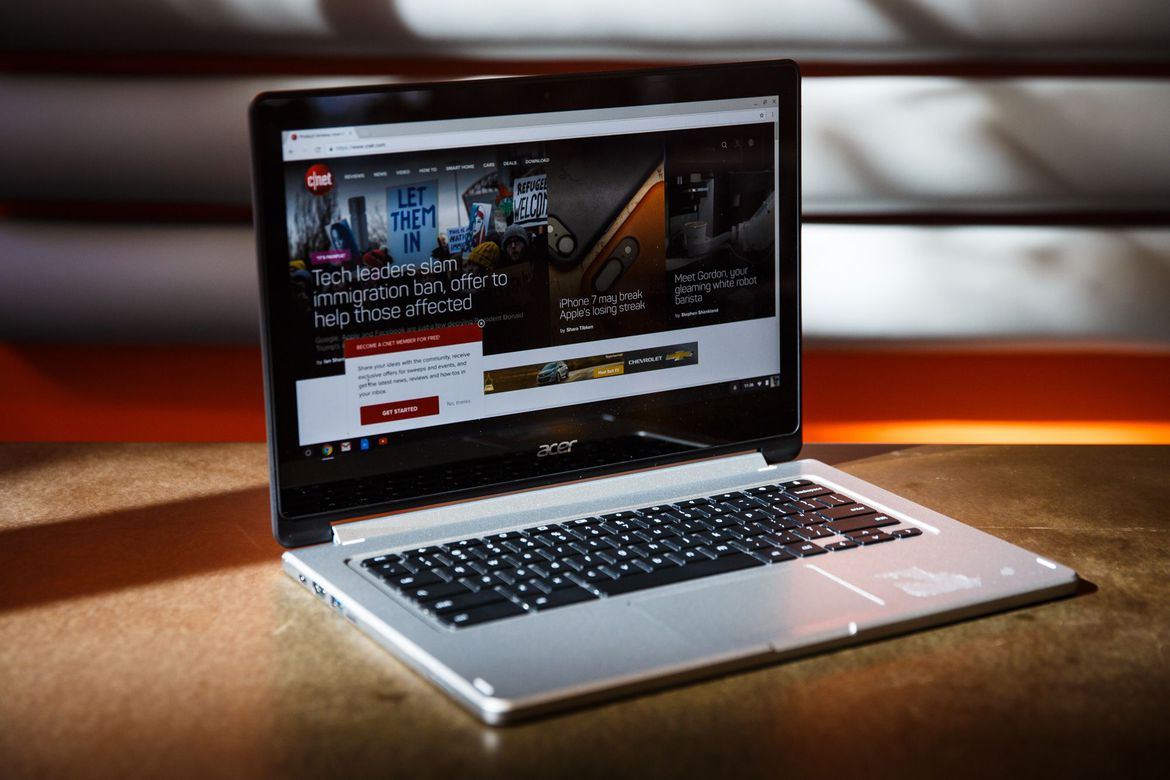 Естественно, что всем ноутбукам для игр на средних и более высоких настройках качества необходимо наличие дискретной видеокарты уровня GeForce 1050 и выше.
Естественно, что всем ноутбукам для игр на средних и более высоких настройках качества необходимо наличие дискретной видеокарты уровня GeForce 1050 и выше. Процессоры Intel 10-11 поколения с индексами G1, U (например, i5-10210U, i7-10510U) обладают более слабой встроенной видеокартой, а AMD Ryzen серии 3000 — более низкой по сравнению с серией 4000 энергоэффективностью, но их соотношение производительности и энергопотребления находится на вполне достойном уровне, они также хорошие кандидаты, чтобы быть «сердцем» очень быстрых и тонких ультрабуков. Использование дискретных видеокарт, очень мощных или устаревших процессоров обычно приводит к тому, что ультрабуки будут более горячими и шумными, а также не такими изящными. Так как в ультратонком корпусе крайне сложно установить более-менее хорошую систему охлаждения, то игровые возможности даже самых мощных ультрабуков сложно назвать выдающимися, поэтому покупать их исключительно для игр — это очень плохая идея.
Процессоры Intel 10-11 поколения с индексами G1, U (например, i5-10210U, i7-10510U) обладают более слабой встроенной видеокартой, а AMD Ryzen серии 3000 — более низкой по сравнению с серией 4000 энергоэффективностью, но их соотношение производительности и энергопотребления находится на вполне достойном уровне, они также хорошие кандидаты, чтобы быть «сердцем» очень быстрых и тонких ультрабуков. Использование дискретных видеокарт, очень мощных или устаревших процессоров обычно приводит к тому, что ультрабуки будут более горячими и шумными, а также не такими изящными. Так как в ультратонком корпусе крайне сложно установить более-менее хорошую систему охлаждения, то игровые возможности даже самых мощных ультрабуков сложно назвать выдающимися, поэтому покупать их исключительно для игр — это очень плохая идея.